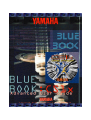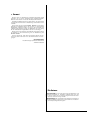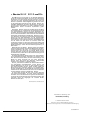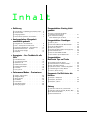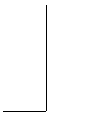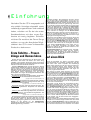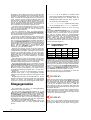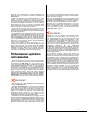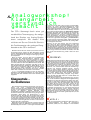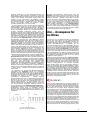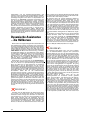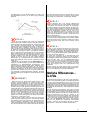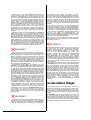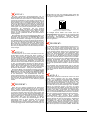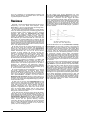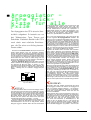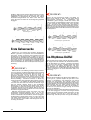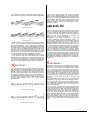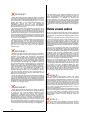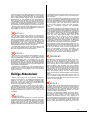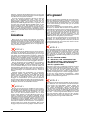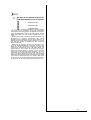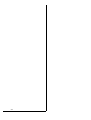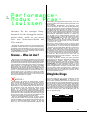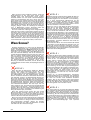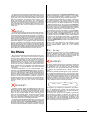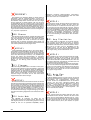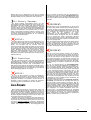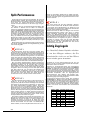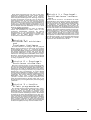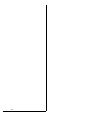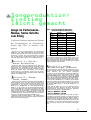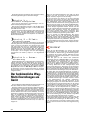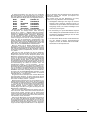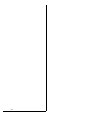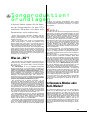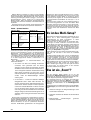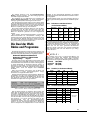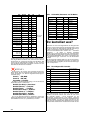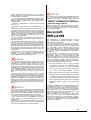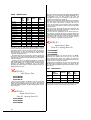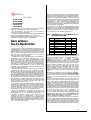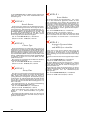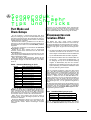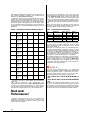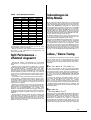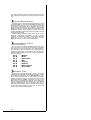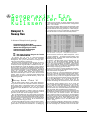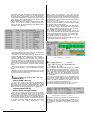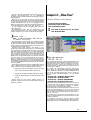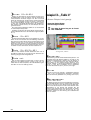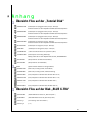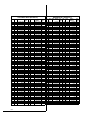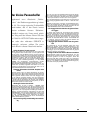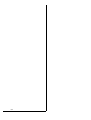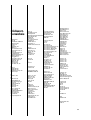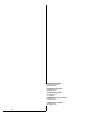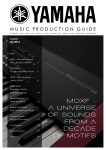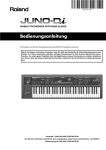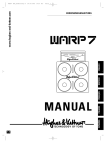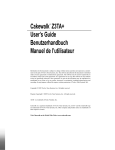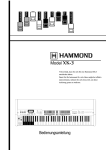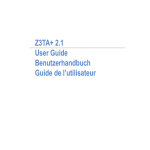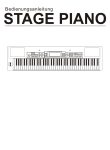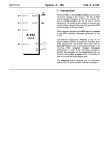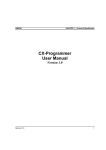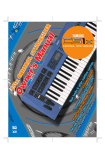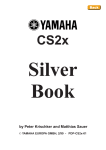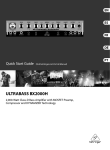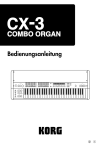Download Split Performances
Transcript
➤ Vorwort
Mit dem CS1x ist YAMAHA ein vielseitiger Einsteiger-Synthi
gelungen, der für einen attraktiven Preis unzählige Möglichkeiten im Live-Einsatz und bei der Musikproduktion bietet.
YAMAHA EUROPA hat sich zum Ziel gesetzt, den Anwendern
umfassende Informationen zur Bedienung und Software bereitzustellen.
Unser Dank gilt den beiden BLUE BOOK -Autoren Peter
Krischker und Matthias Sauer, die den CS1x in dreimonatiger
Detailarbeit „analysiert“ haben, um Ihnen, dem Anwender, mit
wirklich praxisgerechten Tricks und Beispielen die Ausnutzung
all der fantastischen Möglichkeiten des CS1x aufzuzeigen.
Ebenso geht unser Dank an die YAMAHA Corporation Japan/
SY Division für die Unterstützung bei der Realisierung des
BLUE BOOK .
Wir sind überzeugt, daß diese einzigartige Lektüre Ihre Zustimmung findet und freuen uns über Kommentare und Anregungen.
Gert Drögemüller
Produktmanager Synthesizer & Software
YAMAHA EUROPA
➤ Die
Autoren
Peter Krischker ist seit fünf Jahren als Sounddesigner und
Synthesizer-Spezialist für YAMAHA EUROPA tätig. Für den
CS1x hat er zusammen mit anderen Programmierern die Factory-Sounds und Demo-Songs erstellt.
Matthias Sauer hat verschiedene Synthesizer-Soundsets für
YAMAHA EUROPA programmiert und schreibt für ein bekanntes, deutschsprachiges Fachmagazin.
➤ Über
das BLUE BOOK zum CS1x
Der CS1x bringt neue Farbe in die aktuelle Musiklandschaft. Es macht einfach Spaß, sich durch den intelligenten
Arpeggiator und die frischen Sounds inspirieren zu lassen
oder von den tollen Kontrollmöglichkeiten der Knobs und
Scenes zu profitieren. Diese Begeisterung wollten wir direkt
an Sie weitergeben. Heraus kam das „BLUE BOOK “: Ein
spezielles Arbeitsbuch, das Ihnen den Einstieg in die Arbeit
mit dem CS1x vereinfachen und einen Überblick über die
Möglichkeiten dieses innovativen Synthesizers geben
möchte.
Das BLUE BOOK verfolgt ein anderes Ziel als die Bedienungsanleitung. Es möchte Ihnen die wichtigsten Schritte
zum praxisgerechten Umgang mit Ihrem Synthesizer beschreiben; ein wenig anders als die Bedienungsanleitung, die
sich auf die Dokumentation aller Funktionen und Parameter
beschränkt. Grundsätzlich ist das BLUE BOOK so konzipiert, daß Sie es von Anfang bis zum Ende durchlesen können.
Lassen Sie sich bitte keinesfalls von der Themenvielfalt
abschrecken; der CS1x ist nun einmal ein vielseitiges Instrument. Dennoch: Um möglichst schnell zu Erfolgserlebnissen
bei der Arbeit mit dem CS1x zu kommen, sollten Sie
zunächst am besten nur die für Sie interessanten Abschnitte
herausgreifen. Wenn Sie zu bestimmten Funktionen weitere
Details benötigen, sollten Sie die Bedienungsanleitung zu
Rate ziehen.
Betrachten Sie das BLUE BOOK einfach als Leitfaden
für Ihre praktische Arbeit. Es bietet die Möglichkeit, die wichtigsten Grundlagen der Klang- und Songprogrammierung
mit dem CS1x von Grund auf zu erlernen. Damit Sie bestimmte Techniken, Funktionen oder Probleme noch besser
verstehen können, haben wir für Sie zahlreiche Übungen und
Praxisbeispiele vorbereitet.
Zu diesem Praxisbuch gehören daher auch zwei Disketten
mit verschiedenen Klängen, Sequenzen und anderen Tools.
Falls Sie nicht wissen sollten, wie Sie einzelne Klänge oder
Bänke von Ihrem Computer aus zum CS1x übertragen
können, lesen Sie zuerst den Abschnitt „Performances
speichern und verwalten“ im Einführungsteil.
Auf der „Tutorial Disk“ befinden sich verschiedene Dateien
mit ergänzenden Soundbeispielen, kurzen Demos und
anderen MIDI-Files, auf die wir im Text hinweisen werden.
Eine zweite Diskette namens „BLUE X-TRA“ enthält die
Performances der User-Bank (Factory) und weitere WerkSounds („EXTRA-Bank“), die anstelle der User-Bank geladen
werden können. Bitte beachten Sie dazu auch die Übersicht
mit allen Dateien im Anhang des BLUE BOOK .
Zu guter Letzt möchten wir Sie noch auf den Abschnitt
„Der kleine Pannenhelfer“ am Ende dieses Praxisbuchs
hinweisen: eine kurze Checkliste zu typischen Problemfällen,
mit denen Sie möglicherweise auch konfrontiert werden. Wir
wünschen Ihnen viel Vergnügen mit unserem BLUE
BOOK und dem CS1x.
Peter Krischker / Matthias Sauer
Koordination, Gestaltung, Satz:
Ronald Bias, Hamburg
© YAMAHA EUROPA GmbH
Siemensstr. 22-34, 25462 Rellingen (Germany)
Nachdruck, auch auszugsweise, nur nach ausdrücklicher Genehmigung
CS1XUGBG01YE
Inhalt
➤ Einführung
❯
❯
❯
❯
➤ Songproduktion:
Erste Schritte – Presetklänge und Demos hören .
Auf einen Blick . . . . . . . . . . .
Klangorganisation . . . . . . . . . .
Performances speichern und verwalten . . .
5
5
6
7
➤ Analogworkshop:
Klangarbeit
verständlich gemacht
❯
❯
❯
❯
❯
❯
➤ Arpeggiator
.
.
.
.
.
.
.
.
.
.
.
.
8
9
10
11
12
14
– Ihre Trickkiste für alle
Fälle
❯
❯
❯
❯
❯
❯
❯
Erste Gehversuche .
Ton-Rhythmus-Kniffel
Spaß hoch 15! . .
Effekte einmal anders
Fleißige Akkordarbeit
Linientreu . . . .
Let‘s groove! . . .
❯
Songs im Performance-Modus:
Sechs Schritte zum Erfolg . .
Der herkömmliche Weg:
Multi-Einstellungen am Gerät .
.
.
.
.
. 31
.
.
.
.
. 32
❯
❯
❯
❯
❯
❯
❯
❯
Was ist „XG“? . . . . . . . . .
Performance-Modus oder Multi-Modus? .
Wo ist das Multi-Setup? . . . . . .
Was ist ein „Event“? . . . . . . .
Die Qual der Wahl: Bänke und Programme
Wer kontrolliert wen? . . . . . . .
Alles im Griff: NPRN und RPN . . . .
Ganz exklusiv: Sys-Ex-Nachrichten . . .
.
.
.
.
.
.
.
.
.
.
.
.
.
.
.
.
35
35
36
36
37
38
39
41
.
.
.
.
.
.
.
.
.
.
.
.
43
43
44
45
45
45
.
.
.
. 47
. 49
. 50
.
.
.
.
.
.
.
.
Grundlagen
➤ Songproduktion:
.
.
.
.
.
.
.
➤ Performance-Modus
❯
❯
❯
❯
❯
❯
❯
❯
➤ Songproduktion:
Klangzentrale – die Oszillatoren . . . .
Filter – Aromaporen für Ihre Ohren . . .
Dynamische Assistenten – die Hüllkurven .
Nützliche Hilfsmotoren – die LFOs . . .
Von den kleinen Dingen . . . . . .
Resümee . . . . . . . . . . .
Einstieg leicht
gemacht
Scenes – Was ist das?.
Alltägliche Dinge . .
Wozu Scenes? . . .
Die Effekte . . . .
Live-Einsatz . . . .
Split-Performances . .
Richtig Zugriegeln . .
.
.
.
.
.
.
.
.
.
.
.
.
.
.
.
.
.
.
.
.
.
.
.
.
.
.
.
.
.
.
.
.
.
.
.
.
.
.
.
.
.
.
.
.
.
.
.
.
.
.
.
.
.
.
.
.
16
16
17
18
19
20
20
– Praxiswissen
.
.
.
.
.
.
.
.
.
.
.
.
.
.
.
.
.
.
.
.
.
.
.
.
.
.
.
.
.
.
.
.
.
.
.
.
.
.
.
.
.
.
.
.
.
.
.
.
.
.
.
.
.
.
.
.
Noch mehr Tips und Tricks
❯
❯
❯
❯
❯
❯
Part Mode und Drum-Setups . . . .
Wissenswertes zum Variation-Effekt . .
Noch mehr Performances! . . . . .
Split Performances – effektvoll eingesetzt
Vorbereitungen im Utility-Modus . . .
Techno-/ Dance-Tuning . . . . . .
➤ Songpraxis:
23
23
24
25
27
28
28
Ein Blick hinter die
Kulissen
❯
❯
❯
Beispiel 1: Sweep Run
Beispiel 2: „Blue Fuzz“
Beispiel 3: „Tekk it“ .
.
.
.
.
.
.
.
.
.
.
.
.
.
.
.
.
.
.
➤ Anhang
❯
❯
❯
❯
Übersicht: Files auf der „Tutorial Disk“ .
Übersicht: Files auf der Disk „BLUE X-TRA“
Der kleine Pannenhelfer . . . . . .
Stichwortverzeichnis . . . . . . .
51
51
53
55
®Einf Ührung
Nachdem Sie den CS1x ausgepackt, auf
eine stabile Unterlage abgestellt sowie
vollständig angeschlossen und verkabelt
haben, möchten wir Sie bei der ersten
Kontaktaufnahme mit dem neuen Synthesizer ein wenig begleiten. Sicherlich
möchten Sie zunächst die Demo-Songs
anhören, um von den klanglichen Möglichkeiten des CS1x einen umfassenden
Eindruck zu bekommen.
Erste Schritte – Presetklänge und Demos hören
Drücken Sie dazu gleichzeitig auf den Performance- und
Multi-Taster. Jetzt hören Sie bereits den ersten Song
„FRIDGE“; alle folgenden Sequenzen werden automatisch
abgespielt. Natürlich können Sie die Hörbeispiele auch direkt
über das numerische Zahlenfeld anwählen.
Insgesamt 8 Demos stehen auf dem Programm. Obwohl
alle Sequenzen dasselbe Ziel verfolgen, den CS1x ins rechte
Licht zu rücken, sind sie trotzdem ein wenig verschieden:
Während die ersten vier Demos (0-3) traditionell die Songproduktion und die Möglichkeiten als autarke Workstation
unter Beweis stellen, beschäftigen sich die übrigen
Hörbeispielen mit einigen herausragenden Merkmalen des
CS1x. Hier eine Kurzbeschreibung:
Knob Tech (4): Sequenzen zur Demonstration der Echtzeitkontrolle der Knobs bei Dance&Techno-Produktionen
(programmiert von Peter Krischker, YE)
Analuner (5): Synthesizerklänge im Stile der 70er und 80er
Jahre. Wer auf die klassischen Vintage-Sounds steht, sollte
diese Demo unbedingt anwählen
(programmiert von Johannes Waehneldt, YE)
Arp Tech (6): Sie hören eines der Highligts des CS1x, den
Arpeggiator. Ungewöhnliche Sequenzen und ebensolche
Sounds
(programmiert von Johannes Waehneldt, YE)
Transit (7): Zum Abschluß einige Sequenzen, die nochmals
die Echtzeitsteuerung und Modulationsmöglichkeiten des
CS1x demonstrieren sollen
(programmiert von Johannes Waehneldt, YE)
Die werkseitige Auswahl der Presetklänge betont eindeutig
den Synthesizer-Charakter des CS1x. Falls Sie nicht auf
Anhieb wissen sollten, für welchen Zweck das eine oder
andere Klangprogramm gedacht ist, so können Sie sich zum
Beispiel an den Kürzeln für die Klangkategorie
(Sq=Sequenzer, Ba=Bass, Pf=Piano usw. – mehr dazu in der
Bedienungsanleitung) orientieren.
Unbedingt antesten: Der Arpeggiator des CS1x kommt
schon bei den ersten 12 Performances voll und ganz zur
Geltung. Halten Sie eine beliebige Taste und hören Sie, wie
der Arpeggiator diese Note umsetzt. Schalten Sie ihn zum
besseren Verständnis einmal ab (gleichnamige Taste links
vom LC-Display). Probieren Sie ebenfalls schon beim ersten
Anspielen der Werksklänge die einzigartigen Scene-Taster
auf der linken Seite des CS1x (oberhalb der beiden Räder)
aus; zunächst einzeln, danach auf beide Taster gleichzeitig
drücken und noch das Modulationsrad einsetzen. Machen
Sie sich natürlich von Anbeginn mit den Sound Control
Knobs (den Klangreglern) des CS1x vertraut. Achten Sie einmal auf die unterschiedliche Belegung von Assign1/2 (=
Knob 3/6). Dabei erfahren Sie mit Sicherheit auch einige
Anregungen für Ihre eigenen Klänge.
Wer jedoch nach alter Manier zuerst ein Klavier, Orgel oder
Streicher sucht, sollte nicht gleich verzweifeln. Auch in
diesen Sparten fühlt sich der CS1x wie zu Hause. Schließlich
verfügt er über alle GM/XG-Klänge. Falls Sie diese Sounds
noch nicht kennen, so drücken Sie doch einmal kurz auf die
MULTI-Taste. Jetzt können Sie die wichtigsten XG-Voices
mit den beiden PROGRAM-Tasten (links unten vom LCDisplay) in aller Ruhe durchgehen und abhören. Bitte
bedenken Sie, daß bei all diesen Sounds zunächst nur ein
Halleffekt zum Einsatz kommt.
Konventionelle Klänge mit kompletten Layer- und Effekteinstellungen befinden sich zudem auf den hinteren
Speicherplätzen der Presetbank (ab P078). Übrigens, in
einigen Abschnitten des Blue Book werden Sie die WerkSounds noch näher kennenlernen.
Auf einen Blick
Durch die Popularität von Techno und Dance erleben
Analog-Synthesizer ein Comeback ohnegleichen. Wie Sie
sicher schon beim ersten Anspielen der Presetklänge
bemerkt haben, besticht auch der CS1x durch eine Zahl von
analogen Synthesizer-Sounds. Ohne Zweifel, die Klangauswahl ist wirklich gut. Noch besser ist es aber, wenn Sie
alle Performances zielstrebig bearbeiten oder sogar von
Grund auf programmieren können.
Aller Anfang ist schwer. Daher beginnen wir mit einem
leicht verständlichen Kurs über die wichtigsten Bausteine der
klassischen Synthesizer, dem Analog Workshop. Lassen Sie
sich also von uns in die Welt der Synthesizer-Programmierung mit dem CS1x einführen. Als Extra-Bonbon erwartet
Sie eine komplette Soundbank („TUTORIALPFM.MID“) mit
ausführlichen Klangbeispielen. Dadurch bleibt Ihnen das
lästige Eintippen vieler Daten erspart. Sie können sich also
ganz auf den Stoff konzentrieren und die Übungsbeispiele
direkt am CS1x nachvollziehen.
Gleichgültig, ob Sie bereits mit verschiedenen AnalogSynthesizern gearbeitet haben oder noch nie etwas von
diesem Ausstattungsmerkmal zuvor gehört haben – die integrierte Arpeggiator-Einheit des CS1x ist einfach furios:
Verglichen mit früheren Arpeggiatoren trumpft der CS1x
sogar mit ganzen Arrangement-Strukturen inklusive Filterund Panorama-Modulationen oder sonstiger Finessen auf.
Das weckt den Spieltrieb des modernen Elektronikmusikers.
Allerdings: Um mit dem Arpeggiator effizient arbeiten zu
können, sollten Sie alle Möglichkeiten und Gefahren genau
kennen. In einem weiteren Kapitel des Blue Book erfahren
Sie alle Schritte, die Sie beim Einsatz der ArpeggiatorEinheit beachten sollten.
Wichtig ist zudem ein intuitives Bedienungskonzept, damit
Ihre Ideen nicht in Menüs hängen bleiben. Der CS1x weiß
gerade als „Control Synthesizer“ völlig zu überzeugen. Vor
allem die sechs Drehregler machen dem Namen Ehre: Diese
Sound Control Knobs lassen sich zusammen mit anderen
5
Spielhilfen im Utility-Mode neu zuordnen (s. Abschnitt „Wer
kontrolliert wen?“ im Kapitel über die Grundlagen der Songproduktion). Beifallswürdig sind auch die beiden ScenesTaster, mit denen Sie zwei Regler-Positionen einfrieren und
sogar „morphen“ können. Nützliche Beispiele finden Sie
dazu im Kapitel „Performance-Modus: Praxiswissen“, in dem
wir auch für Live-Musiker wichtige Themen besprechen.
Kurzum, die gesamte Bedienung ist wirklich lobenswert. Es
gibt zum Beispiel keine Edit-Taste mehr; der Edit-Modus ist
aktiv, sobald Sie einen Parameter aufgerufen haben.
Von einem modernen Synthesizer wird nicht nur ein exzellenter Klang und hoher Bedienkomfort erwartet, sondern
auch die Einsatzmöglichkeit als autarke Tonquelle für
komplette Songproduktionen.
Der CS1x verzichtet auf einen „On Board“-Sequenzer.
Richtig, viel wichtiger sind die multitimbralen Fähigkeiten,
also die gleichzeitige Ansteuerung möglichst vieler Klänge.
Und hier hat der CS1x einiges zu bieten.
Für jede Art von Sequenzersongs stehen zunächst nicht
weniger als 32 Stimmen zur Verfügung. Nicht nur der MultiModus, sondern auch der Performance Modus ist multitimbral und somit für Songproduktion einsetzbar. Die Rede ist
hier vom parallelen Multimode, bei dem ein PerformanceKlang die Basis bildet und um 12 weitere Parts (Einzelklänge
oder Drumkits) ergänzt werden kann – ein beeindruckendes
Novum. Alternativ dazu gibt es den eigentlichen Multi
Modus, der dem XG-Modus entspricht, einer Weiterentwicklung von „GM“ (General MIDI).
Wenn Sie sich intensiver mit den sich daraus ergebenden
Fragestellungen beschäftigen wollen, sollten Sie das Kapitel
„Songproduktion: Grundlagen“ aufschlagen. Dort wird unter
anderem der XG-Standard erklärt, auf die Frage eingegangen, welche Vor- und Nachteile Performance- oder MultiMode bieten, oder wie mit Hilfe von Controller- und System
Exklusiv-Daten Song- und Multi-Einstellungen in Echtzeit
steuerbar sind.
Sofern Sie jedoch schnell zur Tat schreiten und mit einem
Minimum an technischer Information trotzdem gute Sequenzersongs erstellen möchten, sei Ihnen das Kapitel „Songproduktion: Einstieg leicht gemacht“ ans Herz gelegt.
Der darauffolgende Abschnitt ist zu empfehlen, wenn Sie
die Einstellungen der Multi-Parts lieber auf konventionelle
Weise am Gerät machen wollen. Die Zauberformel für diese
Alternative heißt „Dump Request“, eine Sytem-ExklusivNachricht, mit der vom Sequenzer aus am CS1x ein Dump
für die Multi-Einstellungen ausgelöst wird – ein sehr wichtiges Feature!
Weitere Tips und Tricks zur Songproduktion und Praxisbeispiele helfen Ihnen in den nachfolgenden Kapiteln
hoffentlich über die letzten Hürden bei Ihrer eigenen Arbeit
hinweg.
Nachdem Sie jetzt wissen, was Sie alles im Blue Book
erwartet, möchten wir im Einführungsteil noch einige globale
Themen zur Struktur und Verwaltung der Performances
ansprechen, von denen Sie unbedingt gehört haben sollten.
Klangorganisation
Die Klangstruktur des CS1x ist erklärungsbedürftig.
Deshalb hier eine kurze Einführung.
Der CS1x bietet zwei Performance Bänke mit je 128
Speicherplätzen: Die PRESET-Bank (ROM) und die USERBank (RAM). Letztere kann komplett mit einer dritten Bank,
der EXTRA-Bank (Additions) überschrieben werden. Sie
können die EXTRA-Bank als SMF („EXTRAPF.MID“) von der
mitgelieferten Disk laden und zum CS1x übertragen (siehe
Soundübersicht im Anhang). Lesen Sie dazu gegebenfalls
den Abschnitt „Performance Bulk Dumps“.
Eine Performance enthält maximal 4 Layer, denen zwei
grundverschiedene Arten von Voices zugeordnet werden
können:
6
•
X G -Voices, die in 44 Bänken mit insgesamt 480
Programmen organisiert sind (DATA LIST, Seite 6 – 9).
Eine spezielle Auswahl von XG-Voices bieten die
TG300B-Voices (DATA LIST, Seite 10/11), die aber in
der Praxis kaum eine Rolle spielen.
•
„Voices for Performances“ (DATA LIST, Seite 12/13),
die wir im folgenden als Material-Voices bezeichnen.
Diese „Material-Voices“ möchten wir Ihnen ein wenig
erläutern.
Die insgesamt 930 Material-Voices sind – die Drumsets
einmal ausgenommen – in 12 Bänken (Pre 0–11) organisiert.
Der Tabelle „Voices for Performances“ können Sie entnehmen, daß die einzelnen Bänke in unterschiedlichem
Umfang belegt sind. Dies ist darin begründet, daß die Material-Voices unmittelbar aus der Programmierung der
PRESET-, USER- und EXTRA-Performances entstanden
sind. Folglich: Die Material-Voices sind identisch mit den
Layern dieser Performances. Sehen Sie sich bitte dazu den
Ausschnitt aus dieser Tabelle an:
Tabelle: Preset Performances, Layer
und Material-Voices
Preset Performances Layer 1 =
Preset 0
Layer 2 =
Preset 1
001 Dr:um Trax1
Dr:umTrx1 A
002 Sq:SinArp
Sq:SnArp1 A Sq:SnArp1 B
003 Sq:Kirmes
Sq:Kirmes A
Sq:Kirmes B
004 Sq:Classic
Sq:Classic A
Sq:Classic B
Layer 3 =
Preset 2
Layer 4 =
Preset 3
Sq:Kirmes C
Aus den Layern 1 – 4 der Preset Performances entstehen
die Material Voice Bänke Pre 00 bis 03. Lediglich die Bank
Pre 00 ist vollständig belegt. Logisch, denn jede Performance
enthält mindestens ein Layer. Die Bank Pre 03 ist dagegen
kaum belegt, da nur selten alle vier Layer verwendet werden.
Dieses Prinzip setzt sich bei den USER-Performances fort:
Die Layer 1 – 4 entsprechen den Bänken Pre 04 bis 07. Und
die nachladbaren EXTRA-Performances greifen schließlich
auf die Additions, die Bänke Pre 08 bis 11 zurück.
Falls Ihnen das alles noch zu theoretisch ist, sollten Sie
einmal unser erstes Übungsbeispiel probieren.
PERIMENT:
Stellen Sie die Performance P-047 (BA:Bassline) ein und
wählen Sie nacheinander die Parameter Bank und Program
an. Im Display sehen Sie „PRE0“ und „Ba:Baslne A#47“. Ein
Blick auf die Tabelle „Voices for Performances“ bestätigt, daß
es sich hier um die Material Voice „Pre 00 – PGM 47“
handelt. Wählen Sie jetzt die Programme #48, #49, #50
usw. und vergleichen Sie jeweils die Display-Anzeige mit der
Voice-Tabelle. Alles klar?
Sie haben jetzt einen besseren Einblick in die Klangstruktur
des CS1x gewonnen und auch schon gesehen, wie die
Anwahl anderer Voices in einer Performance erfolgt. Gehen
wir jedoch noch einen Schritt weiter.
PERIMENT:
Gehen Sie von der letzten Einstellung der Performance
„Bassline“ aus. Wählen Sie aus der Voice-Tabelle ein beliebiges Programm. Merken Sie sich Bank- und Programm-
Nummern (z.B. „Ld:Mini QSA“ = Pre 08 + PGM #40) und
geben Sie diese am Gerät nach Anwahl von BANK und
PROGRAM ein.
Wählen Sie jetzt Layer 2 an (Taste PART LAYER / +). Nach
Anwahl von BANK erscheint im Display „Bank off“.
Verwenden Sie nun zur Abwechslung mal den DATA-Knob –
denn bei der erstmaligen Aktivierung eines Layer müssen Sie
zunächst alle XG-Bänke durchlaufen, um zu den Material
Voice Bänken Pre 00–12 zu kommen. Auf diesem Wege
erfahren Sie ganz nebenbei, daß auch die XG-Bänke für die
Performance-Layer zur Anwahl bereit stehen.
Suchen Sie doch einmal nach einer Voice, die zu dem
gerade im Layer 1 eingestellten Klang paßt. Dann haben Sie
womöglich bereits eine Basis für Ihre erste eigene Klangprogrammierung gefunden!
Der aufmerksame Leser mag gestutzt haben, als im letzten
X-PERIMENT von einer Bank Pre 12 die Rede war. Das
Rätsel ist schnell gelöst, wenn Sie die Seite 14 der DATA
LIST aufschlagen. Hier finden Sie noch 6 weitere MaterialVoices als Drumkits, die Sie übrigens in den Performances
123 bis 128 wiederfinden können. Auf diese Drumsounds
gehen wir in dem Abschnitt „Techno-/ Dance-Produktionen
mit dem CS1x“ noch näher ein.
Alle in den Tabellen der DATA LIST (Seite 12 – 14)
aufgeführten Voices stehen im Performance Modus (zusätzlich zu den XG-Voices und Drumkits) auch für die Multi
Parts 5–16 zur Auswahl. Sie sind dort per Bank-/Programmwechsel erreichbar. Mehr dazu im Kapitel „Die Songproduktion – Grundlagen“. Dort wird auch näher auf die hier
noch etwas vernachlässigten XG-Voices eingegangen.
Performances speichern
und verwalten
Mit einem Computer, sei es nun ein PC, Atari oder MAC,
können Sie einzelne Performances oder komplette Performance Bänke per Bulk Dump von und zum CS1x übertragen. Sie können die Klangdaten zum Beispiel auf Diskette
oder Festplatte abspeichern. Dasselbe ist – wie in der Bedienungsanleitung beschrieben – auch mit MIDI-Datenrecordern wie z.B. dem MDF2 möglich. Im Bedarfsfall könnten
Sie sich also ein Archiv für CS1x-Performances anlegen.
Wenn Sie auf diesem Gebiet vielleicht noch keine Erfahrungen gesammelt haben, sollten Sie diesen Abschnitt
aufmerksam lesen. Zunächst möchten wir nämlich die Übertragung aller USER-Performances und der UTILITYEinstellungen zum Computer beziehungsweise Datenrecorder („Bulk Dump All“) und zurück zum CS1x beschreiben.
noch nicht einmal irgendwelche Voreinstellungen erforderlich. Der Empfang der Daten wird übrigens mit der Displayanzeige „Receiving“ bestätigt.
Wenn Sie das X-PERIMENT fortsetzen möchten, können
Sie die Files TUTORIAL.MID (von der TUTORIAL DISK) bzw.
CSUSER.MID und CSEXTRA.MID (von der Disk „BLUE XTRA“) laden und die jeweiligen Bänke zum CS1x senden.
Nachdem Sie nun unterschiedliche Bänke in den CS1x
übertragen haben, werden Sie sich fragen, wie Sie Performances verschiedener Bänke miteinander kombinieren
können. Ganz einfach: Dies ist mit der UTILITY-Funktion
„Bulk Dump 1 Perf“ möglich!
PERIMENT:
Gesetzt den Fall, Sie möchten die Performance 001
„Pf.Wurlitza“ von der Extra-Bank in die User-Bank übertragen. Senden Sie zunächst wie oben beschrieben die Extra
Bank („CSEXTRA.MID“) komplett vom Sequenzer in den
CS1x. Wählen Sie den Speicherplatz USER 001 an. Nun
rufen Sie UTILITY – BULK DUMP – „1 Perf“ auf, starten im
Sequenzer auf einer neuen Spur eine Aufnahme (Voreinstellungen wie im vorigen X-PERIMENT) und drücken YES.
Anschließend
übertragen
Sie
die
USER-Bank
(„CSUSER.MID“) komplett zum CS1x. Schließlich spielen Sie
noch den zuvor aufgenommenen kurzen Bulk Dump für die
Extra-Performance „Pf.Wurlitza“ ab. Der Klang befindet sich
nach der Übertragung vorerst im Arbeitsspeicher des CS1x
und kann auf einem frei wählbaren USER-Speicherplatz mit
STORE abgelegt werden.
Die Verwaltung einzelner Performances dürfte klar
geworden sein. In der Regel werden Sie gleich mehrere
Performances einer Bank in eine andere übertragen wollen.
Dann empfiehlt es sich, zunächst einmal alle gewünschten
Performances einer Bank per Einzeldump zum Sequenzer zu
senden (1 Spur je Klang!). Dann wird die Zielbank übertragen
und schlußendlich können Sie die ausgewählten Performances zum CS1x dumpen. Denken Sie bitte immer daran,
daß Sie vor der nächsten Übertragung zunächst die im Arbeitsspeicher befindliche Performance auf einem Speicherplatz
festschreiben müssen (STORE). Und es versteht sich
eigentlich von selbst, daß nach dem Empfang mehrerer
einzelner Performances die so zusammengestellte Performance Bank wiederum mit „Bulk Dump All“ zum Sequenzer
übertragen und dort auf Disk oder Festplatte gesichert wird.
PERIMENT:
Rufen Sie UTILITY – BULK DUMP auf und wählen Sie die
Funktion „Bulk Dump All“.
Folgende Voreinstellungen sind bei Ihrem Sequenzer
nötig: MIDI Thru off, SysEx on, langsames Tempo (z.B. 80
bpm). Danach starten Sie die Aufnahme und lösen nach
Ablauf des Vorzähltaktes am CS1x mit YES die Datenübertragung aus. Sobald vom Sequenzer keine Daten mehr
empfangen werden, sollten Sie ihn stoppen und die
aufgenommene Spur als Song mit einer langen Liste von
Sys-Ex-Blöcken auf Disk oder Festplatte ablegen.
Ebenfalls simpel ist die Rückübertragung. Achtung: Lassen
Sie sich keinesfalls durch den Hinweis in der Bedienungsanleitung (S. 42) auf „Bulk Dump Receive“ irritieren. Diese
oder eine ähnliche Funktion ist am CS1x nicht abrufbar! Die
Datenübertragung zum CS1x wird ganz einfach durch
Abspielen der Sequenzerspur ausgelöst. Dazu sind am CS1x
7
ÍAnalogworkshop:
Klan ga rbeit
vers t Ändlic h
gemacht
Der CS1x überzeugt durch seine gut
verständliche Tonerzeugung, die weitgehend der Struktur von Analog-Synthesizern entspricht. Mit diesem Kurs
möchten wir Sie nun Schritt für Schritt in
die Funktionsweise der analogen Klangbausteine des CS1x einführen.
Natürlich können Sie sich unsere Tips und Tricks nicht nur
bei Analog-Sounds, sondern bei allen Klangtypen zunutze
machen. Verständlicherweise können wir in diesem Rahmen
aber nicht alle Details der analogen Tonerzeugung ausführlich besprechen.
Bevor es losgeht, noch ein Wort zum grundsätzlichen
Unterschied der Werte-Veränderung zwischen reinen
Analog-Synthesizern und Ihrem CS1x. Anders als analoge
Synthesizer stellt der CS1x keine Oszillatoren im eigentlichen Sinne, sondern bereits fertige Klänge mit Einstellungen
von Filter, Hüllkurven oder LFOs (Material-Voices) bereit. Alle
Werte, die Sie beim CS1x eingeben, sind daher immer von
den Werkseinstellungen abhängige „Offset-Werte“. Immer
wieder kann es vorkommen, daß sich Ihre Parameter-Eingaben klanglich anders auswirken, als die im Display
angezeigten Werte oder Positionen der Knobs vermuten
lassen. Also: Verlassen Sie sich stets auf Ihre Ohren!
Hinweis: Im folgenden sprechen wir zwar von den Klangbausteinen eines Analog-Synthesizers wie VCO, VCA oder
VCF, doch sind diese Funktionen beim CS1x natürlich digital
ausgeführt.
Klangzentrale –
die Oszillatoren
Das Herzstück der klassischen Synthesizer sind die Oszillatoren, kurz VCOs (=Voltage-Controlled-Oscillators)
genannt. Sie liefern die rohen Wellenformen, die beim CS1x
in Form von stimmstabilen Samples vorliegen. In der Regel
erzeugen sie Sägezahn, Dreieck, Rechteck sowie
verschiedene Pulswellen. Außerdem bestimmen die VCOs
die Tonhöhe des Sounds. Die Grobstimmung erfolgt in Halbtonschritten (Note Shift), die Feinstimmung in CentSchritten (Detune). Oftmals wird die Tonhöhe eines Oszillators auch durch LFO oder Hüllkurve verändert. Das gilt auch
für den VCA (=Voltage-Controlled-Amplifier), der die Audiosignale aller Oszillatoren verstärkt, um sie überhaupt hörbar
zu machen. Dieser Klangbaustein ist etwa mit der VolumeFunktion des CS1x vergleichbar.
Betrachten wir die vier Layer des CS1x ruhig einmal als vier
unabhängige VCOs. Die Wellenform können Sie dabei pro
Oszillator bequem mit Bank – und Programmwechsel-Befe-
8
hlen aufrufen. Da der CS1x aber von Haus aus keine Material-Voices mit reinen Synthesizer-Wellenformen bietet,
müßten Sie natürlich vorab einmal ungefilterte Puls- oder
Sägezahnwellen feinsäuberlich aufbereiten . . . Keine Sorge,
diese Prozedur haben wir schon für Sie erledigt: Auf dem
ersten Dutzend Speicherplätzen der Performance TutorialBank finden Sie gleich mehrere Varianten der klassischen
Synthesizer-Wellenformen. Alle Performances dürfen Sie
natürlich gerne auch als „Init Voice“, als Referenzklang zum
Abhören der Material- und XG-Voices oder für bestimmte
Übungszwecke verwerten. Apropos „Tutorial Performances“:
Falls Sie die ergänzenden Klangdaten („TUTORPFM.MID“)
noch nicht zum CS1x übertragen haben, sollten Sie dies jetzt
unbedingt nachholen. Nur so werden Sie den „Analog Workshop“ erfolgreich absolvieren.
Beginnen wir mit einer kleinen, aber sehr praktischen
Übung: Wenn Sie einen Synthesizerklang mit zwei oder
mehreren VCOs einsetzen, sollten die Oszillatoren immer ein
wenig gegeneinander verstimmt sein. Für diese Aufgabe ist
die Detune-Funktion gedacht. Mit diesem Parameter können
Sie auf einfachste Weise lebendige Schwebungen erzeugen.
Wie das klingt, erfahren Sie natürlich am besten, wenn Sie
selbst einmal die Feinstimmung zweier VCOs am CS1x
verändern.
PERIMENT:
Wählen Sie dazu die Performance TP001 an. Beide Oszillatoren schwingen hier zuerst noch mit der gleichen Frequenz,
wodurch der Gesamtsound spröde klingt. Geben Sie daher
für den ersten VCO einen negativen, und den gleichen positiven Detune-Wert für VCO2 ein, zum Beispiel – 2,00 und +
2,00. Probieren Sie auch andere Werte aus. Sie werden
beobachten, wie unterschiedlich bestimmte Schwebungsfrequenzen sich klanglich auswirken können. Vorsicht,
niemals nur einen einzigen Oszillator verstimmen (etwa 0
und +4,00). Dadurch können Sie schnell die gesamte Stimmung vermiesen! Faustregel: Die Detune-Werte zweier Oszillatoren sollten addiert immer Null ergeben. Ansonsten
verstimmt sich der Gesamtklang. Übrigens, einige Performances (TP 003 oder 005) haben wir in dieser Weise mit
Schwebungen angereichert.
Neben der Fein- gehört auch die Grobstimmung von Oszillatoren zu den elementaren Aufgaben der Klangbearbeitung.
Praktikabel ist vor allem die Transposition zweier oder mehrerer VCOs um eine Oktave. Allerdings sollten Sie unbedingt
dafür Sorge tragen, daß der Detune-Wert dabei auf Null
bleibt. Wenn Sie Lust und Laune haben, können Sie die
Oszillatoren beziehungsweise Layer des CS1x sogar über
vier Oktaven schichten. Dadurch lassen sich imposante
Klanggebilde programmieren. Für ganz bestimmte Sounds
werden aber die Oszillatoren auch in anderen Intervallen
gestimmt – meist in reinen Quarten oder Quinten (5 oder 7
Halbtonschritte), kleinen oder großen Terzen (3 oder 4 Halbtonschritte) und ferner kleine oder große Septimen (10 oder
11 Halbtonschritte).
AMPLE:
Klänge mit transponierten Oszillatoren finden Sie auch in
der CS1x-Presetbank. Die Layer der Performance
„Sq:RytField“ (P006) sind zum Beispiel im Terzverhältnis
gestimmt. (Note Shift: -12/+04). Bitte beachten Sie: Um
diesen Klang in Moll-Harmonien einzusetzen, müssen Sie
den Note Shift-Wert des zweiten Layers auf +03 (kleine Terz)
bringen. Eine abwärts transponierte Quarte finden Sie
dagegen bei der Performance „Sc:TheWerks“ (P022),
„Fx:Orient“ (P044) oder „Ld: E-no“ (P064). Ebenfalls beliebt
sind Quintschichtungen. Exemplarisch dazu die WerkSounds „Sq: Strobe“ (P009), „Fx: Morning“ (P038),
„Ld:Fifths“ (P065) oder „Ld: Croma“ (P073).
So, jetzt wissen Sie, wie und wozu Sie die Oszillatoren
beziehungsweise Layer Ihres CS1x stimmen müssen. Da
aber bekanntlich „erst der Ton die Musik macht“, werden wir
uns nun noch etwas ausführlicher mit den VCO-Wellenformen beschäftigen. Ähnlich den markanten Filtereigenschaften legendärer Synthesizer klingen auch die
Oszillatoren mitunter sehr unterschiedlich. Manche AnalogSynthesizer erlauben sogar stufenlose Übergänge zwischen
Sägezahn und Dreieck, zwei Wellenformen pro Oszillator
oder andere amüsante Dinge. Auch der CS1x braucht sich
hier nicht zu verstecken. Sie können diesem Synthesizer
beispielsweise zwei Sägezahnwellen mit unterschiedlichem
Klangcharakter entlocken. Die erste Wellenform (TP002)
entspricht den Sägezahnwellen, die sich seinerzeit schon in
YAMAHA-Synthesizern wie SY99 oder SY85 bewährt
haben. Neu dagegen ist die zweite, transparente SägezahnWellenform (TP004). Wir möchten daraus kein Geheimis
machen: Hier basiert der Grundklang auf einer Oktav-Transposition des Multisamples per Pitch-Hüllkurve, was die
frische Klangfärbung erklärt. Kaum ein analoger Saurier mag
solche brillante Wellenformen liefern – für Dance und
Techno ist dieser Sägezahn allemal empfehlenswert. Ein
Hinweis am Rande: Da Sie diese Wellenformen sicherlich
gerne als Grundlage für Ihre eigenen Analog-Sounds nutzen
möchten, haben wir jeweils noch einen VCO hinzugefügt und
beide Oszillatoren gegeneinander verstimmt (TP003/005).
Für die analoge Synthese nicht weniger ergiebig ist die
Reckteckwelle (TP006): Sie stellt im Grunde eine spezielle
Pulswelle mit einem Verhältnis von 50% zwischen Wellenberg- und tal dar. Um Schwebungen zu erhalten, müssen Sie
auch hier zwei Oszillatoren leicht gegeneinander
verstimmen. Allerdings reagiert das Rechteck dabei
empfindlicher als die Sägezahnwelle. Die besten Ergebnisse
erzielen Sie bei geringfügig verstimmten Oszillatoren.
Außerdem könnten Sie den Pegel des zweiten Oszillators
vielleicht noch ein wenig abschwächen (TP007). Das aber ist
– ehrlich gesagt – letztlich eine Frage des persönlichen
Geschmacks.
Im Gegensatz zur periodischen Rechteck-Wellenform
beschreiben alle Pulswellen jeweils das prozentuale
Verhältnis zwischen Wellenberg und -tal. Es gilt folgende
Grundregel: Je weiter sie von der gleichmäßigen Rechteckschwingung (50%) entfernt sind, desto nasaler ist ihr Klang.
Pulsbreiten von weniger als etwa 10% sind – unter
musikalischen Gesichtspunkten – weniger ergiebig.
Schlimmstenfalls kommt es zu nadelförmigen Impulsen; die
Kurvenform ist kaum noch zu hören. Im Wellen-Reservoir
des CS1x finden Sie daher sehr geläufige Pulswellen mit
einem Wellen-Verhältnis von 25% (TP008) und 10%
(TP009). Letztere wird zum Beispiel gerne zur Herstellung
von Clavinet-Sounds eingesetzt. Ebenfalls typisch für
analoge Synthesizer ist die Oszillatoren-Synchronisation –
ursprünglich ein Mittel, um die zwangsläufig aufkommende
Schwebungen zweier VCOs zu vermeiden. Dadurch
entlocken Sie Analog-Synthesizern die pikanten „Sync
Sounds“. Zwei davon finden Sie als ROM-Samples im CS1x
(TP010/011).
Die VCO-Wellenformen:
Sägezahn, Rechteck, Pulswelle
Besondere Aufmerksamkeit verdient aber auch die
Sinuswelle: Sie enthält als einzige elektronisch erzeugte
Schwingungsform keine Obertöne und ist insofern für die
subtraktive Synthese praktisch unbrauchbar. Dennoch
taucht der Sinus in der VCO-Sektion einiger Analog-Synthesizer auf – so auch in unserer Tutorial-Bank (TP012). Was
man damit alles anstellen kann, lesen Sie kurzerhand im
Abschnitt „Richtig Zugriegeln“ im übernächsten Kapitel.
Weitaus häufiger anzutreffen ist der Rauschgenerator,
neben den VCOs eine weitere Quelle für Audiosignale.
Obwohl er mit dem Einzug digitaler Synthesizer ein wenig in
den Hintergrund geraten ist, bietet das Rauschen (TP013)
doch viele interessante Einsatzmöglichkeiten.
Filter – Aromaporen für
Ihre Ohren
Kommen wir zum wichtigsten Element der subtraktiven
Synthese, dem Filter oder kurz VCF (Voltage-ControlledFilter) genannt. Mit diesem Klangbaustein werden nun
bestimmte Frequenzen des Ausgangsmaterials – die obertonreichen VCO-Wellenformen – ausgesiebt. Der am
meisten verwendete Filtertyp ist das Tiefpaßfilter, das auch
dem CS1x zu einem sehr ausgewogenen Klangcharakter
verhilft. Technisch gesehen eleminiert es die hohen Frequenzanteile einer frei wählbaren Eckfrequenz (Cutoff), während
alle tieffrequenten Anteile das Filter passieren. Beim CS1x
handelt es sich genaugenommen um eine Tiefpaßvariante
mit der Flankensteilheit von 12dB/Oct. Folglich werden etwa
die Frequenzanteile bei 2kHz um 12dB, bei 4kHz um 24 dB
usw. abgesenkt. Dieser Wirkungsgrad ist für die meisten
Aufgaben am besten geeignet.
Außerdem verfügt das Filter über einen Resonanz-Parameter, der die Frequenzanteile in Nähe der Eckfrequenz betont.
Damit erzeugen Sie nicht nur die typische Klangfärbung
vieler Synthesizer-Sounds. Eine richtig deftige ResonanzGelage verhilft auch etwa zusammen mit dem oben angesprochenen Rauschgenerator zu durchaus markanten
Klängen. Zudem können Sie mit geringfügigen ResonanzWerten den Grundklang ganz raffiniert ausdünnen, anders
als dies mit dem üblichen Reduzieren der Lautstärke möglich
wäre. Überhaupt sollten Sie bedenken, daß ein gefiltertes
Signal mit steigender Resonanz leiser wird. Vorwiegend im
Baßbereich ist darauf zu achten, daß der Klang nicht hörbar
an Stabilität verliert. Natürlich können Sie den ResonanzParameter auch bei maximaler Eckfrequenz einsetzen, wenn
Sie also das Filter außen vor lassen. Wozu und wann Sie
ausschließlich die Resonanz einsetzen können, sei Ihnen mit
einem kleinen Übungsbeispiel erklärt.
PERIMENT:
Rufen Sie den obertonreichen Chor-Sound (TP014) auf.
Um im Dance-Arrangement markante Rhythmusfiguren zu
spielen, könnte er noch etwas mehr Transparenz vertragen.
Was tun? Die Filterfrequenz ist bereits maximal und die
Effekte haben Sie für andere Dinge eingeplant. Abhilfe
schafft folgender Trick: Verwenden Sie die Resonanz als eine
Art „Pseudo-Enhancer“, ein psychoakustisches Studiowerkzeug, um ein wenig zu matte Signale mit Höhen anzureichern. Drehen Sie den Resonanz-Knob auf! Das Ergebnis ist
ein sehr frischer Grund-Sound. Dadurch setzt sich der ChorSound besser im Arrangement durch. Natürlich bewährt sich
dieser Trick auch in anderen Fällen. Zum Beispiel können Sie
damit einem muffigen Baßdrum- oder Tom-Sample oder den
Becken Ihres Drumkits insgesamt mehr Glanz verleihen.
Die jeweilige Wirkung von Cutoff und Resonanz können Sie
eigentlich immer schnell herausbekommen, indem Sie ganz
einfach an den gleichnamigen Knobs Ihres CS1x drehen.
Beide Parameter sind bei der Klangprogrammierung nicht
9
wegzudenken und ihre Gestaltungsmöglichkeiten sind
wirklich immens. Die Palette des resonanzfähigen Tiefpaßfilters reicht vom einfachen „Klang dunkler machen“ bis hin zu
spitzfindigen Aufgaben. Eine davon ist beispielsweise die
Erzeugung von Formanten. Vereinfacht ausgedrückt wird
hier ein bestimmter Frequenzbereich durch spezifische
Resonanzeigenschaften nachdrücklich verstärkt, so daß alle
Partialtöne, die in diesem Bereich liegen, unabhängig von der
jeweiligen Grundfrequenz deutlich hervorgehoben werden.
Die Vokale (A-E-I-O-U) unserer menschlichen Sprache
beruhen etwa auf charakteristischen Formantbereichen. Zum
besseren Verständnis sind die VCOs in unserem Klangbeispiel (TP015) unterschiedlich gefiltert. Während die
Filterung des ersten Oszillators ohne Resonanz erfolgt, weist
der zweite VCO dagegen typische Formanten durch starke
Resonanzanteile auf, die Sie durch unterschiedliche Eckfrequenzen variieren können.
Dynamische Assistenten
– die Hüllkurven
Bisher haben wir lediglich Klangelemente beschrieben, die
den zeitabhängigen Verlauf von Klängen noch nicht berücksichtigen. Diese Aufgabe übernehmen die Envelope-Generatoren beziehungsweise Hüllkurven des CS1x. Sie nehmen
dabei Einfluß auf Lautstärke (AEG), Filter (FEG) oder auf die
Tonhöhe (PEG). Eine Hüllkurve verläuft nach dem klassischen
ADSR-Modell: Mit Attack wird die Einschwing-, mit Decay
die Abklingzeit definiert, für die Haltephase ist das Sustain
verantwortlich und Release bestimmt noch die Ausklingzeit
nach Loslassen der Taste. Einzig die Pitch-Hüllkurve
gestattet eine noch umfassendere Bearbeitung am Gerät.
Hier können Sie noch zusätzliche Intensitäten und Pegel
(PEG Init, Attack- und Release Level) verändern (s. Anleitung>Performance Mode>Layer Edit3).
Konzentrieren wir uns fürs erste auf die Filterhüllkurve:
Sie ist für den zeitlichen Verlauf der Eckfrequenz zuständig
und für die Kontur von Synthesizerklängen lebenswichtig!
Gang und gäbe sind vor allem Hüllkurven mit moderaten
Abklingzeiten, in der die Filterfrequenz auf den mit FEG
Sustain Level festgelegten Wert absinkt. In unserem Soundbeispiel (TP016) ist die Abklingphase (FEG Decay Time) recht
kurz ausgefallen. Das ist für Baß- oder Sequenzersounds und
alle anderen Klängen, die „tight“ sein müssen, genau richtig.
Grundsätzlich sollten Sie mit den Hüllkurvenzeiten
besonders kritisch umgehen – auch bei der Songproduktion.
Oft genug müssen sogar die Abklingzeiten dem Tempo eines
Musikstücks angeglichen werden – eine knifflige Aufgabe,
die in der Praxis kaum Beachtung findet. Beispiel: Klingt der
Baßsound zu schnell ab, stützt er wohl kaum noch das
gesamte Arrangement. Im Extremfall entstehen Lücken, die
jeden Groove abtöten. Auf der anderen Seite kann auch eine
träge Decay-Zeit hinderlich sein, wenn sie den Rhythmus
einer filigranen Sequenzerspur verwischt. Wie auch immer:
Ein wenig Fingerspitzengefühl kann nie schaden! Machen
Sie sich also früh genug mit den Eigenheiten der Hüllkurven
vertraut.
PERIMENT:
Verändern Sie die Abklingzeiten der Performance TP017,
um zu hören, wie schnell oder langsam die Eckfrequenz
tatsächlich absinkt. Bringen Sie den Wert für FEG Decay
Time zunächst auf +10, dann auf -15 und schließlich auf -35.
Dabei spielt natürlich auch der Haltepegel der FilterHüllkurve (FEG Sustain Pegel) eine wichtige Rolle. Wenn Sie
ihn auf den Minimimalwert von -63 setzen, wird der Klang
nach Erreichen der Sustainphase völlig absacken. Ein
Hinweis am Rande: Da diese Performance auf zwei Layern
10
basiert, müssen Sie zur Simultanbearbeitung beider Oszillatoren während der Werte-Veränderung auf die Octave ShiftTaste (links oben neben Display) drücken.
Als Kontrast hierzu der nächste Filterklang (TP018). Er
verdeutlicht die typische „Sweep“-Charakteristik, d.h. die
Frequenz des resonierenden Filters steigt sehr langsam
(Attack Time=+55) und sinkt relativ kurz darauf (Decay Time)
bis zur Grundfrequenz der Haltephase. Eine Variante davon
ist der dritte Hüllkurventyp (TP019): Die Filterfrequenz flaut
in der Anfangsphase leicht ab und schwillt danach relativ
flott bis zum Maximum (FEG Sustain Level=+63) an. Erforschen Sie auch bei diesem Übungsbeispiel die Eigenheiten
der Hüllkurve. Für weitere Experimente seien noch die
Preset-Performances 047 und 048 empfohlen. Hier können
Sie unterschiedliche Abklingzeiten bei Baßsounds vergleichen.
Im Gegensatz zur Filter-Hüllkurve formt der Amplituden
Envelope Generator (AEG) den Lautstärkeverlauf eines
Klangs. Er ist daher landläufig als Lautstärke-Hüllkurve
bekannt. Bleibt der Pegel während aller Phasen zunächst
stabil, so spricht man auch von sogenannten „OrgelHüllkurven“. In der Tutorial-Bank finden Sie übrigens genügend Klänge mit diesem Hüllkurventyp (etwa TP001 bis
TP010). Hier kommen mitunter auch verschiedene Filterverläufe (zum Beispiel TP018/019) besser zum Tragen.
PERIMENT:
Ein mächtiger Filter-Sweep kann sich kaum entfalten,
wenn die Gesamtlautstärke aufgrund einer perkussiven
Lautstärke-Hüllkurve kurz nach der Einschwingphase plötzlich zusammenfällt. Rufen Sie dazu die Performance TP020
auf. Zwar hören Sie den Filter-Effekt, doch er ist viel zu
kurzatmig. Für diese Aufgabenstellung sind stabile OrgelHüllkurven einfach unentbehrlich. Geben Sie also für beide
Layer den Maximalwert von +63 für die Decay Time und
Sustain Level der Lautstärke-Hüllkurve ein. Hören Sie, wie
prächtig sich der Filterklang dadurch auf einmal entwickelt!
Nicht immer sind Orgel-Hüllkurven so effektvoll wie in
diesem kleinen Übungsbeispiel. Im Gegenteil: Oft genug
müssen Sie den zeitabhängigen Verlauf der Pegel feinfühlig
abstufen: Bekanntlich nimmt die Lautstärke vieler Klänge
während der gesamten Abklingphase ab. Bei einem akustischen Klavier würde der Ton dabei nach einer Zeit völlig
verschwinden. Nicht so beim CS1x: Wenn Sie den Haltepegel groß genug halten, können Sie den Klang auch nach
der ersten Abklingzeit solange hören, bis Sie die gedrückten
Tasten wieder loslassen (TP021).
Manchmal genügt es schon, wenn Sie nur das
Einschwingverhalten ein Quentchen sanfter gestalten
(TP022), etwa bei Bläser- oder Solosounds. Alle Flächenklänge, darunter auch Chöre und Streicher, verlangen
ausführlichere Ein- und Ausschwingphasen (TP023). Doch
ganz so einfach ist es auch wieder nicht! Erstens müssen Sie
im Bedarfsfall immer abwägen, welche Hüllkurve die klanglich bessere Lösung darstellt. Wie grundverschieden das
klingen mag, wenn Sie die Abklingphase einmal per Filter,
danach per Lautstärke-Hüllkurve formen, ist gut am Beispiel
der Preset-Performances 015 und 016 zu erkennen. Zweitens
sollten Sie immer die Summe aller Klangbausteine betrachten. Eine Filter-Hüllkurve können Sie zum Beispiel noch so
liebevoll behandeln. Solange die Eckfrequenz des Tiefpaßfilters alle Frequenzen passieren läßt, rührt sich nichts. Doch
das Wichtigste: Auf das Zusammenspiel von Filter- und
Lautstärkehüllkurve kommt es an! Dazu einige praktische
Beispiele.
Ansatz einer Flöte oder Posaune ist die Tonhöhe noch nicht
stabil, sondern schwankt noch ein bißchen. Dieser subtile
Effekt verhilft auch Synthesizern zu lebendigen Klängen.
AMPLE:
Filter- und
Lautstärkehüllkurve
AMPLE:
Wenn Sie nach Loslassen einer Taste noch bestimmte
Filtermodulationen einfädeln möchten, sollte die Lautstärkeunbedingt länger als die Filter-Hüllkurve ausschwingen. Bei
sehr geringen Ausschwingszeiten der Filter-Hüllkurve
(Release Time=-63), erzeugen Sie bisweilen ein Klangverhalten ähnlich einem „Abreißen“, das etwa für manche EPianos, Cembalos oder akustischen Gitarrenklängen typisch
ist. Wenn Sie die Ausschwingszeiten ein wenig verlängern,
erhalten Sie womöglich einfache „Echoeffekte“ (TP024).
Auch im Falle der Einschwingsphase gibt es einige nützliche
Kniffe. Angenommen, Sie möchten die durch die FilterHüllkurve hervorgerufene harte Anschlagsphase ein wenig
sensibler gestalten, ohne daß aber der Klang an Brillanz
einbüßt, so können Sie sich mit einer etwas weicheren
Attackphase der Lautstärke-Hüllkurve behelfen (TP025).
Achten Sie jedenfalls immer auf die „Teamarbeit“ beider
Hüllkurven!
Wenden wir uns schließlich noch der Pitch-Hüllkurve zu.
Verglichen mit FEG und AEG, wird sie weitaus seltener und
überwiegend für Spezialaufgaben herangezogen. Sehr
wenige Analog-Synthesizer haben daher überhaupt einen
dritten separaten Hüllkurven-Generator für die Tonhöhe.
Dennoch: Sie können den PEG weitaus öfter bei der Klanggestaltung einbeziehen, als Sie wohl im ersten Augenblick
vermuten. Dies möchten wir Ihnen mit einer ganzen Hand
voll praktischer Einsatzmöglichkeiten beweisen. Zunächst
eine kleine Übung zum Aufwärmen und Kennenlernen dieser
Hüllkurve.
Typische Beispiele dazu sind analoge Bläsersounds
(TP028). Hier bewährt sich ein kurzes Anreißen der Tonhöhe
per PEG direkt nach Einsatz einer Note. Je unauffälliger,
desto besser. Natürlich können Sie trotzdem die Hüllkurvenwerte nochmals kräftig verbiegen und somit die klassischen
„Pitch Warp“-Effekte herstellen. Als Anhaltpunkt auch dazu
ein kleines Klangbeispiel. (TP029). Tip: Oft hat es sich
bewährt, bei Synthesizer-Sounds mit 2VCOs den ersten
Oszillator mit einem negativen und den zweiten mit einem
positiven Wert für PEG Init zu versehen – sorgen Sie immer
wieder für Abwechslung!
Haben Sie vielleicht schon einmal mit Synthesizer-Wellenformen bestimmte Schlagzeugklänge und spezielle Effekte
programmiert? Oder sogar mit der Pitch-Hüllkurve ein Multisample transponiert? Auch dazu gibt es wieder schöne
Beispiele.
AMPLE:
Es wird nur eine einfache Sinuswelle mit einem ebensolchen PEG-Verlauf versehen und schon haben Sie typische
E-Toms (TP030) programmiert. Bei Sample-ROM-Synthesizern erfreut sich aber ebenfalls die raffinierte Oktav-Transposition von kompletten Multisamples großer Beliebtheit –
aber bitte mit der Pitch-Hüllkurve!
Ein Layer wird vollständig um 12 Halbtonschritte nach
oben oder unten verschoben, wodurch sich der Grundcharakter signifigant verändert. Klangverfärbungen á la Mellotron
können Sie dem CS1x mit der Abwärts-Transposition
abtrotzen. Hören Sie sich dazu den Streicherklang (TP031)
an, den Sie gerne noch mit Effekten oder Filter verfeinern
können. Durch Verschiebung um eine Oktave nach oben
erhalten Sie hingegen einen sehr obertonreichen Klang
(TP004/005).
Genauso schnell und leicht sind natürlich mit der PitchHüllkurve eindrucksvolle Slide-Effekte (TP032) hervorzuzaubern, eine tolle Bereicherung für Synthesizerbässe.
Nützliche Hilfsmotoren –
die LFOs
PERIMENT:
Rufen Sie dazu die Performance TP026 auf. Der erste
Oszillator soll jetzt allmählich von VCO2 (Tonhöhe bleibt
konstant) abdriften. Definieren Sie den Verlauf der PitchHüllkurve (Layer1) wie folgt: Der Ton soll in einer bestimmten
Zeit (PEG Atk Tm=+58) um eine Quarte (PEG Atk Lv= -27)
absinken, danach wieder gemütlich zum Anfangston hinaufgleiten (PEG Dcy Tm=+30). Nach Loslassen der Taste soll er
nochmals einen Sprung (PEG Rel Tm=-63) um eine Quarte
nach oben (PEG Rel Lv=+27) machen. Falls Sie jetzt etwa die
PEG Rel Time auf einen Wert von +40 bringen, so hören Sie
den Ton in der Ausschwingphase nicht mehr springen,
sondern „aufheulen“. Übrigens, falls Ihnen alle Eingaben
geglückt sind, dürfte das Ergebnis der Performance TP027
entsprechen – prüfen Sie es nach!
Wie Sie sehen, lassen sich auch ohne LFO feinsinnige,
sirenenartige Pitch-Effekte realisieren. Konventionell wird die
Pitch-Hüllkurve aber meist während der Attackphase eines
Klangs eingesetzt, insbesondere, wenn akustische Instrumente nachgebildet werden sollen. Eigentlich verständlich,
denn etwa unmittelbar nach Anreißen einer Saite oder beim
Der Niederfrequenzoszillator oder LFO (=Low Frequency
Oscillator) ist ein spezieller Oszillator und arbeitet gegenüber
den VCOs in einem Frequenzbereich von rund 0,1 bis zu 100
Hz. Logischerweise werden diese Schwingungen nicht als
Audiosignale, sondern als Steuersignale zur Modulation der
Klangbausteine VCO, VCF oder VCA eingesetzt. Im Fall des
CS1x heißt die LFO-Modulation demzufolge PMOD, FMOD
und AMOD.
Wie die menschliche Singstimme, eine Geige, Trompete
oder viele andere akustische Musikinstrumente klingt auch
ein Synthesizerklang ohne Vibrato zunächst kalt. Hören Sie
sich unter diesem Aspekt nochmals den im letzten Abschnitt
erwähnten Flächensound (TP 023) an: Obwohl er mit
Schwebungen durch Verstimmen beider VCOs angereichert
ist, wirkt er immer noch nicht so lebendig, wie man sich das
für eine gelungene Synthesizerfläche wünscht. Abhilfe
schafft hier der Pitch-LFO: Mit diesem Klangbaustein
können Sie die Tonhöhe der Oszillatoren sehr sensibel
modulieren, wodurch der Grundklang deutlich an Lebendigkeit gewinnt – ähnlich dem Vibrieren einer Stimme.
11
Nehmen Sie dazu eine gleichmäßige Schwingungsform
wie das Dreieck. Sehr schön machen sich auch unterschiedliche Geschwindigkeiten und Intensitäten; die LFOWerte für beide Oszillatoren sollten keinesfalls identisch
sein. Sorgen Sie also für kleine Unstimmigkeiten, nicht nur
im Falle der LFOs – das belebt schließlich alle synthetischen
Klänge. Auch unsere Streicherfläche (TP033) gewinnt
dadurch hörbar an Fülle. Bestenfalls können Sie sogar zusätzliche Choruseffekte einsparen. Bei allen Sounds, die solistisch eingesetzt werden sollen, möge der Pitch-LFO
beziehungsweise das Vibrato ein wenig später beginnen.
Exemplarisch dazu ein einfacher Synthesizerklang (TP034).
Die Verzögerung des LFOs ist hier bereits in der MaterialVoice so programmiert worden, daß das Vibrato nicht abrupt
einsetzt.
Ebenfalls amüsant ist die Zufalls-Wellenform Sample &
Hold (TP035). Wenn Sie es darauf ankommen lassen,
erzeugt sie eigenwillig kurze melodische Phrasen, die nicht
nur bei extravaganten Lead-Sounds oder phantasievollen
Kollagenklängen recht witzig sein können. Zur Herstellung
kleiner Sequenzerphrasen wird ebenfalls gerne das Rechteck
als LFO-Wellenform genommen, um etwa saubere Quintoder Oktavsprünge zu realisieren. Eine tolle Alternative: Beim
CS1x können Sie noch tiefer in die Trickkiste greifen und den
cleveren Arpeggiator bemühen, musikalische Rhythmen mit
allen Finessen zu erzeugen. Also: Gönnen Sie den vielbeschäftigten LFOs hin und wieder eine kleine Ruhepause!
PERIMENT:
Vielleicht sind Sie in der User-Bank auf einige Performances gestoßen, die zunächst wie ein simples ArpeggiatorMuster klingen. Doch ein Blick auf das Display sagt Ihnen,
daß der Arpeggiator gar nicht eingeschaltet ist. Zu diesen
Sounds gehören namentlich „Sq: Cyborg“ und „Fx:SinCrony“. Beide Performances haben wir ein wenig modifiziert
und in der Tutorial-Bank (TP036/037) abgelegt. Ihre
Aufgabe ist es, die LFOs (AMOD und FMOD) wieder zu
aktivieren. Sie werden feststellen, daß die LFO- Modulation
hier eine ganz wichtige Rolle spielt.
Klangeindrücke ganz anderer Art ergeben sich durch
Modulation mit dem Filter-LFO. Wenn dieser Klangbaustein
etwa auf die Eckfrequenz eines resonierenden VCF einwirkt,
so hören Sie die bekannten WahWah-Effekte. Vorausgesetzt
als Wellenform kommt das Dreieck zum Einsatz. Mit einer
recht langsamen LFO-Frequenz haben Sie zuerst einmal die
beste Wahl getroffen (TP038). Die Geschwindigkeit können
Sie ja nachträglich immer noch korrigieren. Für rasche Akkordwechsel empfiehlt sich dann beispielsweise eine impulsive
Modulation, lange Flächensounds vertragen gemütlichere
LFO-Bewegungen. Richtig vergnügungssüchtig wird es erst
mit der Sägezahn-Wellenform. Sie gestattet sogar rhythmisch markante Filterbewegungen, die Sie gerne in Ihre
Sequenzer-Produktion einflechten können. Dank Filter-LFO
mit Sägezahn-Wellenform lassen sich etwa sehr schön
Filtersweeps „zerhacken“ (TP039). Das macht außerordentlich viel Spaß – nicht nur der jungen Techno-Generation!
Weiter geht´s im Programm: Beim CS1x ist der LFO
imstande, neben Tonhöhe und Filter auch die Lautstärke zu
beeinflussen. Er nennt sich dann Amplituden-LFO oder kurz
„LFO AMod“ und erzeugt vornehmlich die typischen
Tremolo-Effekte. Damit das Ganze nicht buchstäblich zur
grauen Theorie verstummt, nun prompt wieder eine kleine
Übung für Sie:
PERIMENT:
Selektieren Sie die Performance TP040. Diesen Gitarrenklang könnten Sie mit Tremolo-Effekten noch interessanter
gestalten. Setzen Sie also für beide Layer (Simultanbearbeitung) den Amplituden-LFO in Bewegung. Der Modulation-
12
swert sollte dabei nicht größer als ungefähr +05 sein.
Wahrscheinlich möchten Sie aber das Tremolo nicht permanent hören, sondern es nach Belieben einblenden. In diesem
Fall bringen Sie wieder den AMOD-Wert auf Null und
belegen zum Beispiel Assign2 mit der LFO-AmplitudenModulation. Übrigens, das haben wir für Sie schon getan.
Drehen Sie einmal an Knob 6. Während Sie den Gitarrenklang spielen, können Sie die Tremolo-Effekte jederzeit noch
hinzufügen.
Haben Sie sich jetzt schon mit dem Amplituden-LFO
vertraut gemacht? Wenn Sie sich mit diesem Klangbaustein
eine Weile beschäftigen, werden Sie selbst herausfinden,
wie und wo Sie ihn einsetzen können. An erster Stelle stehen
dabei Streicher- und verschiedene Flächenklänge (TP041).
Für sehr natürliche regelmäßige Lautstärkeveränderungen
sorgt auch hier wieder die Dreieck-Wellenforn. Der
Sägezahn ermöglicht dagegen markantere Rhythmusmuster
(TP042), die aber insgesamt etwas filigraner ausfallen als bei
der entsprechenden LFO-Filtermodulation.
Was ist jetzt noch schöner als ein LFO? Richtig: Zwei LFOs.
Allerdings bietet der CS1x eigentlich nur einen Niederfrequenzoszillator. Was tun?
PERIMENT:
Kombinieren Sie einfach zwei Layer, um einmal mehr mit
den LFOs spielen zu können. Verblüffende Ergebnisse
erzielen Sie, wenn beide LFOs ungleich schnell schwingen.
Verdoppeln beziehungsweise halbieren Sie etwa beim
zweiten LFO die Geschwindigkeit des ersten, oder
umgekehrt. Arbeiten Sie dabei mit entgegengesetzten
Panorama-Positionen. Das unterstreicht nochmals das
quirlige Wechselspiel der LFOs (TP043). Auch „analoge
Echo-Effekte“ können Sie mit den LFOs erzeugen. Anstatt
des Dreiecks bewährt sich hier wieder die Sägezahn-Wellenform. Um die Echo-Effekte (TP044) hervorzurufen, müssen
Sie alle Töne unbedingt „staccato“ spielen, die Tasten also
nur kurz antippen.
Klingt soweit alles plausibel. Doch was ist jetzt eigentlich
mit Init Phase gemeint? Auch dazu ein paar Worte: Wie der
Name schon andeutet, können Sie mit dieser Funktion
generell die Phasenlage von LFOs bestimmen. Alle Niederfrequenzoszillatoren des CS1x lassen sich etwa mit der
Einstellung „Retrigger“ noch zum Tastenanschlag synchronisieren. Die Modulation beginnt dann genau beim Triggern
einer Note (TP045), was auch normalerweise erwünscht ist.
Alle LFOs laufen hier phasengleich; es gibt somit keine
Verschiebungen zwischen den einzelnen Stimmen. Falls Sie
dagegen ein wenig Glück und Zufall mit ins Spiel bringen
wollen, rufen Sie „Freerun“ (TP046) auf. Und wie sich die
unterschiedlichen
Phasen-Einstellungen
klanglich
auswirken, können Sie mit beiden Klangbeispielen direkt
ausprobieren.
Von den kleinen Dingen
Zum Abschluß unseres kleinen Workshops möchten wir
gesondert auf die Folgen der Monophonie, auf die Portamento-Funktion und andere Klangparameter eingehen, die in
der Praxis leider nur am Rande beachtet werden. Zu unrecht,
denn gerade die kleinsten sind oft auch die schönsten Dinge
im Leben.
Mit Poly/Mono legen Sie grundsätzlich fest, ob ein Klang
ein- oder mehrstimmig gespielt werden kann. Nur um
Stimmen einzusparen? Nein, das ist beileibe keine Frage der
Ökonomie. Dazu macht diese Funktion kaum Sinn. Vielmehr
dient die Mono-Funktion dazu, bestimmte spieltechnische
Eigenschaften analoger Synthesizer nachzubilden.
AMPLE:
Bei allen monophonen Analog-Synthesizern tritt ein
besonderer Effekt ein, wenn Sie zwei beliebige Noten trillern,
wobei Sie aber eine davon halten. Im Unisono-Mode eines
polyphonen Synthesizers ist dies übrigens nicht anders, da
hier alle Stimmen auf eine Taste geschaltet werden und der
Sound letztlich auch nur einstimmig gespielt werden kann:
Jede neu angeschlagene schneidet hier die vorherige Note
ab, die aber dann wieder erklingt, sobald Sie letztere Taste
wieder loslassen. Dieser Effekt ist insbesondere für schnelle
Triller-Figuren bei typischen Synthesizer-Soli willkommen.
Exemplarisch ein Lead-Sound, den Sie zunächst
mehrstimmig (TP047) und danach zum direkten Vergleich
nur einstimmig (TP048) spielen können. Wenn Sie dabei
einmal auf das angesprochene Spielverhalten achten,
werden Sie den praktischen Nutzen der Mono-Funktion
sofort begreifen.
Noch auffälliger wird der Unterschied zwischen Mono- und
Poly-Mode, wenn Sie zusätzlich das Portamento des CS1x
aktivieren (Porta Switch oder via Controller #65). Dieser
Parameter ist ebenfalls unabdingbar für typische Synthesizer-Spieltechniken. Im Prinzip ermöglicht die PortamentoFunktion nichts anderes als das stufenlose Gleiten von Ton zu
Ton, eines der wichtigsten Stilmittel der elektronischen
Musik überhaupt. Je nach Klang und Interpretation müssen
Sie noch die Geschwindigkeit des Portamentos einstellen.
Das kann per Sequenzer auch mit Controller #5 (Portamento
Time) erfolgen.
AMPLE:
Im Live-Einsatz ist es oft sinnvoll, die Zeiten für die Glissando-Effekte spontan während des Spiels variieren zu
können. Dies kommt Ihnen gerade bei sehr unterschiedlichen Solophrasen zugute. Belegen Sie dazu Assign1 mit der
Funktion „PortaTime“, damit Sie die Portamento-Geschwindigkeit per Knob3 bestens im Griff haben. Als Soundbeispiel
rufen Sie die Performances TP049/050 auf. Achten Sie
ebenfalls auf die unterschiedliche Wirkung des Portamentos
im Poly- und Mono-Mode. Verändern Sie dabei die Portamento-Geschwindigkeit und hören Sie wie der CS1x darauf
reagiert. Mit ein wenig Geschick und Geduld beim Ausprobieren können Sie Ihrem Publikum bald eindrucksvolle
Synthesizer-Soli darbieten – Übung macht den Meister!
Dank Mono-Mode und Portamento-Funktion können Sie
beim CS1x zumindest ansatzweise auch den Single Trigger
Mode imitieren, der durch die Minimoog-Baßlinien bekannt
wurde: Falls sich beim Legatospiel zwei Tasten überlappen,
ist die Attackphase – bei Synthbaßsounds meist das
typische Filterschmatzen, der zweiten Note nicht zu hören,
da die Hüllkurve der zuerst getriggerten Note nicht unterbrochen wird. Erst wenn die laufende Note tatsächlich beendet
wurde, kann die nächste auch mit ihrer Hüllkurve gespielt
werden.
PERIMENT:
Rufen Sie zum besseren Verständnis die Performance
TP051 auf. Wenn Sie diesen Baßsound zuerst nur staccato
spielen, werden Sie bei jedem Anschlag das perkussive
Filter-Attack hören. Spielen Sie dagegen legato, hören Sie es
nur bei der erste Note. Wie kommt das? Ganz einfach: Die
Portamento-Funktion ist aktiv, obgleich der Gleiteffekt nicht
zu hören ist. Dazu wird lediglich die Portamento-Geschwindigkeit auf Null gesetzt – ein kleiner Trick, der hier Erstaunliches bewirkt. Falls aber das Portamento zur Geltung
kommen soll, ist natürlich die Geschwindigkeit um den
gewünschten Wert zu hören. Schalten Sie den Single
Trigger-Mode aus (TP052). Trillern Sie zum Beispiel
verschiedene Noten und Sie werden herausfinden, daß sich
ohne Single-Trigger-Mode verschiedene Phrasierungen und
Spieltechniken gar nicht mehr realisieren lassen. Hören Sie
sich dazu auch das kurze Demo (ANLGDEMO.MID) an, auf
das wir gleich eingehen werden.
Portament
Sw
1 2 3 4
Time
0
Die Portamento-Funktion
kann pro Layer aktiviert werden
Ein kniffliges Thema betrifft nicht zuletzt auch die
Anschlagsdynamik. Nicht weniger als vier Funktionen stellt
hier der CS1x zur Auswahl (s. Anleitung>Performance
Mode>Velocity).
Normalerweise
möchten
Sie
das
Dynamikverhalten für jede Performance einzeln abstufen.
Wie wird‘s gemacht?
PERIMENT:
Die Empfindlichkeit der Anschlagsdynamik können Sie pro
Layer mit der Funktion Velocity Offset abstimmen. Um
tatsächlich die gesamte Skala auszuschöpfen, sollte der
Wert für Velocity Depth zunächst immer auf das Maximum
von 127 gebracht werden. Rufen Sie nun die Performance
TP053 auf. Erhöhen Sie langsam den Offset-Wert. Was
passiert? Die Anschlagsdynamik wird allmählich stabiler.
Das kommt gut! Im Gegenzug wird aber die Klangfarbe
heller, wodurch sich der Gesamtsound erheblich verändert.
Das kommt unverhofft! Warum? Ursache ist hier die Material-Voice. Sie ist so programmiert, daß die Filterfrequenz bei
steigendem Dynamikwert zunimmt. Wenn Sie also den
Offset-Wert erhöhen, wird auch der Sound obertonreicher.
Auch andere Klänge reagieren plötzlich ein wenig anders,
wenn Sie die Dynamikwerte verändern. Achten Sie einmal
darauf!
Eine Spezialität vieler Soundentwickler sind vor allem die
famosen Velocity-Switch-Sounds. Als Anhaltspunkt haben
wir insgesamt vier Sounds zusammengestellt, die Ihnen ein
wenig den praktischen Nutzen dieser Dynamikverteilungen
zeigen sollen.
AMPLE:
Insbesondere akustische Instrumente können Sie dank
Velocity Switch insgesamt noch ein wenig lebendiger
gestalten – so zum Beispiel einen Streicherklang (TP054).
Falls Sie diese Performance energischer spielen, tritt ab
Velocity-Wert 81 der zweite Layer auf den Plan und unterstützt Ihre dynamische Spielweise mit resoluten Ein- und
Ausschwingzeiten sowie einer transparenteren Klangfarbe.
Wie einfach Sie bei Dynamikverteilungen auch die Effektbelegung mit einbringen können, sei Ihnen mit einem
simplen Rhodes-Sounds (TP055) verraten: Als besonderer
Clou wird hier durch einen sehr starken Anschlag der Variation-Effekt „Auto Wah“ eingeschaltet, der logischerweise
nur für Layer3 (Dynamikbereich von 120 bis 127) aktiviert
worden ist. Um den WahWah-Effekt nochmals zu verstärken,
haben wir im Gegenzug den Hallanteil für Layer3 reduziert.
In der Dance-Produktion können Sie mit solchen
Dynamikverteilungen ganz verrückte Dinge anstellen.
Warum nicht per Anschlagsdynamik einzelne Akkordtöne
auslösen? Nehmen Sie dazu ein House-Piano, abgefahrene
Analogsounds oder – wie in unserem Beispiel – eine ChorVoice (TP056). Vor allem bei rhythmischen Parts kommen
die lustigen Velocity Switches besonders gut zur Geltung.
Legen Sie beispielsweise zwei Drumkits (Snares!) übereinander, die Sie dynamisch umschalten (TP057). Arbeiten Sie
13
auch hier unbedingt mit unterschiedlichen Effekten und
anderen Klangbausteinen. Schließlich lassen sich dadurch
originelle Sequenzen realisieren!
Resümee
Geschafft – das war eine Menge Stoff! Gönnen Sie sich zur
Entspannung nun eine kleine Demo-Sequenz (TUTRDEMO.MID), in der wir einige Passagen des Analog Workshops nochmals Revue passieren lassen.
(A) Den Anfang macht eine Performance mit zwei Oszillatoren, die mittels Assign2 (Knob6) in Echtzeit gegeneinander
verstimmt werden. Damit möchten wir Ihnen nochmals
bekunden, daß allein die Feinstimmung der VCOs
eigentlich ganz interessant klingen kann und hier noch
unentdeckte Möglichkeiten versteckt liegen. Überhaupt
werden die Oszillatoren heute mit dem Aufkommen von
Techno&Dance ganz anders behandelt als in den 70er oder
80er Jahren. Die meisten Baßsounds im Stile der TB-303
werden mit nur einem VCO programmiert, was heutzutage
„en vogue“ ist. Früher waren mächtige Minimoog-Bässe mit
sogar 3 Oszillatoren populär. Zudem werden heute zwei oder
mehrere VCO gerne extrem gegeinander verstimmt, etwa bei
Lead – oder Sequenzer-Sounds.
(B) Ab Takt 9 hören Sie ein kleines Sequenzer-Motiv, mit
dem wir Ihnen einen ganz speziellen Trick demonstrieren
wollen: Der Voice-Sound ist zuerst ohne Filterresonanz
programmiert, die aber dann in der zweiten Hälfte (T.13-17)
einsetzt. Beobachten Sie, wie sich der Sound dadurch
verändert. Er klingt plötzlich viel frischer und wird sich
dadurch im Sequenzer-Arrangement besser durchsetzen.
Um diesen Kunstgriff auch bei anderen Sounds anzuwenden, muß die Eckfrequenz maximal sein. Ansonsten
hören Sie den typischen Resonanz-Filtereffekt, den Sie von
Synthesizerbaß- oder Sweep-Sounds kennen.
(C) Es folgt ein Beispiel zur Interaktion von Filter- und
Lautstärke-Hüllkurve: Zunächst werden Sie den FilterSweep kaum wahrnehmen, da die Lautstärke-Hüllkurve zu
diesem Zweck nicht korrekt programmiert ist. Ab Takt 21
verlängern wir allmählich ihre Abklingzeit (Assign1:
AEGDcyTime), wodurch sich der Filterklang hörbar entfalten
kann. Fazit: Erst wenn die Lautstärke-Hüllkurve stabil genug
ist, kommt die Filter-Hüllkurve zum Tragen.
(D) In Takt 33 stellen wir einen Flächenklang vor: Obwohl
die beiden gegeneinander verstimmten VCOs bereits
lebhafte Schwebungen erzeugen, wirkt der Sound insgesamt noch ein wenig spröde. Dies wird umso deutlicher,
wenn wir ab Takt 39 zum Vergleich dieselben Akkorde mit
einer Synthesizerfläche anspielen, die durch intensive
Modulation des Pitch-LFOs deutlich an Fülle gewinnt. Im
Extremfall können Sie sogar auf zusätzliche Chorus-Effekte
verzichten, was gerade die knifflige Effektbelegung im Multimode erleichtern sollte.
(E) Wie und wo Sie sich den Amplituden-LFO zunutze
machen können, verrät Ihnen das nächste Beispiel: Es muß
nicht immer ein Synthesizer-Sound sein. Auch eine akustische Gitarre läßt sich mit Tremolo-Effekten lebendiger
gestalten. Inbesondere dann, wenn der LFO mit Knob6
stilgerecht eingeblendet wird. Achten Sie einmal darauf,
wann der Tremolo-Effekt einsetzt. Mit ein wenig Übung
lassen sich mittels Echtzeitsteuerung die verschiedensten
Klänge sehr authentisch spielen.
(F) Ab Takt 54 hören Sie einen Analog-Sound der Extraklasse: Nein, es ist nicht die Effektabteilung des CS1x, die
diese speziellen Echo-Effekt erzeugt. Vielmehr arbeitet hier
der Amplituden-LFO und täuscht mit der entsprechenden
LFO-Wellenform (Sägezahn) diesen Effekt vor. Mit eigenwilligen Filtermodulationen, die sechs Takte später hinzukommen, können Sie die gesamte Wirkung nochmals
untermalen. Ähnlich wie im Beispiel (D) können Sie diesen
Trick vor allem im Multimode anwenden, falls der Variationeffekt für andere Aufgaben vergeben ist und Ihnen kein
„Delay“ mehr zur Verfügung steht.
14
(G) Wir spielen eine simple Akkordfolge mit zwei
verschiedenen LFO-Phasen-Einstellungen an: Im ersten Fall
werden Sie keine Besonderheiten festellen, da alle Töne –
wie erwartet – zusammen mit dem Triggern der Noten
(Phase Init: Retrigger) einsetzen. Wenn Sie den LFO allerdings auf „Free Run“ setzen, werden die Noten alles andere als
regelmäßig getriggert. Das zeigt uns die Wiederholung der
Akkordfolge, die nun von der Performance TP 064 wiedergegeben wird. Diese Unregelmäßigkeit haben wir übrigens
durch entsprechende Panorama-Bewegungen („Random“)
nochmals verstärkt.
Die Mono-Funktiondes CS1x –
ideal für Solo- oder Baßsounds
(H) Ab Takt 80 widmen wir uns der Portamento- und Poly/
Mono-Funktion: Um die Folgen von Mono- und Polyphonie
genau studieren zu können, spielen wir einen Leadsound an
und schalten dabei mehrmals zwischen den beiden Modi
um. Vergleichen Sie die Unterschiede; sehr aufschlußreich
ist hier vor allem die Wirkung der Portamento-Funktion.
Noch besser ist es, wenn Sie das Klangverhalten von monound polyphonen Klängen gleich selbst ausprobieren.
Stoppen Sie den Sequenzer und spielen Sie dazu die Performances TP049/050 an. Falls Sie nicht aktiv werden wollen,
so gönnen Sie sich wenigstens den anschließenden SoloPart mit Modulation der Ausschwingsphase, der Portamento-Geschwindigkeit sowie natürlich von Filterfrequenzund -resonanz.
(I) Das Finale ist zwar nicht besonders grandios, dafür aber
sehr informativ: Hören Sie die Spezialitäten des SingleTrigger-Mode am typischen Beispiel eines SynthesizerbaßSounds. Hand auf’s Herz, haben Sie sich jemals mit diesem
Thema befaßt? Falls nein, so sollten Sie dies unbedingt
aufarbeiten. Erst danach werden Sie Ihre Baßlinien stilgemäß
arrangieren können. Besonders wenn Sie die unverkennbaren Baß-Slide-Effekte produzieren möchten, sollten Sie
auf jeden Fall schon einmal etwas vom Single-Trigger-Modus
(landläufig auch als Legato-Modus bezeichnet) gehört haben
und mit dessen Eigenheiten umgehen können. In Takt 118
spielen wir den Slide-Effekt ohne Single-Trigger-Mode an,
den wir dann im darauffolgenden Takt einschalten. Vergleichen Sie die klanglichen Unterschiede. Auch die vorhergehenden Sequenzen sollten Ihnen dieses interessante Phänomen verständlich machen.
ø Arpeggiator Ð
Ihre T ri ckki ste f Ür alle
F Älle
Der Arpeggiator des CS1x ist sehr übersichtlich aufgebaut. Er besteht aus nur
drei Teilbereichen: Type, Tempo und
Subdivide. Zusätzlich besticht der CS1x
noch durch zwei nützliche Einrichtungen, die Sie schon am Anfang kennenlernen sollten.
Eine davon ist die Hold-Funktion, die Sie per Druck auf die
beiden oberen Buttons links vom LC-Display aktivieren
können. Wie seinerzeit bei Analog-Synthesizern trägt diese
Funktion vor allem im Live-Einsatz deutlich zur Entspannung
bei: Sie müssen einen Akkord nur ein einziges Mal drücken,
um ihn pausenlos vom Arpeggiator spielen zu lassen. Beide
Hände haben Sie dann noch für andere Dinge frei. Das
kommt Ihnen übrigens auch beim Antesten verschiedener
Arpeggien oder Sequenzer-Sounds zugute!
Dank des Arpeggiator Split können Sie zudem noch die
Tastatur aufteilen, um die Arpeggiator-Einheit nur mit Tönen,
die unterhalb der Note C3 liegen, zu starten (s. Anleitung>Performance Mode>Arpeggiator Split). Oberhalb des
Splitpunkts können Sie dann – eventuell mit einem anderen
Klang – beliebige Fills zur laufenden Arpeggio-Sequenz
spielen.
off
Arpeggiator
Split
Tempo
140
Type UpDnBOct1
Subdiv 1/16
Die Funktionen des Arpeggiators
auf einen Blick
AMPLE:
In der Tutorial-Bank haben wir dazu zwei Klänge vorbereitet. Rufen Sie zuerst die Performance TP058 auf. Triggern
Sie den Arpeggiator mit nur einer einzigen Taste unterhalb
von C3. Dank der aktivierten Hold-Funktion läuft die Sequenz
automatisch weiter, ohne daß Sie den Ton halten müssen.
Mit beiden Händen können Sie jetzt noch verschiedene
Akkorde oder Fills spielen. Dazu stehen Ihnen alle Tasten
oberhalb des Splitpunkts zur Auswahl – nur Mut!
Vorsicht ist allerdings bei Split-Performances geboten. Der
Arpeggiator verteilt die Akkordtöne quasi über den gesamten Notenbereich und ihm ist es völlig einerlei, welche
Klänge er triggert. In Klartext: Wenn Sie zwei verschiedene
Sounds über die Tastatur verteilen, kann es vorkommen, daß
der Arpeggiator die beiden Sounds wohl oder übel
vermengt! Exemplarisch dazu die Performance TP059. Hier
wird der Rhodes-Sound oberhalb des Splitpunkts in
Mitleidenschaft gezogen. Tip: Wenn der Arpeggiator ausschließlich den Sound der unteren Tastaturhälfte triggern
darf, sollten Sie mit folgenden Typen arbeiten: UpOct1,
DwnOct1/2/4, UpDwA/BOct1 sowie Randm Oct.
Nun zu den drei Hauptfunktionen. Als erstes können Sie
eines der insgesamt 30 Arpeggio-Muster anwählen. Sie
lassen sich grob in einfachere Akkordbrechungen und spezielle Muster mit Variationen in Klangfarbe, Dynamik oder
Rhythmus unterteilen. An zweiter Stelle steht die Wahl der
Tempi. Wenn Sie den Arpeggiator mit einem Drumcomputer
oder Sequenzer synchronisieren wollen, um im Bedarfsfall
auf Tempiwechsel- oder schwankungen (z.B. Ritardandi oder
Accelerandi) reagieren zu können, rufen Sie die Einstellung
„MIDI“ auf. Jetzt wartet der CS1x auf Impulse eines externen
Taktgebers – auf sogenannte MIDI-Clock-Impulse.
Folgende drei Punkte sollten Sie dabei stets beachten:
Erstens muß Ihr Sequenzer auch tatsächlich MIDI-ClockBefehle senden. Falls der Arpeggio-Sound partout nicht zu
hören ist, liegt es meistens an der deaktivierten MIDI-Clock.
Überprüfen Sie in diesem Fall unbedingt Ihre Einstellungen
im Sequenzer. Zweitens sollten Sie die Spur mit allen Akkorden, die mit dem Arpeggiator aufgelöst werden sollen, ruhig
um einige Millisekunden vorziehen. Das Arpeggio kann
dadurch präziser gestartet werden. Drittens hat es sich
bewährt, selbst Arpeggien, die immer auf den gleichen
Noten ablaufen, so oft als möglich zu triggern. Dies hat sich
schon bei Drumloops aus dem Sampler gut bewährt, um ein
sauberes Timingverhalten zu gewährleisten.
Allerdings müssen Sie dazu erst einmal die konkrete Länge
einer Arpeggio-Schleife herausfinden. Um dies ermitteln zu
können, müssen wir noch auf die dritte Hauptfunktion des
Arpeggiators eingehen, die rhythmische Auflösung (Subdivide): Einige Unterteilungen erklären sich im Grunde von
selbst: 1/32, 1/16, 1/8 und 1/4 löst den gehaltenen Akkord in
Zweiundreißigstel-, Sechzehntel-, Achtel-, und Viertelnoten
auf. Sechzehntel-, Achtel-, oder Viertel-Triolen werden
dagegen durch die Auflösungen 1/24, 1/12 und 1/6 gespielt.
Doch damit nicht genug, stellt der CS1x noch drei weitere
Unterteilungen (3/32, 3/16, 3/8) zur Auswahl. Ihren Einsatz
werden wir Ihnen später durch ein spezielle Übung erläutern.
PERIMENT:
Wir wollen jetzt ohne größere Vorkenntnisse die Länge
eines Arpeggios ermitteln. Der Verlauf des Arpeggios ist
immer von mehreren Faktoren abhängig – vom ArpeggioTyp, der rhythmischen Auflösung, aber auch von der Stimmenzahl des arpeggierten Akkords. Rufen Sie dazu die
Performance TP060 auf.
Spielen Sie jetzt einen vierstimmigen Akkord, sagen wir CDur Dreiklang mit oktaviertem Grundton. Der Arpeggiator
löst den Akkord zunächst in Achtelnoten (Subdivide: 1/8) auf
und arpeggiert ihn über zwei Oktaven aufwärts (Typ:
UpOct2). Sie hören, daß sich das Arpeggio-Motiv nach
genau einem Takt wiederholt (s. Notenbeispiel A). Die
Schleife ist also vier Schläge lang, d. h. Sie könnten das
Arpeggio nach vier Schlägen erneut triggern. Variieren Sie
nun die Arpeggio-Typen und die rhythmische Auflösung.
Nehmen Sie etwa Arpeggiator-Typ „DwOct1“ und eine 1/16-
15
Auflösung. Wenn Sie den gleichen Akkord drücken, wird die
Arpeggiator-Sequenz sich hier bereits nach einer Viertel
wiederholen (s. Notenbeispiel B). Probieren Sie weitere
Kombinationsmöglichkeiten aus. Nach kurzer Zeit bekommen Sie schon ein Gefühl für die Tonfolge der gespielten
Arpeggien.
PERIMENT:
Spielen Sie die Performances TP061 und TP062 mit
unserem C-Dur Akkord an. Wenn Sie die beiden Klänge
beziehungsweise Sequenzen von „UpDwAOct2“ und
„UpDwBOct2“ genau verfolgen, werden Sie merken, daß
Typ B eine kleine Unregelmäßigkeit aufweist: Der Grundton
wird nach Erreichen der höchsten Note nicht nochmals
gespielt – das war bei allen Arpeggio-Typen des letzten XPERIMENT nicht so! Die Folge sind unwillkürliche Verschiebungen; der Grundton des Arpeggios liegt keinesfalls immer
auf den Zählzeiten. Bitte sehen Sie sich dazu auch die beiden
Notenbeispiele an.
Notenbeispiel A
Notenbeispiel: UpDwAOct2
Notenbeispiel B
Erste Gehversuche
Widmen wir uns zunächst den einfachen ArpeggiatorMustern „Up/Down“ und „Random“. Sie sind keinesfalls nur
beim CS1x, sondern in ähnlicher Form eigentlich bei allen
Synthesizern mit Arpeggio-Einheit zu finden und gut zum
Kennenlernen der automatischen Akkordbrechung geeignet.
Die klangliche Seite soll fürs erste noch keine Rolle spielen.
Wir wollen uns allein auf die Abfolge der wiedergegebenen
Töne konzentrieren. Als Referenzklang empfehlen wir die
Performance TP060 oder einen anderen perkussiven Synthesizerklang.
PERIMENT:
Wählen Sie die 1/16-Auflösung sowie ein Tempo zwischen
100 und 120 bpm. Die Geschwindigkeiten können natürlich
auch via MIDI-Clock-Synchronisation bestimmt werden – ja
dies ist sogar recht sinnvoll, da Sie sich immer am
Sequenzer orientieren und Sie dadurch die Takte und
Rhythmen der Arpeggien besser verfolgen können. Spielen
Sie alle Arpeggien immer mit dem vierstimmigen C-Dur
Akkord (Dreiklang + oktavierten Grundton) an. Hören Sie,
wie der Arpeggiator den gedrückten Akkord jeweils umsetzt:
„UpOct1-4“ – hier werden die Akkordtöne nacheinander
von unten nach oben über eine, zwei oder auf Wunsch sogar
über vier Oktaven gespielt. Genau in der umgekehrten
Reihenfolge, von der höchsten Note abwärts also, werden
die Arpeggien im Falle der Arpeggio-Typen „DownOct1-4“
ausgeführt. „Random Oct1/2/4“ besagt, daß alle Töne des
gehaltenen Akkords zufällig im Bereich von einer, zwei oder
vier Oktaven angespielt werden.
Während diese Arpeggio-Typen wohl kaum noch einer
ausführlichen Erklärung bedürfen, gibt es im Fall der
kombinierten Up/Down-Arpepggien einen feinen Unterschied zu beobachten. Wie zu erwarten, löst der Arpeggiator
die Akkordtöne in beiden Fällen zuerst von unten nach oben
und danach wieder abwärts auf – egal, ob über eine, zwei
oder vier Oktaven. Und trotzdem: Die Abfolge der Töne ist
ein wenig verschieden.
16
Notenbeispiel: UpDwBOct2
Ton-Rhythmus-Kniffel
Wie am Beispiel der beiden UpDown-Arpeggien verdeutlicht, mögen auch Sie bisweilen den Eindruck bekommen,
daß die Akkordtöne sich offenbar „irgendwie verschieben
und aus dem Takt geraten“. Vielleicht haben Sie diese
Erfahrung schon mit anderen Arpeggiatoren oder beim
ersten Anspielen der Werksklänge des CS1x gemacht.
Tatsächlich: Rhythmus und Akkorde dürfen Sie bei der Arbeit
mit einem Arpeggiator nie isoliert betrachten! Dazu eine
kleine Übung.
PERIMENT:
Belassen Sie die Auflösung der Performance TP063 auf 1/
16 und Type auf „UpOct2“. Spielen Sie jetzt einen C-Dur
Dreiklang in Grundstellung und beobachten, auf welche
Zählzeiten die arpeggierten Töne gespielt werden: Der
Grundton liegt nach der ersten Periode zwischen der zweiten
und dritten Zählzeit, nach der zweiten Periode auf der vierten
beziehungsweise nach der dritten Periode zwischen der
ersten und zweiten Zählzeit usw. Wenn Sie die Auflösung
jetzt aber auf 1/24 (triolisch) bringen, erklingt Ton C immer
genau auf den Zählzeiten.
Nochmals aus einem anderen Blickwinkel beleuchtet: Triggern Sie den Arpeggiator mit einem vierstimmigen Akkord
(Grundton des C-Dur Dreiklangs wieder oktavieren) und Sie
werden feststellen, daß der Ton C nicht mehr auf den
Zählzeiten liegt. Falls Sie jetzt aber eine gerade Auflösung
(z.B. 1/16 oder 1/8) wählen, stimmt alles wieder. Der arpeggierte Grundton liegt also erneut auf den üblichen Zählzeiten.
Notenbeispiel: 1/16
Notenbeispiel: 1/24
Schon verstanden? Mit diesem kleinen Experiment wollten
wir Sie auf den direkten Zusammenhang zwischen der
Anzahl der Akkordtöne und der rhythmischen Umsetzung
des Akkords aufmerksam machen. Als Faustregel sollten Sie
sich daher merken, daß Sie bei geraden Rhythmen (1/4, 1/8,
1/16 und 1/32) immer Akkorde mit ebenfalls gerader Stimmenzahl und bei ungeraden Rhythmen (1/6, 1/12, 1/24)
beispielsweise nur drei- oder fünfstimmige Akkorde spielen
sollten. Nur so können Sie sicher gehen, daß Sie unbeabsichtigte Synkopen durch den Arpeggiator vermeiden.
Einen Sonderfall stellen alle punktierten Rhythmen (3/8, 3/
16 und 3/32) dar. Hier trifft obige Regel nicht zu. Diese
Auflösungen sind vornehmlich für ungerade Taktarten (etwa
3/4, 3/8 oder 6/8) interessant. In diesem Fall können oder
müssen Sie sogar Akkorde mit einer geraden Stimmenzahl
spielen, um die dreiteiligen Rhythmen korrekt abzuspielen.
Unter uns: Es muß nicht immer ganz so streng analytisch
zugehen. Kleine Regelverstöße und sonstige Kapriolen
ergeben oft die interessanteste Musik! Diese Regeln gelten
außerdem nur für sehr regelmäßige Arpeggio-Typen wie die
Up/Down-Muster des CS1x. Falls Sie zum Beispiel geräuschhafte Klänge oder bestimmte Effektsounds mit dem
Arpeggiator triggern, sollten Sie hemmungslos tüfteln.
Erlaubt ist, was gefällt.
Spaß hoch 15!
Falls Sie das alles immer noch kalt läßt, sollten Sie erst
einmal die 15 speziellen Arpeggio-Typen des CS1x gehört
haben! Eins vorneweg: Alle speziellen Typen sind praktisch
für triolische Rhythmen ungeeignet. Die besten Ergebnisse
erzielen Sie, wenn Sie für gewöhnlich im 4/4-Takt eine
Auflösung von 1/16, 1/8 oder 1/32 wählen.
Zweifelsohne, mit diesen vorgefertigten Sequenzen
können Sie musikalisch allerlei auf die Beine stellen – vor
allem, wenn Ihnen vielleicht einmal Ihre gute Ideen ausgehen
sollten. Was aber geht hier genau vor? Um mit diesen 15
Arpeggien effektiver arbeiten zu können, sollten Sie auf
jeden Fall die Merkmale der einzelnen Typen näher kennen.
Auf eine einfache Formel gebracht, bringen sie im Gegensatz zu den einfachen Up/Down-Arpeggien die Modulation
von Filter oder Panorama-Position sowie komplexere Abstufungen von Rhythmus und Dynamik mit ins Spiel. Zudem
werden die Akkordtöne in ihrer Zahl und Oktavlage anders
umgesetzt als es zu erwarten wäre. Wenn Sie zum Beispiel
einen vierstimmigen Akkord spielen, hören Sie bei manchen
Typen nur zwei Töne, die vom Arpeggiator oktaviert werden.
Mit einigen Übungsbeispielen möchten wir Ihnen jetzt die
Eigenschaften der speziellen Arpeggio-Muster veranschaulichen. Gehen wir am besten systematisch vor und beginnen
mit dem Filter.
PERIMENT:
PERIMENT:
Nehmen Sie dazu die Performance TP064 mit ArpeggioTyp „UpOct2“ und einer 3/8-Auflösung. Falls Sie jetzt einen
Dreiklang spielen, so hören Sie den Grundton auf der ersten
Zählzeit in Takt 4. Es enstehen also unregelmäßige 3-TaktPerioden. Spielen Sie dagegen etwa vier Noten auf einmal,
so ergeben sich dadurch symmetrische 4-Takt Perioden, d.h.
die Wiederholung des Grundton erfolgt nach der ersten
Periode in Takt 5, nach der zweiten im fünften Takt und etwa
nach der dritten Perioden in Takt 7 usw. – immer auf der
ersten Zählzeit.
Notenbeispiel: 3-stimmig
Spielen Sie dazu die Performance TP065 mit einer beliebigen Note an. Hören Sie schon die Filtermodulation? Nein,
natürlich nicht. Wir möchten Sie keineswegs aufs Glatteis
führen, sondern Ihnen zunächst klarmachen, daß die Filterfrequenz so eingestellt sein muß, daß Sie die Modulation
auch tatsächlich wahrnehmen. Drehen Sie dazu einfach den
Cutoff-Knob nach links. Jetzt dürften Sie einen Filterverlauf
über zwei Takte hören: Während der ersten vier Schläge
steigt die Eckfrequenz und flaut in der zweiten Hälfte ebenso
kontinuierlich ab. Der Dank geht hier an Arpeggio-Typ
„Techno-A“!
Der CS1x brüstet sich aber noch mit einem zweiten Typen
– „SweepLine“: Auch hier moduliert das Arpeggio automatisch die Filterfrequenz, die ach dem dritten Viertel ansteigt
und im zweiten Takt – ebenfalls nach der dritten Zählzeit –
wieder abschwillt. Neugierig? Dann rufen Sie dazu die
Performance TP066 auf.
Natürlich können Sie gerne auch eigenhändig das Filter
formen. Dank der Knobs des CS1x geht das ja wirklich leicht
von der Hand. Ein wenig prekär sind hingegen dynamische
Panorama-Veränderungen. Keine Sorge, der Arpeggiator
macht Ihnen wieder einmal das Leben etwas leichter und
stellt ein paar Typen zur Auswahl, die schon dafür sorgen,
daß die gespielten Noten planmäßig im Stereofeld verteilt
werden. Bitte beachten Sie auch hier die korrespondierenden Klangparameter. Nicht nur die Panorama-Funktion,
sondern auch ungünstige Effekteinstellungen (etwa zu hohe
Werte für „Chorus Send“) können die Modulation beeinflussen.
Notenbeispiel: 4-stimmig
17
PERIMENT:
Halten Sie bei Performance TP067 die Tasten mindestens
zwei Takte lang gedrückt: Das Arpeggio-Muster „Techno-D“
rhythmisiert nicht nur Ihren Akkord, sondern lockert ihn noch
mit pulsierenden Links-Rechts-Bewegungen auf. Damit
bringen Sie Leben in das Sequenzer-Arrangement. Zur
Abwechslung können Sie auch den Arpeggio-Typ
„Echo&Pan“ einsetzen. Auch hier nimmt die ArpeggioSequenz Einfluß auf die Panorama-Position. Exemplarisch
dazu die Performance 068.
Nicht immer verläuft das Ganze aber so reibungslos wie in
diesen Beispielen. Hin und wieder müssen Sie ein wenig
tüfteln, damit die Panorama-Modulation überhaupt zu hören
ist. Versuchen Sie doch einmal der Performance TP069 die
erhofften Stereo-Bewegungen zu entlocken! Haben Sie es
schon herausgefunden? Der Schlüssel zum Erfolg ist hier der
Variation-Effekt: Bringen Sie „Var Send“ für den ersten Layer
auf „On“ und das Arpeggio inklusive der Panorama-Modulation kommt voll zur Geltung.
Mit der Panorama- und Filtermodulation können Sie schon
eine Menge anfangen. Dennoch, das auffälligste Merkmal
der Special-Arpeggien ist ihre besondere „Musikalität“,
unterstützt durch individuelle Rhythmen, feine dynamische
Abstufungen sowie Variationen der Akkordtöne. Beschäftigen wir uns vorerst ein wenig mit den DynamikVeränderungen.
PERIMENT:
Nehmen Sie dazu nochmals das Arpeggio „Echo&Pan“
unter die Lupe. Wie der Name des Arpeggio-Typs schon zu
verstehen gibt, werden hier automatisch Echo-Effekte
erzeugt – und dies hauptsächlich mit Hilfe unterschiedlicher
Velocity-Werte. Spielen Sie die Performance TP070 mit
einem beliebigen Ton an: Die Lautstärke nimmt innerhalb
eines Takts hörbar ab. Jeweils nach vier Schlägen wiederholt
sich dieser Ablauf. Bei Arpeggio-Typ „TekkEcho“ (TP071) ist
dies nicht anders. Zwar ist die Arpeggio-Figur insgesamt 8
Schläge lang, doch das dynamische Muster erfolgt taktweise. Auch andere Arpeggio-Typen profitieren von ungleichen Velocity-Werten. Das können Sie zum Beipiel sehr
schön im Fall von Typ „BaseLineB“ beobachten. Tip:
Angenommen, Ihnen gefällt zwar der Rhythmus und die
Panorama-Bewegung, doch mit der dynamischen Gestaltung der Arpeggien können Sie sich nicht anfreuden, so
sollten Sie ganz einfach den Velocity Offset-Wert auf das
Maximum von +63 bringen.
Gehen wir einen Schritt weiter und beleuchten schließlich
noch die musikalische Seite. Fragen wir uns einmal, wieviele
und welche Akkordtöne dabei vom Arpeggiator umgesetzt
werden. Der CS1x stellt Ihnen nicht zuletzt im Rahmen Ihrer
Songproduktion ganz spezielle Typen zur Auswahl. Nützliche
Hinweise auf die Einsatzmöglichkeiten geben ja dabei schon
die Namen der Arpeggio-Typen.
PERIMENT:
Testen Sie als erstes die Performance TP072 an. Spielen
Sie zum Beispiel einen C-Dur Dreiklang in der Grundstellung,
so hören Sie eine typische Baßfigur. Eigentlich kaum
verwunderlich. Falls Sie sich einmal den aktivierten
Arpeggio-Typ im Display anzeigen lassen, wird alles klar:
„BaseLineC“! Hören Sie jetzt aber noch etwas genauer hin:
Der Arpeggiator spielt nur Grundton und Terz! Nicht alle
Akkordtöne, die Sie triggern, werden schlußendlich auch
gespielt. Der Arpeggiator des CS1x „filtert“ die Töne je nach
Sinn und Aufgabe einer Sequenz, und das ist auch gut so! In
dieser wie auch bei den übrigen „BaseLine“-Arpeggien wird
zum Beispiel die Quinte eines Dreiklangs nicht abgespielt.
18
Auch die anderen Typen setzen Ihre Akkorde nicht immer
so um, wie Sie vielleicht zunächst vermuten. Im Fall von
„Sweep- und PulseLine“ sowie „SyncopaA“ oder „Techno-C“
werden beispielsweise nur Akkorde mit maximal drei
Stimmen akzeptiert. Eine Septime oder gar None entfällt
also. Oder Sie lassen einfach die Quinte weg und reduzieren
einen Septimakkord auf drei Töne. Betrachten Sie die Performances TP073 bis TP075 als Ausgangspunkt und erforschen
Sie Polyphonie und die gesamte Struktur dieser ArpeggioTypen.
Effekte einmal anders
Genug der langen Experimente. Mit einigen praktischen
Beispielen möchten wir Ihnen jetzt zeigen, wie vielfältig Sie
den Arpeggiator im musikalischen Alltagsgeschäft einsetzen
können.
Ein sehr wichtiger Gesichtspunkt, den wir bisher so gut wie
gar nicht berücksichtigt haben, ist das Zusammenspiel von
Sound und Arpeggio-Sequenz. Genau hierin liegt die
eigentliche Kunst des Arpeggio-Spiels! Ein Arpeggio, das
Hunderte verschiedener Sounds triggert, wird immer ebensoviele Resultate hervorbringen. Und gerade so klanglich flexible Instrumente wie der CS1x eröffnen natürlich ungeahnte
Möglichkeiten.
Dies wird umso deutlicher, wenn Sie sich nochmals ins
Gedächtnis rufen, daß Musiker früher auf analoge Synthesizer-Sounds festgelegt waren. Selbstverständlich ergaben
sich auch durch schnelle Filterhüllkurven, brachiale Ringmodulatoren oder wuchtige Noisegeneratoren reizvolle
Klangfarben. Doch war es damals noch reine Utopie, mit
einem Arpeggiator alle erdenklichen Samples zu steuern.
Kurz und gut: Der CS1x sprengt das klangliche Korsett, alle
Konventionen und somit die gesamte Vorstellungskraft, was
sich mit einem Arpeggiator alles realisieren läßt.
Beginnen wir also mit Sounds, an die Sie an dieser Stelle
womöglich gar nicht gedacht hätten. Als vor Jahren die
Sampling-Technologie erschwinglich wurde, waren es nicht
nur die gängigen Naturinstrumente wie Klavier oder Streicher, sondern auch ganz spezifische Effekte mit dem
Sampler, die sich vor allem in der Studio-Szene großer Beliebtheitheit erfreuten und daher natürlich in etlichen Produktionen zu hören waren. Einer der bekanntesten davon ist der
„Micky Mouse“-Effekt. Warum also auch nicht einmal mit
dem Arpeggiator ungewöhnliche Effekte erzeugen?
AMPLE:
Fünf verschiedene Performances sollten Sie davon
überzeugen, daß es wirklich etwas bringt, sich mit diesem
Thema ernsthaft auseinanderzusetzen. Rufen Sie als erstes
das Soundbeispiel TP076 auf, das Sie mit nur einer Note
anspie-len. Wenn Sie das überhaupt nicht zum Lachen
finden, so schalten Sie einfach auf die nächste Performance
um. Auch dies ist ein sehr spezieller Effekt, zu dem wir uns
eigentlich jegliche Kommentare ersparen können. Im Ernst:
Wäre es nicht originell, diese Klangsequenzen in oder zu
einem Song zu verabeiten?
Einfach im Sequenzer-Arrangement einzuflechten sind die
nächsten drei Arpeggiator-Sounds. Zum Beispiel können Sie
damit auf simple Weise ausgefallene Rhythmus-Tracks
programmieren. Wie erwähnt spielt dabei nicht nur das
Arpeggio selbst, sondern auch die klangliche Seite eine
wichtige Rolle.
AMPLE:
Zunächst zur Performance TP078. Sie basiert auf der SFXVoice „Burst“ und wurde absichtlich nochmals um zwei
Oktaven aufwärts transponiert (Note Shift=+24). Dadurch
kommen erst recht die „Aliasing-Effekte“ zur Geltung. Hier
eine kurze Definiton, falls Sie diesen Begriff noch nie gehört
haben sollten: Aliasing-Fehler treten auf, wenn die Frequenz
des zu digitalisierenden Signals größer als die Hälfte der
Abtastfrequenz ist. Das Resultat ist eine Frequenzkomponente, die genau der Differenz zwischen Originalfrequenz
und Abtastrate entspricht. Klanglich gesehen führt Aliasing
zu fiesen Verzerrungen. Doch gerade dies kann für die Klangentwicklung mit ROM-Sample-Synthesizern, und gerade
mit Unterstützung des Arpeggiators, besonders reizvoll sein.
Wenn Sie jetzt vielleicht auf die Idee gekommen sind, mit
dem Arpeggiator des CS1x typische Wellenform-Sequenzen
nachzubilden, so dürfen Sie sich freuen.
AMPLE:
Das Arpeggio TP079 ist eine Sequenz á la Wavestation.
Wie auch beim letzten Beispiel wurde der Grund-Sound
nachdrücklich mit Hilfe der Pitch-Hüllkurve geformt. Ebefalls
wichtig sind die Effekte, vor allem das Delay (VARY TYPE).
Die Verzögerungszeiten richten sich nach dem Tempo, das
der Arpeggiator vorgibt. Ein Tip für Frickler: Arbeiten Sie mit
Keyboard-Splits, um noch interessantere WellenformSequenzen herzustellen. Belegen Sie die vier Layer des CS1x
dabei mit Material-Voices, die sich gut ergänzen.
Das letzte SFX-Arpeggio ist eine perkussive Sequenz, die
Sie universell einsetzen können. Sehr schön machen sich
hier etwa zusätzliche Panorama-Modulationen.
im multitimbralen Einsatz zugute kommt. Achten Sie auch
auf die Effekte. Wie bei TP079 wird hier das Delay rhythmisch eingesetzt.
Halten Sie einen Akkord länger gedrückt, so hören Sie, daß
sich das vom Arpeggiator erzeugte Sequenzer-Motiv nach
genau zwei Takten wiederholt. Dazu ein einfacher, aber effizienter Trick: Variieren Sie die Länge des Motivs. Triggern Sie
also das Arpeggio schon nach einer Viertel, Halben oder
nach einem Takt. Dadurch können Sie jedes ArpeggioMuster noch interessanter gestalten und individueller
einsetzen.
Eine klassische Arpeggiator-Sequenz hören Sie, wenn Sie
jetzt auf die nächste Performance (TP082) umschalten: Ein
einfacher Analog-Sound wird gleichmäßig über vier Oktaven
auf- und abwärts arpeggiert. Im Ganzen ist er recht zierlich
gehalten und für ebenso grazile wie schnelle Begleitfiguren
(ARP Subdiv 1/32) gut geeignet. Interessante Effekte
erzielen Sie durch Tempo-Veränderungen während das
Arpeggio-Spiels, was Sie mühelos per Knob3 (Assign1)
verrichten können. Das ist ein schon ein besonderes
Ausdrucksmittel. Sie können das Arpeggio also ganz nach
der jeweiligen musikalischen Intention (etwa zur Steigerung
von Akkordfolgen, die Sie chromatisch auf- oder abwärts
spielen) oder Ihrer persönlicher Interpretation gestalten.
Klingt interessant. Doch ist der Arpeggiator eigentlich nur
für Synthesizer-Sounds verwendbar? Keineswegs, auch der
traditionelle Musiker kann und soll ganz auf seine Kosten
kommen. Zum Beispiel können Sie den Arpeggiator für
typische Tremolo-Effekte akustischer Instrumente wie
Mandolinen oder Steel Drums nutzen. Als ArpeggiatorTypen kommen hier „UpOct1“ oder DwOct1“ bei einstimmigen Spiel infrage. Dazu ein kleines Übungsbeispiel.
AMPLE:
Rufen Sie dazu noch die Performance TP080 auf, die Sie,
wie auch die vorigen Beispiele, nur einstimmig anspielen
sollten. Charakteristisch ist hier der Flanger-Effekt. Er sorgt
für die gleichmäßigen Auf- und Abwegungen, die Ihnen
sicher sofort aufgefallen sind. Der Flanger wird übrigens
manchmal daher auch als Jet-Effekt bezeichnet. Beachten
Sie ebenfalls das Verhältnis zwischen LFO-Geschwindigkeit
des Flangers und Arpeggio-Tempo. Auch dabei ergeben sich
einige Variationsmöglichkeiten.
Verändern Sie schließlich bei allen SFX-Beispielen die
Arpeggio-Typen und Tempi. Machen Sie sich dazu die HoldFunktion zunutze, um die Arpeggien nicht immer aufs Neue
triggern zu müssen.
Fleißige Akkordarbeit
Weitaus öfter können Sie die integrierte ArpeggiatorEinheit konventionell für verschiedene Akkordbrechungen
einsetzen. Vor allem mit den speziellen Arpeggio-Typen
lassen sich intuitiv sehr musikalische Sequenzerphrasen
arrangieren. Und wieder einmal gilt: Je ausgefallener der
Sound, desto origineller das Arpeggio.
Beschäftigen wir uns aber in erster Linie mit den traditionellen Synthesizer-Sounds. Allein auf diesem Sektor gibt es
Tausende von Möglichkeiten zu erforschen, die Sie allesamt
beim Arrangieren sinnvoll verwerten können. Zwei unterschiedliche Performances haben wir dazu schon für Sie
vorbereitet.
AMPLE:
Die Performance TP081 besteht aus nur einem Layer beziehungsweise aus nur einem Sägezahn. Natürlich, zwei gegeneinander verstimmte Oszillatoren würden noch voluminöser
klingen. Doch wenn Sie mit dem Arpeggiator lediglich
Begleitphrasen spielen möchten, dürfte auch schon ein Layer
genügen. Obendrein sparen Sie Stimmen, was Ihnen wieder
PERIMENT:
Betrachten Sie die Performance TP012 als „Sound Init“.
Rufen Sie anstatt der Sinuswelle die Steel Drums (z. B.
XG001/#115) auf und aktivieren Sie den Arpeggiator. Der
Arpeggio-Typ ist schon korrekt eingestellt. Jetzt brauchen
Sie nur noch das Tempo auf einen Wert zwischen 200 und
240bpm einstellen; alle Eingaben sind damit erledigt.
Spielen Sie bitte die Steel Drums, wie auch das Original, am
besten in Terzen. Wenn Ihnen das Ergebnis zusagt, können
Sie Performance nun gerne ablegen. Um den Sound noch
authentischer spielen zu können, sollten Sie, wie im letzten
Beispiel, die Funktion Assign1 mit dem Arpeggio-Tempo
belegen und die Tremolo-Geschwindigkeit per Knob3 etwas
variieren.
Natürlich soll dies nicht schon alles gewesen sein. Es
folgen vier weitere Arpeggio-Sequenzen, die vor allem für
moderne Stile wie House oder Trance geeignet sind. Und das
wird Ihnen sicherlich gefallen.
AMPLE:
Die beiden Performances TP083/084 sind dabei eigentlich
recht traditionell instrumentiert. Im ersten Fall hören Sie eine
zweitaktige Clavinet-Sequenz. Infolge des kühnen Oktavsprungs abwärts und der speziellen Rhythmik sollten Sie
getriggerte Akkorde wenigstens vier Schläge lang halten,
bevor Sie die Tasten wieder loslassen.
Panorama- und Echoeffekte beleben die nächste Performance, die Sie als House-Piano verwenden können. Mit nur
einer einzigen Taste triggern Sie hier bereits einen
kompletten Septimakkord (minor7). Sehr interessant ist
auch die Echtzeitsteuerung per Assign1/2. Während Sie mit
Knob6 die Lautstärke der Akkordtöne mischen können, läßt
sich per Knob3 die rhythmische Auflösung (Subdivide)
verändern. Wenn Sie diesen Drehregler ganz nach recht
19
bewegen, verkleinern Sie die Notenwerte von 1/16 auf 1/32,
wodurch die Sequenz natürlich doppelt so schnell abgespielt
wird. Bitte kurz und spontan einsetzen!
Um Ihnen nochmals zu beweisen, daß erst vor allem der
Sound eine Arpeggio-Sequenz prägt, haben wir den
Arepggio-Typen „Echo&Pan“ jetzt mit einer Chor-Voice und
Phaser-Effekten belegt. Das Ergebnis können Sie auf
Speicherplatz TP085 begutachten. Kaum zu glauben, doch
auch das vierte und letzte Beispiel (TP086) basiert auf den
gleichen Arpeggio-Typen. Sehr raffiniert ist hier die klangliche Umsetzung der unterschiedlichen Dynamikwerte, die
bereits von der Arpeggio-Sequenz vorgegeben werden.
Liegen die Werte über 92 so hören Sie den analogen Filterklang (Layer2), unterhalb dieser Grenze einen Digital-Sound
(Layer1).
Linientreu
Nicht immer ist es sinnvoll, die Arpeggien mit vollständigen Dreiklängen oder anderen Akkorden zu triggern. Oft ist
es besser nur eine Note zu spielen, oder der Arpeggiator gibt
umgekehrt trotz mehrstimmigen Spiel nur einen einzigen Ton
aus. Auch dazu mehrere Beispiele, die wir im folgenden ein
wenig kommentiert haben.
Let‘s groove!
Wer schon mit Samplern gearbeitet hat, kennt ihre Tücken:
Mittels Time Stretching-Funktion müssen Drumloops immer
wieder dem Songtempo angepaßt werden – und das kann
dauern. Zudem können Sie nachträglich kaum noch Einfluß
auf die Instrumentierung nehmen oder gar die Grooves
selbst etwas modifizieren.
Aber mit dem Arpeggiator ein Drumkit steuern – geht das
überhaupt? Ja, natürlich. Was Sie damit auf Knopfdruck an
Rhythmusfiguren realisieren können, bekommen Sie nicht so
schnell mit dem Drum-Editor Ihres Software-Sequenzers
hin. Und die Vorteile liegen auf der Hand: Sie können zum
Beispiel die Drumsounds individuell mit den Effekt- und
anderen Klangparametern des CS1x bearbeiten, mit den
Arpeggiator-Styles neue Grooves entwicklen und sie immer
via MIDI-Clock zum Songtempo synchronisieren!
Rufen Sie also ein Schlagzeug-Set auf und schalten den
Arpeggiator ein: Sequenzen feuern mit Drumsounds um
sich, daß es nur so kracht! Eigentlich erstaunlich, was Sie mit
den Schlagzeug-Sounds auf einmal alles machen können.
Hier einige Orientierungshilfen.
AMPLE:
AMPLE:
Die erste Performance (TP087) zeigt sehr schön die Filtermodulation per Arpeggiator auf. Kombiniert mit dem Verzerrer-Effekt kommen die Filterbewegungen gut zum Tragen
und dürften auch Hardcore-Freaks ansprechen. Spielen Sie
diese Performance, wie gesagt, vorzugsweise einstimmig an.
Aufgrund des Fuzz-Effekts würden zum Beispiel einfache
Dreiklänge nicht gerade besonders überzeugen. Jedoch,
eine zweite Stimme können Sie schon mal gerne hinzufügen.
Hören Sie sich dazu auch das dritte Arpeggiator-Demo an.
Daß ein Arpeggiator-Typ für Baßfiguren nicht unbedingt
von Baßsounds gespielt werden muß, verdeutlicht das
zweite Beispiel (TP088). Im Grunde handelt es sich hierbei
um eine markante Sequenz, die wir nochmals kräftig mit
Flanger-Effekten gewürzt haben. Auch wenn Sie mehrstimmige Akkorde greifen: Der Arpeggiator gibt zum Beispiel im
Fall von Dreiklängen nur Grundton und Terz aus -und das ist
hilfreich.
Vielleicht möchten Sie ausschließlich mit monophonen
Sequenzen arbeiten, obwohl der Arpeggiator teilweise
mehrere Töne zur gleichen Zeit spielt. Auch das ist kein
Problem, denn Abhilfe schafft hier ein kleiner Trick: Nutzen
Sie einfach die Poly/Mono-Funktion, mit der Sie das
Arpeggio im Handumdrehen auf eine Stimme reduzieren
können. Dadurch haben Sie wieder mehrere Variationsmöglichkeiten, da Sie indirekt das Arpeggio-Muster beeinflussen.
Ein Beispiel, soll Ihnen das verständlich machen.
AMPLE:
Bringen Sie die Performance TP089 auf POLY (Layer1).
Falls Sie jetzt den Arpegggiator triggern, so gibt er natürlich
im Bedarfsfall auch mehrstimmige Akkorde aus. Das wäre
aber für Baß-Sequenzen ziemlich unpraktisch, vor allem,
wenn Sie noch die Portamento-Funktion mit ins Spiel
bringen wollen. Bereits im Analog-Workshop haben Sie ja
erfahren, daß Klänge dazu monophon geschaltet werden
sollten. Das haben wir bei dieser Performance bereits korrekt
eingestellt und so den Arpeggiator-Typen „Techno-B“ auch
für Baßfiguren tauglich gemacht. Nehmen Sie kurzerhand
auch die Performances TP090/091 ins Visier. Experimentieren Sie ein bißchen mit der Portamento- und Poly/MonoFunktion. Bald schon werden Sie feststellen, daß sich die
Arpeggio-Sequenzen dadurch signifigant verändern können.
20
Alle Vorschläge beziehen sich auf die Performance TP092.
Lassen Sie den Arpeggiator vorerst auf „Techno-C“, der zum
spontanen Arrangieren von Rhythmus-Figuren, und insbesondere fürs Improvisieren mit Drum-Sounds, vielleicht am
besten geeignet ist. Triggern Sie zunächst nur einzelne
Noten. Darauf sind spezielle eintaktige Pattern zu hören. Hier
einige Beispiele:
F#1: Fill / Snaredrum und Hihat
F2: Basic-Groove / Baß- und Snaredrum, Toms
H2: Add-Drum-Sequenz / Analog-Toms und Snare
D#3:Basic-Groove / Baßdrums und HandClap
F#3: Fill / typisch für Hihat
Wie wäre es jetzt noch mit Akkorden? Probieren Sie doch
wenigstens einmal folgende Kombination aus: F2 – Ab2 –
Bb2 – Eb3. Drücken Sie die einzelnen Akkordtöne nacheinander, und hören Sie, wie sich dadurch allmählich ein
kompletter Schlagzeug-Groove aufbaut. Diesen Rhythmus
verwenden wir übrigens auch im ersten Arpeggiator-Demo.
Es lohnt sich, einige Varianten auszuprobieren – andere
Arpeggio-Typen, Effekte oder auch Klangbausteine führen
ebenfalls zu interessanten Ergebnissen.
AMPLE:
Rufen Sie das nächste Drumkit (TP092) mit dem ArpeggioTypen „DAHouse“ auf. Unverkennbar ist zunächst der rhythmische Einsatz des Delay-Effekts. Zudem werden die
Sounds mittels Pitch-Hüllkurve geformt. Hauptsächlich
durch subtile Veränderungen können Sie die DrumSequenzen dabei viel lebendiger gestalten. Verwenden Sie
die Grooves zum Beispiel für effektvolle Rhythmus-Tracks.
Programmieren Sie lediglich noch eine Baßdrum (Four on the
Floor) dazu – und die originelle Dance-Sequenz ist bereits
fertig! Eine Alternative finden Sie dazu auf dem nächsten
Speicherplatz. Hier kommen der Arpeggio-Typ „PulseLine“
und ein abgefahrener Flanger-Effekt zum Einsatz.
❯ DEMO
Bitte laden Sie zum Abschluß des Kursus folgende Demo-Sequenzen von der Tutorial-Disk:
ARPDEMO1.MID
ARPDEMO2.MID
ARPDEMO3.MID
Hinweis: Wenn Sie diese Files abspielen, werden zunächst
vom Sequenzer die Klangdaten der jeweils verwendeten
Performances zum CS1x gesendet. Im Gegensatz zu den bisherigen Soundbeispielen, brauchen Sie also nicht die Tutorial
Performance Bank oder einer andere Soundbank zu übertragen.
Mit dem ersten Demo möchten wir Sie dazu animieren, den
Arpeggiator für originelle Drumpattern oder andere
Rhythmus-Parts einzusetzen. Dank der Synchronisation via
MIDI-Clock variiert das Tempo zwischen Werten von rund 40
und 250 bpm. Achten Sie ebenfalls auf den Einsatz der
Knobs und Scenes.
Wie Sie den Arpeggiator des CS1x zum Arrangieren von
typischen Synthesizer-Phrases verwenden können, zeigt
Ihnen das nächste Hörbeispiel. Interessant ist dabei die
rhythmische Unterstützung durch den Delay-Effekt, die
Filtermodulation und vor allem die Variation der Arpeggiolänge. Die Akkorde werden in Abstand von ein oder zwei
Takten bzw. nur je Halbe oder Viertel getriggert – ein wichtiges Mittel zum Spannungsverlauf dieser Sequenz. Als
drittes und letztes Beispiel hören Sie noch eine brachiale
Sequenz für Technomusik. Hier kommen der Verzerrer-Effekt
und typischen Filtermodulationen zum Einsatz. Bitte sehen
Sie sich einmal den großen Abstand der getriggerten Noten
im Sequenzer an. Auf die richtigen Akkorde kommt es an!
21
22
L Performance-
Modus Ð P raxisw issen
Nachdem Sie die analogen Klangbausteine und den Arpeggiator kennengelernt haben, wollen wir uns einmal
mehr dem Performance-Modus des
CS1x widmen.
Folgende drei Themen dürften hier auf besonderes Interesse stoßen: Einsatz der Knobs und Scenes, die Bearbeitung
der Effekte sowie abschließend Tips und Tricks zum LiveEinsatz. Falls Sie noch nicht die entsprechende Soundbank
(„TUTORPFM.MID“) zum CS1x übertragen haben, so bitten
wir Sie, dies jetzt nachzuholen.
Scenes – Was ist das?
Beginnen wir mit den Scenes. Vielleicht mag Ihnen dieser
Begriff zunächst nicht ganz geläufig sein. Das Prinzip ist aber
im Grunde schnell zu erklären: Dank der beiden Scene-Taster
können Sie die Positionen aller sechs Drehknöpfe pro Performance abspeichern und diese später einfach auf Knopfdruck
wieder aufrufen. Im einfachsten Fall dienen die beiden
Scene-Taster zum Abrufen zweier Klangvariationen. Zum
Beispiel können Sie mit Hilfe der sechs Drehregler aus Ihrem
Synthesizer-Flächenklang einen Sound mit wesentlich kürzeren Ein- und Ausschwingzeiten für solistisches oder rhythmisches Spiel formen und diesen auf einen der beiden
Scenes-Taster ablegen. Demnach können Sie mühelos zwischen verschiedenen Sounds wechseln, ohne auf eine andere
Performance umschalten zu müssen.
AMPLE:
Angenommen, Sie spielen oft Flächensounds, möchten
aber mit diesen Klängen auch noch andere Partien übernehmen. Im Fall des Presetklangs P101 können Sie dazu
blitzschnell von einer langsam anschwellenden Synthesizerfläche (Scene1) zu einer Variante (Scene2) wechseln, mit der
Sie melodische Linien oder bestimmte Themen spielen
können. Oft ist es schon eine große Hilfe, wenn mit den
Scenes nur verschiedene Filtereinstellungen (P093)
abgerufen werden. Da sich die Eckfrequenz geradewegs mit
Knob5 verändern läßt, mag der Weg über die Scenes auf den
ersten Blick vermutlich umständlich erscheinen. Doch fragen
Sie sich einmal selbst, wie oft Sie auf diese Weise spontan
die gewünschte Filterung herausgefunden haben.
Auch bei Synthesizerbläsern kommt es Ihnen zugute,
einige Varianten abrufen zu können. Sehr flexibel zeigt sich
etwa der Presetklang P110. Während die Einstellungen von
Scene2 für einfache Flächenparts genügen, ist die erste
Scene für recht markante Keyboard-Riffs geeignet. Die
goldene Mitte, ein ausgewogener Brass-Sound, ist hier die
Performance selbst, wenn Sie also beide Scene-Taster nicht
gedrückt haben.
Die klanglichen Möglichkeiten sind allerdings noch
wesentlich komplexer, wenn Sie beide Scenes gleichzeitig
aktivieren. Nun können Sie mit einer Spielhilfe zwischen den
beiden Regler-Positionen blenden, von Scene1 zu Scene2
und wieder zurück. Von Werk aus ist der CS1x im UtilityMode dazu auf das Modulationsrad eingestellt. Genauso gut
können Sie diese Überblendungen aber auch mit einem
angeschlossenen Fußschweller realisieren. In diesem Fall
bleibt das Rad noch für andere Aufgaben wie Filter- oder
Vibrato-Effekte frei. Zuvor müssen Sie natürlich die Spielhilfen im UTILITY-Mode neu zuordnen. Rufen Sie dort die
Funktion ASSIGN CTRL NO auf und drücken Sie
anschließend kurz auf einen der Scene-Taster. Jetzt geben
Sie mit dem rechten Up/Down-Knob nur noch die Einstellung „Foot Ctrl“ ein – fertig.
Was bringt´s? Wenn Sie etwa im Fall von Scene1 hohe
Resonanz-Werte, für die zweiten Scene sehr niedrige Werte
programmiert haben, so wird der Anteil der Filterresonanz
bei Zunahme des Controller-Werts (MW/FC) kontinuierlich
nachlassen. Selbstverständlich können Sie dies für sich
alleine genommen direkt mit dem entsprechenden Drehregler arrangieren. Dazu macht der Einsatz des Scenes kaum
Sinn. Der Vorteil liegt vielmehr in der Summe der Modulationen. In einem Zug können Sie zentrale Hüllkurven-Parameter (Knob1+2), Filter (Knob 4+5) und noch zwei frei
definierbare Drehregler (Knob 3+6) verändern – und das mit
beeindruckendem Resultat!
Die besten Ergebnisse erzielen Sie durch geschickte
Programmierung von Assign1/2. Wenn Sie zum Beispiel mit
Pegel-Modulationen arbeiten, lassen sich morphingähnliche Klänge entwicklen. In Klartext: Ein Klavier verwandelt sich in einen Streicherklang. Oder verwenden Sie das
Scene-Morphing, um einen moderaten Flächen- in einen
scharfen Sequenzer-Sound umzuformen. Hier liegen noch
ungeahnte Möglichkeiten versteckt. Erforschen Sie diese
Klänge am besten wieder auf eigene Faust -“Learning by
Doing“! Keine Sorge, wir wollen Sie nicht völlig allein lassen.
Fünf Beispiele sollen Ihnen verdeutlichen, was Sie mit den
Scenes alles fabrizieren können.
Alltägliche Dinge
Zuvor aber sollten Sie noch noch kurz erfahren, wie Sie
eigentlich die Scenes abspeichern. Im Grunde ist es
wirklich einfach: Verändern Sie als erstes die Positionen der
Drehregler. Wenn Sie eine interessante Einstellung gefunden
haben, so können Sie diese Variante ablegen, indem Sie die
Store-Taste halten und dann auf den ersten Scene-Taster
drücken. Suchen Sie jetzt nach einer weiteren Klangeinstellung und speichern Sie diese noch auf Scene2 ab. Wichtig:
Diese beiden Variationen sollten sich klanglich gut ergänzen.
Denken Sie vor allem daran, daß das Morphing erst von
Scene1 zu Scene2 erfolgt!
Scene1
Atack Relese Asgn1
0
33
-64
Scene1
Atack Relese Asgn1
10
0
0
C.Off
8
C.Off
8
Rez
13
Asgn2
-64
Rez
-12
Asgn2
63
Knob-Positionen für Scene -Morphing
23
Wenn Sie einen Klang einblenden möchten, sollten die
Regler-Positionen für die erste Scene keinen verhältnismäßig lauten oder obertonreichen Sound ergeben.
Zunächst befinden sich die beiden Scene-Einstellungen
lediglich im Arbeitspeicher des CS1x. Damit diese nicht
durch Anwahl einer anderen Performance oder des MultiModus gleich wieder verloren gehen, müssen Sie die Scenes
abschließend noch zusammen mit der kompletten Performance abspeichern. Vorsicht, hier kann sich sehr leicht ein
kleiner Fehler einschleichen: Bevor Sie die Performance nun
endgültig ablegen, sollten Sie unbedingt alle Drehregler
zuvor in Mittelposition bringen. Ansonsten haben Sie
unwillkürlich die gesamte Performance verändert!
Auch dies sollten Sie unbedingt wissen: Möglicherweise
haben Sie schon einmal an den Knöpfen gespielt und waren
überrascht, daß sich die Performance klanglich überhaupt
nicht verändert hat. Seltsam, wie ist das zu erklären? Ganz
einfach: Falls Sie eine oder gleich beide Scenes aktiviert
haben, werden sämtliche Knopf-Bewegungen schlicht und
ergreifend ignoriert. Auch wenn Sie die Scenes danach
wieder abschalten, werden die Knopf-Einstellungen, die Sie
in der Zwischenzeit vorgenommen haben, nicht wirksam.
Wozu Scenes?
Geradezu verblüffend ist in erster Linie das Überblenden
verschiedener Klangfarben, was – wie nebenbei schon angedeutet – landläufig auch als Morphing bezeichnet wird. Bei
ROM-Sample-Synthesizern arbeiten fast alle Soundprogrammierer mit gegensätzlichen Pegel-Modulationen für
zwei oder mehreren Teilklänge. Das ist die einfachste und
zugleich effektivste Methode, die Ihnen beim CS1x allein mit
Hilfe von Assign2 beziehungsweise Knob6 gelingt. Übrigens: Falls Sie sich noch nicht grundlegend mit den Parametern und Funktionen von Assign1/2 vertraut gemacht
haben, sollten Sie ruhig einmal die entsprechenden Seiten
der Bedienungsanleitung aufschlagen. Keine Angst,
Morphing ist einfacher herzustellen, als Sie denken. Das
nächste Beispiel soll Ihnen helfen, die Spielregeln besser zu
verstehen.
AMPLE:
Rufen Sie dazu die Performance TP095 auf. Natürlich
müssen zudem beide Scene-Taster aktiviert sein (LEDs
leuchten auf). Soweit die Vorbereitungen, jetzt das
Vergnügen: Halten Sie eine beliebige Note und „morphen“
Sie währenddessen mit dem Modulationsrad zwischen
Scene1 und Scene2. Tatsächlich: Jetzt blenden Sie zwischen
einer Rechteck- (Scene1) und Sägezahnwelle (Scene2). Ein
Blick hinter die Kulissen verrät uns, wie dies programmiertechnisch realisiert wurde. Begeben Sie sich dazu auf die
Seite Assign2. Die Performance basiert auf zwei Teilklängen.
Als Modulationsziel bekommen beide Komponenten die
Lautstärke (Volume) zugewiesen, jedoch mit unterschiedlichen Modulationsintensitäten. Der erste Layer wird mit
einem negativen (-32), der zweite mit dem entsprechenden
positiven Wert (+32) versehen – das ist der eigentliche Trick.
Ergebnis: Wenn Sie jetzt Knob6 vollständig drehen, hören
Sie den Klang von Layer 1(Ld:Volfet A), bei Linksdrehung den
Klang des zweiten Layer (Ld:Volfet B).
Nach dem gleichen Prinzip können Sie auch andere
Morphing-Sounds entwickeln. Wenn Ihnen diese Art von
Performances zusagt, so nehmen Sie TP095 als Ausgangspunkt. Sorgen Sie vor allem für kontrastreiche Klangkombinationen. Wie immer zählt allein das Experiment!
Nicht immer muß sich aber die Performance so tiefgehend
verändern wie bei der vorhin beschriebenen Pegel-Modulation: Auch ohne Hilfe von Assign1/2 lassen sich eindrucksvolle Klangverläufe herstellen. Gerade bei analogen
Synthesizer-Sounds kann allein die Modulation von Filter
und Hüllkurven sehr interessant klingen!
24
AMPLE:
Selektieren Sie dazu die Performance TP096. Mit Hilfe von
Morphing verwandelt sich ein stark gefilterter und resonanzbestückter Sägezahn mit minimalen Ein- und Ausschwingzeiten in einen obertonreichen Flächensound mit den
üblichen Hüllkurvenphasen. Zusätzlich zum gewöhnlichen
Filtersweep – nur die Eckfrequenz wird moduliert – werden
also noch weitere Parameter einbezogen. Dadurch können
Sie den Sound letztlich universeller einsetzen.
Bleiben wir noch für eine Weile bei dieser Performance,
schalten Sie nun aber beide Scenes aus. Ein besonderes
Augenmerk gilt den beiden zuweisbaren Drehreglern:
Spielen Sie als erstes ein wenig mit Knob6. Wenn Sie genau
hinhören, werden Sie beobachten, daß bei Linksdrehung
eine LFO-Amplituden-Modulation, in der umgekehrten Richtung dagegen eine LFO-Modulation der Filterfrequenz eingeblendet wird. Konzentrieren wir uns noch auf den Drehregler
für Assign1. Er ist so eingestellt, daß Sie die Tonhöhe der
gesamten Performance um +- 2 Oktaven transponieren
können. Im Gegensatz zur Pitch-Modulation mit Assign2
können Sie hier die Tonhöhe stufenlos, also nicht in festen
Halbtonschritten, modulieren. Betrachten Sie Knob3 als
zusätzliches Pitch-Rad.
Themenwechsel. Warum nicht einmal Knob3 oder Knob6
mit Parametern für Filter-Modulationen belegen? Doch mit
welchen? Die zentralen Parameter, Eckfrequenz und Resonanz, scheiden ja schon vorneweg aus, da Sie einen eigenen
Drehregler besitzen. Eine mögliche Antwort gibt Ihnen hierzu
vielleicht das nächste Klangbeispiel.
AMPLE:
Sie haben die Performance TP097 angewählt. Das ist ein
klassischer Leadsound, den Sie dank Scene-Morphing recht
expressiv spielen können. Neben der Filterfrequenz werden
vor allem die Ein- und Abklingzeiten der Filter-Hüllkurve
moduliert; Assign1 zeichnet dabei für die Abklingphase
verantwortlich. Um die Einschwingzeit der kompletten
Performance gleichmäßig modulieren zu können, müssen
alle drei Layer mit den gleichen Werten (FEGAtkTime=+32)
bedacht werden. Die Einstellungen von Scene1 ergeben eine
intensive Filterung und eine sehr lange Einschwingsphase.
Wenn Sie einen beliebigen Ton ungefähr 10 Sekunden aushalten, können Sie hören, wie schleppend die Eckfrequenz
steigt. Völlig anders die zweite Scene. Hier ist die
Einschwingzeit der Filter-Hüllkurve minimal und das Filter
deutlich geöffnet – und raten Sie mal, was beim SceneMorphing passiert?
Kommen wir zur Panorama-Modulation. Genügsame
Links-Rechts-Bewegungen im Stereofeld sind heutzutage
keine Sensation mehr. Richtig vergnüglich wird das Ganze
aber, wenn Sie simultan noch zusätzliche Parameter
modulieren. Das ist das Geheimnis jeder wirkungsvollen
Panorama-Modulation! Also, lassen Sie sich etwas einfallen.
Wenn Sie zum Beispiel das vielzitierte Filter modulieren,
können Sie eigentlich nicht viel falsch machen.
AMPLE:
Auch hierzu haben wir ein kleines Soundbeispiel (TP098)
für Sie vorbereitet. Da diese Performance lediglich aus einem
Layer besteht, müssen Sie keineswegs mit entgegengesetzten Modulationsintensitäten arbeiten. Es genügt bereits
die Einstellung „Pan+32“ für Assign2. Nun zu den Scenes:
Hier wird die Performance sehr unterschiedlich gefiltert und
ebenfalls in zwei grundverschiedenen Panorama-Positionen
festgehalten. Wenn Sie von Scene1 zu Scene2 morphen,
entsteht dadurch ein Filtersweep, der vor allem dank seiner
lebendigen Links-Rechts-Bewegungen recht spannend
wirkt.
Im Gegensatz zu den bisherigen Scene-Beispielen, die sich
ganz den analogen Synthesizer-Sounds verschrieben haben,
möchten wir Ihnen zum Abschluß unbedingt noch ans Herz
legen, daß sich auch konventionelle Klänge mittels SceneMorphing wesentlich dynamischer spielen lassen. Hierin
liegen naturgemäß die Schwächen der ROM-SampleSynthesizer. Eine Wellenform wird einfach nur abgespielt
und wirkt oft zu statisch. Das Scene-Morphing ist eine neue
Form der Modulation, die dieses Problem zwar nicht unmittelbar löst, aber neue und sehr interessante Impulse beisteuern kann.
AMPLE:
Vor allem Streicherklänge werden im Sequenzer-Arrangement in den unterschiedlichsten Variationen benötigt. Meistens haben Sie dafür mehrere Klangprogramme eingesetzt,
um die gängigen Spieltechniken wie Marcato oder Pizzikato
besser zu imitieren. Aber, einmal ehrlich: So richtig glücklich
waren Sie mit dieser Methode auch nicht. Der Knackpunkt
sind eindeutig die Hüllkurven; sie sollten unbedingt auf Ihre
Spielweise reagieren, und umgekehrt müssen Sie natürlich
genauso musizieren, wie die Hüllkurven dies erlauben. Mit
Hilfe der Scenes haben Sie in diesem Punkt deutlich größere
Spielmöglichkeiten als zuvor. Probieren Sie dies am Beispiel
der Performance TP099 in aller Ruhe selbst aus. Nach kurzer
Zeit werden Sie feststellen, daß Sie den Streicherklang durch
Scene-Morphing viel differenzierter phrasieren können.
Die Effekte
Beim Yamaha-Synthesizer haben Sie Zugriff auf drei unabhängige Effekte – Hall, Chorus sowie noch einen speziellen
Variation-Effekt. Während Sie die ersten beiden Effekte nicht
am Gerät programmieren können, trumpft der VariationEffekt mit einer ganz Schar an Parametern zur individuellen
Effektbearbeitung auf. Sowohl im Anhang der Bedienungsanleitung als auch im Kapitel über die Songproduktion
können Sie sich über grundsätzliche Themen informieren.
Daher möchten wir uns im folgenden auf wesentliche Dinge
beschränken und einige Effekttypen und deren Parameter
besprechen.
Im Performance-Modus ist der Variation-Effekt ausschließlich in der Insertion-Schaltung verfügbar. Im Gegensatz zum Multimode können Sie diesen Effekt jedoch pro
Layer ein- oder abschalten. Allerdings ist dabei folgendes zu
beachten: Wenn Sie den Variation-Effekt bei allen beteiligten
Layern aktivieren (VARI SEND=On), lassen sich nicht mehr
die Hall- und Chorus-Intensitäten individuell regulieren. In
der Praxis ist das zwar zu verschmerzen, doch sollten Sie von
diesem Phänomen wissen. Anhand eines kleinen Übungsbeispiels werden Sie dies aber schnell nachvollziehen
können.
PERIMENT:
Verändern Sie den Anteil des Halleffekts (Rev Send) der
Performance TP100. Stellen Sie beispielsweise Layer 1 auf
den Wert 040 ein, so verändern Sie automatisch den zweiten
Layer, der somit den gleichen Hallanteil aufweist. Anders,
wenn Sie den Variation-Effekt bei einem oder beiden der
Layer auf Off geschaltet haben: Jetzt können Sie die Stärke
des Hall- und Choruseffekts pro Layer einstellen. Gerade
durch unterschiedliche Effektbelegung der Layer können Sie
imposante, mehrdimensionale Klänge entwickeln.
Im Fall der ersten beiden Effektwege, Hall- und Chorus sind
am Gerät lediglich die Send Level zu verändern. Wesentlich
komplexer fällt hingegen der Variation-Effekt aus, der Ihnen
ebenfalls einige Chorus- oder Halltypen zur Wahl stellt. Hier
können Sie sämtliche Effekte ausführlich editieren und sogar
einzelne Effektparameter in Echtzeit kontrollieren. Wenn
Sie etwa den Parameter „Dry/Wet“ des Chorus- oder Halleffekts mit einer Spielhilfe steuern möchten, so können Sie
dazu den Umweg über den Variation-Effekt einschlagen.
Ohne zusätzliche Dokumentation ist zunächst nicht ersichtlich, welche Parameter des Variation-Effekts Sie jeweils
beim CS1x in Echtzeit verändern können. Hier bitten wir Sie,
kurz einen Blick auf die „Effekt Parameterliste“ im Anhang
der Bedienungsanleitung (S. 49) zu werfen: Die Zielparameter sind beim CS1x fest an die Effektprogramme gekoppelt
und können von Ihnen nicht eigenhändig definiert werden.
Und die Liste verät Ihnen, welche Parameter sich in Echtzeit
steuern lassen (rechte Spalte – durch Punkt markiert).
Jetzt wollen Sie natürlich noch wissen, mit welcher Spielhilfe Sie auf den Parameter des Variation-Effekts einwirken
können. Dazu bieten sich zwei Möglichkeiten an: In erster
Linie werden Sie wohl mit Knob3 arbeiten, den Sie dazu die
auf „ASIGN1=VariCntrl“ einstellen müssen. Bitte bedenken
Sie, daß Sie hier die Modulationsintensität – im Gegensatz
zu Knob6 – nicht eingrenzen können. Im Bedarfsfall ist also
ein wenig Fingerspitzengefühl nötig. Zum anderen können
Sie auch den Fußschweller (FC Vari EF) zur Echtzeitkontrolle
mit einbeziehen.
Soweit unsere kurze Einführung. Jetzt werden wir nach
und nach die gängigsten Typen des Variation-Effekts
skizzieren. Weitere Details sollten Sie in der Anleitung
nachlesen.
❯ (A)
Delay
Neben Hall und Chorus gehört vor allem das Delay zu den
wichtigsten Effekttypen. Der CS1x stellt gleich mehrere
Typen zur Auswahl. Jedes Effektprogramm verzögert das
Ausgangssignal auf seine Weise. Als Resultat hören Sie
dabei immer die als „Echo“ bezeichneten Effekte.
PERIMENT:
Sie haben die Performance TP101 aufgerufen. Spielen Sie
jetzt einzelne Töne oder Akkorde an (am besten „staccato“)
und beobachten Sie die Wirkung des Delay-Effekts.
Probieren Sie nun auch die anderen Delay-Typen aus. Recht
bald werden Sie herausbekommen, welcher Effekt wie
reagiert.
Obwohl fast alle Delay-Effekte gerne für die verschiedensten Soloklänge eingesetzt werden, arbeiten Studio-Profis
ebenso häufig mit einem anderen Trick: Sie setzen das Delay
zur Unterstützung der Rhythmus-Tracks ein. Dabei müssen
natürlich die Verzögerungszeiten genau im Verhältnis zum
Songtempo stehen. In der Praxis müssen Sie die DelayWerte ständig aufs Neue ermitteln. Halb so schlimm, denn
mit einer kleinen Formel ist dies wirklich einfach:
60
( Delay – Zeit ) = ---------------------------- × 1000
( Tempo )
Das Ergebnis gilt zunächst für Viertelnoten. Zur Berechnung von Achtelschlägen müssen Sie es lediglich noch
durch 2 zu dividieren, für Halbe mit 2 multipilizieren oder für
Sechzehntel durch 4 dividieren usw.
Am Rande: Auch einige der zum BlueBook gehörenden
Demo-Sequenzen arbeiten mit diesem Trick. Achten Sie
einmal auf die Effekt-Programmierung des zweiten Arpeggiator-Demos oder des Songbeispiels „SweepRun“. Bei
beiden Sequenzen wird der Delay-Effekt rhythmisch eingesetzt. Damit Sie ihn künftig in ähnlicher Weise verwenden
können, sollten Sie schon ein wenig üben.
25
PERIMENT:
Ihre Aufgabe ist es, den Delay-Effekt von TP102 wieder so
einzustellen, daß die Verzögerungszeiten synchron zum
Arpeggiator-Tempo (=120bpm) laufen. So wirds gemacht:
Die korrekten Delay-Zeiten ermitteln Sie nach der obigen
Formel; geben Sie am besten 250ms (1/8) und 125 (1/16)
ein. Beschäftigen Sie sich unbedingt auch mit den anderen
Parametern. Verändern Sie zunächst das Dry/Wet-Verhältnis,
mit dem Sie die Intensität des Effekts bestimmen können.
Eine wichtige Rolle spielt auch das Feedback Level (FB Lvl).
Mit diesem Parameter legen Sie die Anzahl der Wiederholungen fest. Nicht zuletzt sollten Sie noch die einmalige Funktion „Input Sel“ ausprobieren.
❯ (B)
Phaser
Wie der Name bereits andeutet, entsteht der Phaser-Effekt
durch eine periodische Phasenverschiebung des Effektsignals zum Originalsignal. Vor allem in den 70ern war dieser
Effekt sehr populär und wurde für Rhodes und StringEnsemble oder für Gitarren eingesetzt. Heute werden mit
dem Phaser sehr gerne auch atmosphärische Flächensounds
und andere Synthesizersounds programmiert.
AMPLE:
Typische Beispiele finden Sie dazu in der Tutorial Performance-Bank, eine Streicherfläche (TP103) sowie ein DigitalSynthsound (TP104). Bei beiden Performances hören Sie
zunächst eine langsame LFO-Bewegung, die Sie gegenfalls
durch eine höhere Frequenz (LFO Fq – Hz) beschleunigen
können. Die Stärke des Phaser-Effekts ist vereinfacht
ausgedrückt mit drei Funktionen zu verändern – LFO Depth,
FB Level und natürlich Dry/Wet. Spielen Sie etwa mit den
Werten, um die Wirkung dieser Parameter besser zu
verstehen.
❯ (C)
Flanger
Auch der Flanger-Effekt basiert im Grunde auf einer periodischen Phasenmodulation. Prinzipiell arbeitet er jedoch wie
ein Chorus, bei dem ein regelbarer Anteil des Effektsignals
(Feedback Level) auf den Eingang zugeführt wird. Dadurch
entsteht der für den Flanger charakteristische KammfilterEffekt. Achten Sie ebenfalls auf die feinen Unterschiede
zwischen Flanger und Phaser, die auf dem ersten Blick
möglicherweise sehr ähnlich klingen.
AMPLE:
Die Tutorial Performance TP105 demonstriert den Einsatz
des Flangers bei analogen Synthesizer-Sounds. Widmen Sie
sich ein wenig allen Parametern. Erhöhen Sie vorsichtig die
LFO-Intensität und variieren Sie die Geschwindigkeit (LFO
Fq). Sehr aufschlußreich ist ebenfalls, das Feedback Level zur
Verstärkung des Kammfilter-Effekts zu erhöhen. Falls Sie
etwa den Wert für FB Lvl auf das Maximum von +63 bringen,
so versetzen Sie den Flanger in Eigenschwingung. Der Feedback Level wird daher gelegentlich auch als Resonanz bezeichnet.
❯ (D)
Auto Wah
Das WahWah ist eigentlich ein Effekt, der bei
verschiedenen Gitarren zum Einsatz kommt. Hier wird er in
aller Regel dynamisch mit einem Pedal gespielt. Im Prinzip
handelt es sich um ein spezielles Tiefpaßfilter, dessen
26
Eckfrequenz periodisch beziehungsweise „automatisch“
verändert wird. Die Einsatzmöglichkeiten des Auto Wah
können beim CS1x sehr verschieden sein.
AMPLE:
Als Keyboarder werden Sie diesen Effekt zum Beispiel für
Clavinet-Sounds einsetzen. Spielen Sie doch einmal die
Performance TP106 an. In diesem Fall wird der Klang nochmals dynamisch mit dem Filter des CS1x geformt, wodurch
sich das lebendige Spielverhalten erklärt. Selbstverständlich
können Sie das WahWah in ähnlicher Weise bei Gitarrensounds verwenden. Andererseits können Sie mit diesem
Effekt-Typen experimentelle Klangkollagen entwickeln.
Betrachten Sie das WahWah als zweites Filter, das obendrein noch resonanzfähig ist. Exemplarisch dazu die Performance TP107.
❯ (E)
Amp Simulation
Auch dieser Effekt ist eigentlich ein typischer GitarrenEffekt und dient, wie der Name schon sagt, zur Imitation
eines Verstärkers. Beim CS1x können Sie sogar zwischen
verschiedenen Charakteristiken (Transistor/Röhren) wählen.
Zudem gibt es vor allem noch ein Tiefpaßfilter und den
Parameter „Drive“, mit dem Sie die Übersteuerung der
Vorstufe bestimmen können. Die gesamte Einstellung bedarf
schon einiger Übung, die sich aber letztlich lohnt.
AMPLE:
Recht geläufig ist der Einsatz wie bei Performance TP108.
Wahrscheinlich werden Sie den Effekt gar nicht bewußt
wahrnehmen. Dies ändert sich sehr schnell, wenn Sie den
Variation-Effekt abschalten (VARI SEND=On). Nun wirkt der
Grund-Sound wesentlich synthetischer und weist auch eine
ganz andere Frequenz-Charakteristik auf.
Natürlich sind Sie keineswegs auf Saiteninstrumente festgelegt. Auch bei anderen Klangtypen läßt sich dieses EffektProgramm sinnvoll einsetzen. Zum Beispiel können Sie allen
Orgelsounds ein wenig Schmutz zuführen. Exemplarisch
dazu die Performance TP109, die ohne den Variation-Effekt
recht „digital“ klingen würde.
❯ (F)
Auto Pan
und Tremolo
Die beiden Effektprogramme sind sehr ähnlich. Im Grunde
ist der Panorama-Effekt nichts anderes als zwei kombinierte
Tremolo-Effekte, die entgegengesetzt arbeiten. Das
Panorama können Sie hauptsächlich dank der Parameter
„Direction“ und „LFO Freq“ individuell einstellen. Beim
Tremolo-Effekt ist sogar eine Pitch-Modulation (vergleiche
Pitch-LFO – Analog Workshop) möglich. In erster Linie
werden Sie aber die Funktion „AM Depth“ nutzen, die für die
typische Lautstärke-Modulation beziehungsweise das
Tremolo verantwortlich zeichnet.
AMPLE:
In der Tutorial Performance Bank finden Sie dazu zwei
verschiedende E-Piano-Sounds. Probieren Sie beim ersten
Beispiel (TP110) unterschiedliche Einstellungen für „Direction“ aus. Hier haben die Entwickler mit viel Liebe zum Detail
gearbeitet. Ihnen kann das nur recht sein. Der Tremolo-Effekt
ist beim zweiten E-Piano (TP111) sehr deutlich zu spüren.
Machen Sie sich zur Abwechslung auch mit der soeben
angesprochenen Pitch-Modulation vertraut. Natürlich dürfen
Sie diesen Effekt gerne als zusätzlichen LFO verwenden.
❯ (G)
Rotary Speaker
Der Rotary Speaker (Leslie-Effekt) basiert auf dem
Dopplereffekt und belebt Orgelsounds durch leichte periodische Änderungen der Tonhöhe, aber auch Lautstärke und
Klangfarbe, die durch Lautsprecher-Rotation zustande
kommen. Üblich sind zwei Rotationsgeschwindigkeiten. Die
langsame Stufe (Slow Leslie) ergibt einen Kathedraleffekt,
der einem schwebenden Chorus-Effekt ähnelt. Ein vibrierendes, schwirrendes Klangbild entsteht hingegen durch
schnelle Umdrehungen (Fast Leslie). Die Zu- und Abnahme
der beiden Leslie-Geschwindigkeiten ist ein musikalisch
spannungsreiches Klangmittel.
AMPLE:
Eine Slow Leslie-Orgel können Sie auf Speicherplatz 112
der Tutorial-Bank hören. Wie mit diesem Beispiel gezeigt,
bewährt sich ein mittlerer Wert für die Parameter „LFO
Depth“ und „Dry/Wet“. Mit der Funktion „LFO Fq“
bestimmen Sie die Rotor-Geschwindigkeit, die hier zunächst
auf 0, 63 Hz steht. Mit Knob3 (Assign1=VariCntrl) können
Sie diese Echtzeit verändern und die Orgel sehr authentisch
spielen. Beachten Sie dazu auch den Abschnitt „Richtig
Zugriegeln“. Selbstverständlich können Sie mit dem RotorEffekt nicht nur Orgelsounds, sondern auch viele andere
Klangfarben anreichern. Als Beispiel hören Sie einen Synthbaßsound (TP113).
❯ (H)
Klänge von Grund auf markant sein. Ein obertonarmer EPiano-Sound mit einer sehr weichen Anschlagsphase wäre
für den Bühneneinsatz sicher ungeeignet. Mit einigen Tricks
können Sie Ihre Performances für den Live-Einsatz bestens
aufbereiten.
Equalizer
Zu guter Letzt stellt der CS1x noch zwei unterschiedliche
Klangentzerrer zur Auswahl, eine Dreibandklangreglung in
Mono (Baß, Mitten und Höhen), sowie einen 2Band-EQ. Die
Einsatzmöglichkeiten können recht unterschiedlich sein.
Während die erste Variante zur teilweise drastischen Verändung der Klangcharakteristik eingesetzt wird, können Sie die
Zweiband-Klangreglung gut zur Verstärkung verschiedener
Pegel (Schlagzeug, Baß etc.) verwenden.
AMPLE:
Um sich mit dem Equalizer ein wenig zu beschäftigen,
können Sie die Performance TP114 anwählen. Eliminieren
Sie den Baßanteil (L.Gain) und arbeiten Sie vor allem mit den
Parametern „M.Width“ und „M.Gain“. Vorsicht: Da der 3Band-EQ in Mono ausgelegt ist, werden die PanoramaEinstellungen der Layer eventuell nicht mehr wirksam.
Live-Einsatz
Nicht zuletzt aufgrund seiner reizvollen Optik vereint mit
einem sehr transportfreundlichen Gewicht ist der CS1x als
Performance-Synthesizer geradezu prädestiniert. Da Sie als
Live-Musiker mit ganz speziellen Problemen konfrontiert
werden, möchten wir Ihnen verschiedene Kniffe verraten, wie
Sie diese Aufgaben bewältigen können und den CS1x auch
auf der Bühne optimal im Griff haben.
Gerade im Live-Einsatz schlägt für jeden Keyboard-Sound
die Stunde der Wahrheit. Grundsätzlich sollten Ihre Performances hier zwei Voraussetzungen erfüllen: Zum einen muß
der Sound genügend Obertöne aufweisen. Gegebenfalls
müssen zudem ganz bestimmte Frequenzanteile angehoben
werden. Zum anderen sollte die Einschwingphase Ihrer
PERIMENT:
Wie Sie hören, kommt die Attackphase von TP115 kaum
zum Tragen. Was diesem E-Piano-Sound eindeutig fehlt, ist
die typisch glockige Komponente während der Anschlagsphase. Genau dieses Klöppelgeräusch haben wir für Sie
schon vorbereitet. Sie müssen es jetzt nur noch hörbar
machen, indem Sie die Lautstärke von Layer1
beispielshalber auf den Maximalwert von 127 bringen.
Infolge dieses kleinen Kunstgriffs wird sich der RhodesSound im Arrangement besser durchsetzen. Natürlich
können Sie diesen Trick auch auf andere Klangfarben übertragen. Gerade die Attack-Phase spielt für die Präsenz eines
Klangs eine wichtige Rolle.
Auch bei Orgelsounds besteht oftmals die Gefahr, daß sie
ein wenig muffig klingen und daher auf der Bühne im
Wettstreit mit anderen Instrumenten untergehen. Das muß
nicht sein! Abhilfe schafft eine obertonreiche Komponente,
die Sie dem Grundklang behutsam hinzumischen.
PERIMENT:
Wie das in der Praxis aussieht, sei Ihnen mit der Performance TP116 erklärt. Erhöhen Sie vorsichtig das Volumen
des zweiten Layer. Dadurch blenden Sie einen simplen Digitalsound ein, der wirklich nur dazu gedacht ist, dem Orgelsound etwas Transparenz zu verleihen. Wie stark Sie den
Anteil dieser Komponente regulieren, hängt nicht zuletzt von
Ihrem persönlichen Geschmack ab. Es lohnt sich, den beigemischten Teilklang zum besseren Verständnis auch separat
abzuhören.
Ein Tip zur Programmierung der Anschlagsdynamik:
Halten Sie die Dynamik-Empfindlichkeit grundsätzlich so
gering als möglich. Dadurch gewinnen einige Klänge deutlich an Durchsetzungskraft. Einen Flächenklang, den Sie
zudem oft mit der linken Hand spielen, sollte zum Beispiel
gar nicht anschlagsdynamisch programmiert sein. In der
Praxis hat es sich gezeigt, daß es viel günstiger ist, wenn Sie
die Lautstärke der Fläche im Live-Einsatz mit dem VolumenRegler oder mit einem Fußschweller verändern. Auf diese
Weise haben Sie den Pegel des Klangs besser im Griff als
etwa mit der Anschlagsdynamik. Also: Versäumen Sie bei
der Bearbeitung Ihrer Live-Performances keineswegs, die
Dynamikwerte zu komprimieren.
Ein ebenso wichtiger Punkt ist das Angleichen der Gesamtlautstärke, denn während des Live-Gigs sehen Sie sich
ansonsten häufig mit dem Problem konfrontiert, daß der
Pegel von Klang zu Klang unterschiedlich ausfällt und Sie ihn
ständig korrigieren müssen. Beim Pegelabstimmen sollte
allerdings beachtet werden, daß der Wert für die Funktion
„Perf Level“ keinesfalls allein für den tatsächlichen Gesamtpegel maßgeblich ist. Indirekt beeinflussen etwa auch
bestimmte Filter- und Effekteinstellungen die Lautstärke
einer Performance. Vergleichen Sie immer wieder alle Klänge
Ihres Live-Setups im Hinblick auf mögliche Pegelunterschiede. Verlassen Sie sich dabei niemals auf irgendwelche
Meßwerte, sondern stets auf ihre Ohren!
27
Split-Performances
Es gibt wohl kaum mehr einen Live-Musiker, der nicht mit
„Keyboard Splits“ arbeitet. Die Vorteile liegen auf der Hand:
Sie können selbst mit 61Tasten mehrere Sounds anspielen,
ohne gleich auf andere Performances umschalten zu
müssen. Und das funktioniert in der Praxis sogar ausgezeichnet.
Los geht´s! Der rein programmtechnische Aufwand hält
sich wirklich in Grenzen und ist selbst von Anfängern
mühelos zu bewältigen. Begeben Sie sich dazu lediglich zur
Funktion „Note Limit“ und bestimmen Sie die oberen (LIMIT
HIGH) und unteren Endpunkte (LIMIT LOW) für die betroffenen Layer. In der Regel werden Sie nur zwei Sounds über
die Tastatur verteilen, eine Fläche für die linke Hand und für
die obere Manualhälfte noch einen beliebigen anderen
Klang. Tip: Wählen Sie immer den gleichen Splitpunkt, zum
Beispiel das mittlere C (=C3). Wenn Sie einige KeyboardSplits dennoch unterschiedlich anlegen wollen oder müssen,
sollten Sie dies wenigstens im Display vermerken (z.B. „Pad/
Pno-F3“).
Nachfolgend haben wir vier Performances zusammengestellt, die auf wichtige Aspekte der Klangbearbeitung für den
Live-Einsatz eingehen.
AMPLE:
Die Performances TP117-120 sind ganz typische SplitSounds für den Live-Einsatz. Der Splitpunkt liegt bei C3. Ab
dieser Note können Sie den Sound der oberen Tastaturhälfte
spielen. Im ersten Beispiel (Split-1) haben wir eine Kombination aus Fläche und E-Piano programmiert, ein CP70-Piano
sowie eine Orgel sind die Klänge der zweiten Performance
(Split-2). Wenn Sie möchten, können Sie die Sounds per
Bank- und Programmwechsel schnell durch andere austauschen. Beachten Sie bitte aber auch die Effekteinstellungen.
Nun zur Funktion des Drehreglers „Assign2“. Erfahrungsgemäß müssen Sie während des Live-Gigs immer wieder die
Lautstärke regulieren, sei es manuell oder mit einem
Fußschweller. Sie stellen zum Beispiel fest, daß Ihr Flächenklang plötzlich zu laut ist und müssen daher seinen Pegel
korrigieren. Genau hier verbirgt sich bei allen Split-Sounds
eine Falle. Wenn Sie nun wie üblich die Lautstärke am
Master-Volumen zurückdrehen, wird nicht nur die Fläche
leiser, sondern alle übrigen Klänge der Split-Performance.
Und das kann schon sehr lästig sein. Keine Angst, wir
verraten Ihnen schon, wie Sie sich hier helfen können.
AMPLE:
Eine sehr elegante Lösung bietet vor allem der Einsatz von
Knob6 an. Er ist bei den Performances TP117/119 so
programmiert, daß Sie mit diesem Drehregler die Lautstärke
des Sounds für die linke Hand unabhängig von dem Klang
der oberen Manualhälfte regulieren können. Einzig der
Layer1 wird also für eine Pegel-Modulation sensibilisiert.
Genaugenommen ist der Klang so konzipiert, daß Sie den
Pegel nur senken, nicht aber durch Rechtsdrehung anheben
können. Wenn Sie jedoch den Klang mittels Knob6 ebenfalls
lauter machen möchten, so dürfen Sie das Layer-Volumen
nicht auf das Maximum von 127 belassen. Wie Sie sehen,
müssen Sie bei allen Modulationen immer wieder auf die
korrespondierenen Parameter acht geben.
Eine ebenso heikles Thema betrifft die Transposition von
Klängen im Live-Einsatz. Im Fall von Piano-Sounds ist es zum
Beispiel sehr sinnvoll, den Klang um mehrere Oktave transponieren zu können, um auch mit 61 Tasten den vollen
Tonumfang eines akustischen Klaviers zu nutzen. Beim CS1x
können Sie zunächst mit den Shift- und PART/LAYERTasten arbeiten, um eine komplette Performance bis zu +- 3
28
Oktaven zu verschieben. Knifflig wird es wieder bei SplitSounds, da Sie für gewöhnlich nur einen bestimmten Klang
oktavieren, nicht aber gleich die gesamte Performance transponieren möchten.
AMPLE:
Auch dazu können Sie sich den Drehregler „Assign2“
bestens zunutze machen. Bei TP118/120 ist der Sound für
die linke Hand durch Rechtsdrehung von Knob6 um eine
Oktave aufwärts zu transponieren, während die Tonhöhe des
Klangs der oberen Hälfte konstant bleibt.
Natürlich stimmen der Wert von Assign2 nicht mit dem
Noteshift-Parameterwert überein. Wie schon im letzten
Beispiel angedeutet, sollten Sie also unbedingt auf das
Verhältnis von Modulationsintensität und Ausgangswert
achten. Orientieren Sie sich zunächst immer nach dem Note
Shift-Wert. Steht er beispielsweise auf +00, so sollten Sie
als Modulationswert +17 eingeben, um genau +/- 2 Oktaven
verschieben zu können. Falls sich der Note Shift-Wert
dagegen auf +12 befindet, so entscheiden Sie sich für den
Modulationswert von +25. Überprüfen Sie dies einmal
anhand der Performance TP118.
Richtig Zugriegeln
Zum Abschluß dieses Kapitels möchten
wir uns den Klängen widmen, die Sie
wahrscheinlich nicht nur auf der Bühne
immer wieder gerne einsetzen.
Die Rede ist von den Hammond-Sounds. Sie sind gut
geeignet, um Sie mit einem anderen Aspekt des Soundprogrammierens vertraut zu machen.
Zunächst zur konzeptionellen Seite. Die verschiedenen
Register einer Orgel unterliegen den Gesetzen der additiven
Synthese. Im Gegensatz zur subtraktiven Synthese werden
hier nicht bestimmte Frequenzanteile eliminiert, sondern
sinusförmige Tonfrequenzen, die jeweils den Fußlagen einer
Pfeifenorgel beziehungsweise den Teiltonkomponenten der
Obertonreihe entsprechen, über ein Zugriegel-System
zusammengemischt, oder „addiert“. Mit einzelnen Zugriegeln, auch „Chöre“ genannt, werden die Lautstärken dieser
Sinusschwingungen pro Fußlage reguliert.
Die klassische Hammond-Orgel verfügt über insgesamt
neun Zugriegel (s. Tabelle). Die ersten beiden Riegel (Sub)
liegen eine Oktave unterhalb des Grundtons (16’) beziehungsweise eine Quinte (5 1/3’) darüber. Die Fußlagen 8’ bis 2’
bilden zusammen die zweite Fraktion. Die letzte ZugriegelGruppe umfaßt die oberen drei Fußlagen, die der fünften,
sechsten und achten Harmonischen der Partialtonreihe
entsprechen.
Zugriegel Fußlage Note Shift Note Sft – CS1x
1
16’
-12
-24
2
5 1/3’
+7
-5
3
8’
0
-12
4
4’
+12
0
5
2 2/3’
+19
+7
6
2’
+24
+12
7
1 3/5’
+28
+16
8
1 1/3’
+31
+19
9
1’
+36
+24
Genau dieses Zugriegel-Prinzip soll jetzt mit dem CS1x
bestmöglich umgesetzt werden. Dazu werden ebenfalls
einzelne Sinusschwingungen addiert und im entsprechendem Frequenzverhältnis gestimmt. Allerdings müssen Sie
ein wenig improvisieren, da der CS1x auf vier Layer festgelegt ist. Keine Panik, es reicht vollkommen aus, wenn Sie
ganz geschickt nur einen Teil des Zugriegel-Schemas
ummünzen. Zudem können Sie einen Layer ausschließlich im
Umfang von+- 24 Halbtonschritten transponieren. Um die
gesamte Spannbreite der Fußlagen beizubehalten, könnten
Sie zum Beispiel alle Note Shift-Werte um -12 (s. rechte
Spalte der Tabelle) subtrahieren.
Zur Soundprogrammierung: Um Ihnen es besonders
einfach und verständlich zu machen, haben wir zwei
ausführliche Klangbeispiele entworfen, die gesamte
Programmierung in vier Arbeitsschritte unterteilt und
schließlich noch ein wenig dokumentiert. Im Grunde unterscheiden sich die beiden Beipiele lediglich durch
verschiedene Sinuswellen und Fußlagen.
❯ Schritt
❯ Schritt
4 = ZugriegelModifikationen vorbereiten
Genauso reizvoll wie die Zu- und Abnahme der LeslieGeschwindigkeit ist das spontane Verändern der ZugriegelPositionen. Aufgrund der flexiblen Kontrollmöglichkeiten,
können Sie dem CS1x auch den Effekt des Zugriegel-Variierens abgewinnen. Das geschieht allein mit Hilfe der
Lautstärke-Modulation. Wie Sie bereits wissen dürften, erledigen Sie diese Aufgabe mit Knob6/Assign2. Die vier Layer
bekommen dazu einfach unterschiedliche Modulationswerte
zugewiesen. Beim ersten Orgelklang (TP124) wird das charakteristische Register (2 2/3’) nochmals durch Rechtsdrehung von Knob6 (Layer2 – Volume = +32) hervorgehoben.
Im zweiten Beispiel (TP128) wird hingegen einer andere
Oktavlage (2’) betont. Beschäftigen Sie sich intensiv mit der
Wirkungsweise von Knob6. Freilich können Sie auch mit dem
Scene-Morphing arbeiten, um die Zugriegel-Veränderungen
auch mit dem Modulationsrad durchführen zu können.
Exemplarisch dazu die Performance TP128.
1 =
Sinuswellen schichten
und
Fusslagen festlegen
Als erstes haben wir vier Fußlagen und eine geeignete
Material Voice ausgesucht. Die erste Orgel (TP121) basiert
auf den Fußlagen 16’ – 2 2/3’ – 2’ – 4’ und einer einfachen
Sinuswelle (PRE1/#048). Anders die Grundvoraussetzungen
des zweiten Orgelsounds (TP125): Hier hören Sie eine
sinusähnliche Wellenform mit dem typischen Orgelclick
während der Anschlagsphase (PRE7/#074). Diese „OrgelPerkussion“ erfolgt bei den klassischen Hammond-Sounds
auf 4’ und 2 2/3’. Die Fußlagen haben wir in diesem Beispiel
ein wenig umgestellt: 8’ – 5 1/3’ – 2’ – 16’.
❯ Schritt
2 = ZugriegelPositionen einstellen
Beim CS1x müssen Sie dazu nur die Lautstärke-Verhältnisse der vier Layer entsprechend regulieren. Aufgepaßt, hier
kann man die größten Fehler begehen. Wenn die ZugriegelVerhältnisse, das heißt die Pegelverhältnisse der Sinusschwingungen nicht richtig harmonieren, klingt natürlich der
Gesamtsound völlig unausgewogen. Im ersten Beispiel
(TP122) wird das beliebte 2 2/3’ Register (Layer 2 – Volume
123) betont. Das ist etwa für typische Jazz-Registrierungen
unabdingbar. Alle übrigen Zugriegel bleiben dagegen in
Mittelposition (Layer 1/3/4 – Volume 63). Wesentlich
„neutraler“ und daher auch universeller einsetzbar ist die
zweite Zugriegel-Einstellung (TP126). Dabei wird nur der
Grundton (Layer 1) ein wenig akzentuiert, oder besser gesagt
„stabilisiert“.
❯ Schritt
3 = LeslieEffekt programmieren
Der perfekte Hammond-Sound überzeugt erst in Verbindung mit dem Leslie-Effekt! Bei beiden Performances
(TP123/127) haben wir zunächst ein langsame RotorGeschwindigkeit als Ausgangsbasis programmiert, die Sie
mit Knob3 in Echtzeit beschleunigen können. Die ständige
Umschaltung der Rotor-Geschwindigkeit durch eine Spielhilfe ist jedenfalls ein wichtiges Gestaltungsmittel des Orgelspiels und sollte bei diesen Klangprogrammen unbedingt
berücksichtigt werden. Ob Sie ein „Fast Leslie“ dem „Slow
Leslie“ vorziehen, überlassen wir gerne Ihrem Geschmack.
Zur Abwechslung haben wir im letzten Schritt (TP124/128)
die Geschwindigkeit (LFO Freq) des Rotor-Effekts erhöht.
29
30
✇ Son gproduktion:
Ei ns tieg
l eicht gemacht
Songs im PerformanceModus: Sechs Schritte
zum Erfolg
In diesem Abschnitt werden die Schritte
der Songerstellung im PerformanceModus des CS1x in Kurzform aufgezeigt.
Sie können für Ihre Songproduktion eine Performance
(MIDI Ch. 1) und 12 Multi Parts (MIDI-Ch. 5–16) verwenden.
Die Performance können Sie mit den Drehreglern und EDITFunktionen am Gerät den Song-Erfordernissen anpassen
und neu abspeichern. Die Multi-Parts stellen Sie dagegen
von ihrem Sequenzerprogramm aus mit MIDI-Events ein.
❯ Schritt
1 = Performance einstellen
Suchen Sie nach einer inspirierenden Preset- oder UserPerformance, die für die Songgestaltung eine tragende Rolle
übernehmen kann. Verändern Sie den Klang nach Ihren
Vorstellungen. Falls Sie den Arpeggiator einsetzen möchten,
stellen Sie dessen Tempo auf „MIDI“, um eine MIDISynchronisation zu ermöglichen. Sichern Sie die Performance nach Möglichkeit auf dem Speicherplatz USER 001
(STORE, 001, ENTER, YES).
❯ Schritt
2 = SetupDatei laden
Laden Sie von der Tutorial-Disk das File „SETUPPF.MID“ in
Ihren Sequenzer. Darin sind alle wichtigen Grundeinstellungen für Songs im Performance-Modus enthalten. Diese
„Setup-Datei“ (1 Takt) beginnt mit einer System-ExklusivNachricht zur Rücksetzung der Multi-Part-Einstellungen
(MIDI Ch. 5–16). Dann folgt ein Bank/Programmwechsel,
mit dem die USER-Performance 001 aufgerufen wird. Wenn
Sie Ihre Performance auf diesem Speicherplatz abgelegt
haben, können Sie die Einstellung unverändert lassen. Die
nachfolgenden Controller für den MIDI-Kanal 1 werden Sie
nur selten benötigen, da alle damit angesprochenen Parameter auch in der Performance selbst einstellbar sind.
Weiterhin enthält die Setup-Datei in 1/16- Abständen für
jeden Multi-Part die aus der folgenden Tabelle ersichtlichen
Events und Grundeinstellungen.
Tabelle: Part-Einstellungen der Setup-Datei
(Performance-Modus, Midi Kanal 5)
Event
Parameter
Grundeinstellung
Control #00
Bank Select (MSB)
63
Control #32
Bank Number (LSB)
0
Program
Program Change
1
Control# 7
Volume
100
Control# 10
Pan
64
Control# 71
Resonance
64
Control# 72
AEG Release Time
64
Control# 73
AEG Attack Time
64
Control# 74
Cutoff Frequency
64
Control# 91
Reverb Send
0
Control# 93
Chorus Send
0
Sie sehen, daß es sich um Songeinstellungen handelt, die
Sie in anderen Synthesizern im „Multi Setup“ oder „Song
Multi“ finden. Der Setup-Takt wird den eigentlichen Songdaten vorangestellt. Sie können alle Einstellungen im EDITModus Ihres Sequenzers verändern und dadurch individuelle
Songeinstellungen programmieren.
❯ Schritt
3 = Klangeinstellungen antesten
Bevor Sie die ersten Tracks einspielen, sollten Sie sich noch
kurz damit vertraut machen, wie die Setup-Daten eingestellt
werden.
Probieren
Sie
aus,
welche
klanglichen
Auswirkungen durch Veränderungen der Grundeinstellungen
zu erzielen sind. Zu diesem Zweck sollten Sie bereits die
MIDI Thru-Funktion Ihres Sequenzers aktivieren („MIDI
THRU = on“) und den CS1x im UTILITY- Modus auf Local off
schalten. Durch Anwahl des MIDI-Kanals der Sequenzerspur
können Sie jetzt beeinflussen, welcher Part des CS1x angesteuert wird. Wenn Sie MIDI-Ch. 1 anwählen, können Sie die
Performance spielen. Bei den MIDI-Kanälen 2 bis 4 tut sich
nichts, da diese durch die 4 Layer der Performance blockiert
sind. Mit den MIDI-Kanälen 5 – 16 werden die Parts 5 – 16
angesprochen.
Stellen Sie den MIDI-Ch. 5 ein und verändern Sie die
Setup-Daten des Part 5. Beginnen Sie damit, durch Bank/
Programmwechsel andere Klänge abzurufen. Besonders
interessant sind die beiden folgenden Bänke:
Preset 0 = MSB 063 / LSB 000
Preset 4 = MSB 063 / LSB 004
Diese Bänke enthalten jeweils das erste Layer der Performance-Bänke und ergeben meistens im Song-Arrangement
gut einsetzbare Klänge, die sogenannten „Material-Voices“.
Weiterhin stehen insgesamt 480 XG-Voices zur Auswahl.
Sehen Sie sich dazu bei Bedarf die Tabelle im Abschnitt „Die
Qual der Wahl...“ an. Nachdem Sie einige Klänge angetestet
haben, können Sie diese mit den Controllern noch modifizieren.
31
Sie dürften jetzt eine Vorstellung davon gewonnen haben,
wie die Songeinstellungen für den CS1x erfolgen.
❯ Schritt
4 =
Tracks einspielen
Jetzt sind alle technischen Voraussetzungen zum Einspielen der Sequenzerspuren erfüllt.
Falls Sie den Arpeggiator einsetzen, muß die MIDI Clock
des Sequenzers aktiviert sein (Sync = intern, MIDI Clock
bzw. MIDI Control = ON).
Sie können während des Einspielens (oder später auf einer
separaten Spur) auf allen MIDI-Kanälen die Drehknöpfe
einsetzen, um Echtzeit-Klangsteuerungen zu erzeugen. Die
Knopfbewegungen werden vom Sequenzer als ControllerNachrichten verarbeitet.
❯ Schritt
5 = Effekteinstellungen
Die Einstellung der Effekte ist unkompliziert. Für alle Layer
und Parts gelten die in der Performance eingestellten EffektTypen von Chorus und Reverb. Für die Performance Layer
und jeden Multi Part kann ein individuelles Send Level
eingestellt werden. Für die Layer erfolgt dies am Gerät, für
die Multi Parts mit den Controllern #91 und #93 (siehe
Tabelle „Setup-Datei“). Der Variation-Effekt ist dagegen nur
für die Layer 1 bis 4 verfügbar, kann dort aber ausgiebig
programmiert und zudem je Layer an- und abgeschaltet
werden.
❯ Schritt
6 = Datensicherung
Alle Songeinstellungen mit Ausnahme der im Gerät gespeicherten Performance sind Bestandteile des Songs und
werden als solche zusammen mit den anderen Songdaten
vom Sequenzer aus gespeichert. Die Performances können
Sie entweder als Ihr persönliches Set komplett mit Bulk
Dump All oder einzeln mit Bulk Dump 1 Perf zum Sequenzer übertragen und dort auf Disk archivieren. Ein einzelner
Performance Dump kann natürlich auch in die Setup-Datei
integriert werden.
Der herkömmliche Weg:
Multi-Einstellungen am
Gerät
Eine grundlegend andere Methode der Songproduktion mit
dem CS1x stellen wir Ihnen in diesem Abschnitt vor.
Sicherlich sind Sie schon bei der ersten Lektüre der Bedienungsanleitung im Abschnitt „Multi Play-Modus – Editieren
von Multi-Parts“ darauf gestoßen, daß die Multi-Einstellungen am Gerät flüchtig sind und nicht gespeichert werden
können. Welchen Sinn hat es dann überhaupt, mit diesen
Parametern zu arbeiten? Glücklicherweise gibt es doch einen
Weg, die Einstellungen für Sequenzersongs sinnvoll zu
nutzen, und zwar mit einem sogenannten „Dump Request“!
Dabei werden die Multi-Einstellungen vom Sequenzerprogramm aus angefordert und als System-Exklusiv-Daten
verarbeitet. Dieser Weg bietet sich immer dann an, wenn für
bestimmte Datenabwürfe kein Bulk Dump vom Gerät aus
möglich ist.
32
Wenn Sie die Multi-Einstellungen also lieber am Gerät
eingeben und nicht als Events in die Sequenzerspuren
einfügen möchten, zeigen wir Ihnen den Weg.
Da Sie vermutlich nicht wissen, wie ein Dump Request
programmiert wird, haben wir Ihnen diese lästige Arbeit
abgenommen. Auf der Tutorial Disk finden Sie in dem Verzeichnis „REQUESTS“ gleich mehrere Dateien, die in der
„Übersicht: Files der Tutorial Disk“ (Anhang) aufgelistet sind.
Beginnen Sie am besten mit der Datei „REQXGALL.MID“,
mit der die Multi-Einstellungen für alle XG-Parts (1 bis 16)
mit einem Request angefordert werden. Konkret sind dies
alle in der untersten Zeile der Parametermatrix aufgeführten
Parameter: Bank, Programm, Volume, Pan, Reverb Send,
Chorus Send, Variation Send, Cutoff, Resonance, Poly/
Mono. Die Parameter sind ausführlich im Abschnitt „Multi
Play-Modus“ der Bedienungsanleitung beschrieben.
Noch ein Hinweis für MIDI-Spezialisten: Mit diesem
Request werden nicht nur die hier genannten Parameter
abgefordert, sondern alle Part-Parameter, die über System
Exklusiv-Nachrichten oder Controller einstellbar sind (siehe
nachfolgende Abschnitte und „DATA LIST“, Seite 23).
Das folgende Beispiel soll Ihnen zeigen, wie Sie die MultiEinstellungen mit Hilfe von Requests in den Sequenzer übertragen können.
PERIMENT
Rufen Sie den MULTI-Modus auf, nehmen Sie einige
Sequenzerspuren auf und stellen Sie die entsprechenden
Parts am Gerät ein. Nehmen Sie ggf. die Bedienungsanleitung (Seite 36 -39) zur Hilfe. Vorsicht: Wechseln Sie nicht
zwischendurch in den Performance-Modus – sonst sind alle
Einstellungen verloren!
Laden Sie jetzt von der Tutorial Disk (Verzeichnis
„REQUESTS“) das File „REQXGALL.MID“ in Ihren Sequenzersong. Bereiten Sie eine weitere Spur für die Aufnahme
des Datenabwurfs vor. Vergewissern Sie sich, daß im
Sequenzer keine System Exklusiv-Daten gefiltert werden.
Schalten Sie die MIDI-Thru-Funktion vorübergehend aus.
Sehr wichtig: Stellen Sie ein sehr niedriges Tempo, etwa
zwischen 40 bis 60 bpm ein. Starten Sie nun die Aufnahme.
Wenn alles richtig funktioniert, empfängt der CS1x nacheinander für jeden Part einen Request-Befehl und sendet unmittelbar darauf alle Part-Einstellungen als Sys-Ex-Datenblock.
Sie haben jetzt also alle Multi-Einstellungen am Gerät in
einer Sequenzerspur aufgezeichnet. Wenn die Einstellungen
am Gerät durch Ein- und Ausschalten, Stromausfall, Wechseln in den Performance-Modus oder sonstige Widrigkeiten
verloren gehen, brauchen Sie nur diese Spur abspielen, um
den vorherigen Zustand wiederherzustellen. Wenn Sie allerdings weitere Veränderungen vornehmen möchten, müssen
Sie die Datensicherung per Request wiederholen.
Abschließend sollten Sie unbedingt überprüfen, ob die
Übertragung erfolgreich war. Dazu sehen Sie sich zunächst
die Event-Liste der neu aufgenommenen Spur an. Es müssen
16 Sys-Ex-Blöcke vorhanden sein. Falls nicht, müssen Sie
die Aufnahme mit noch langsameren Tempo wiederholen.
Dann schalten Sie die Request-Datei ab („Mute“) und
wechseln kurz in den Performance-Modus und zurück ín den
MULTI-Modus, wodurch alle Multi-Einstellungen initialisiert
werden. Spielen Sie jetzt die Spur mit den aufgenommenen
Sys-Ex-Daten ab. Wenn Ihre Einstellungen jetzt wiederhergestellt sind, ist das X-PERIMENT gelungen. Auf jeden Fall
sollten Sie die Übertragung vor dem „Ernstfall“ einige Male
üben, um keine bösen Überraschungen zu erleben.
Dieses beschriebene Verfahren ist nur möglich, wenn Sie
im Multi-Modus (XG) arbeiten. Bedeutet dies, daß im Performance-Modus die Einstellungen der Multi-Parts (5 – 16)
immer vom Sequenzer aus erfolgen müssen? Nicht unbedingt, denn auch hier können wir Ihnen eine elegante Lösung
anbieten:
Im Performance-Modus sind zwar die zuvor erwähnten
Multi-Einstellungen in der Parametermatrix nicht möglich.
Aber wozu haben wir die Knöpfe! Wir definieren diese kurzerhand als Multi-Part-Regler, etwa nach folgendem Schema:
Knob 1
Knob 2
Knob 3
Knob 4
Knob 5
Knob 6
Volume
Pan
Reverb Send
Cutoff
Resonance
Chorus Send
Controller #7
Controller#10
Controller#91
Controller#74
Controller#71
Controller#93
Lediglich die Bank- und Programmwechsel müssen also
vom Sequenzer aus erledigt werden. Diese Zuordnung
können Sie in UTILITY – ASSIGN CTRL NO einstellen.
Einfacher ist es jedoch, das speziell zu diesem Zweck vorbereitete File „KNOBMUL.MID“ (Verzeichnis „MULTIREQ“)
von der Tutorial Disk zu laden und abzuspielen. Darin sind
die besprochenen Utility-Einstellungen als Sys-Ex-Nachrichten vorprogrammiert. Dies ist vor allem deswegen praktisch, weil Sie die Einstellungen möglicherweise nicht
ständig beibehalten wollen. Dies würde nämlich die in den
Performances programmierten ASSIGN-Einstellungen außer
Kraft setzen. Die werkseitigen Einstellungen können Sie
daher mit dem File KNOBPFM.MID wiederherstellen.
Noch ein kleiner Tip für Bastler: Sollten Sie die oben
angegebenen alternativen Controller-Zuordnungen zum
Standard für Ihre Songproduktionen erklären, wäre sicherlich
eine zusätzliche Beschriftung per Mini-Aufkleber unterhalb
der Knöpfe angebracht, beispielsweise „Volumen“ unterhalb
von „Attack“.
Wie sieht nun aber die Arbeit mit den neu definierten
Multi-Reglern aus? Richtig: Sehr komfortabel, denn mit den
Knöpfen kann jetzt der in Ihrem Sequenzer jeweils aktive
MIDI-Kanal eingestellt werden. Sie können diese Einstellungen mit dem Sequenzer aufzeichnen, was insbesondere
sinnvoll ist, wenn es sich um Echtzeitsteuerungen während
des Songablaufs handelt. Sofern es aber lediglich um die
Grundeinstellungen zum Beginn des Songs geht, können Sie
zunächst einmal etwas mit den Reglern tüfteln, ohne sich um
die Festschreibung der Werte zu kümmern. Denn alle
Veränderungen werden – für Sie unsichtbar – als PartEinstellungen im Gerät flüchtig gespeichert. Spätestens vor
Abschalten des Gerätes ist also wieder ein Request erforderlich, um die Daten in Ihr Sequenzerprogramm zu übertragen
und dort zu sichern. Der Weg ist genauso wie im obigen XPERIMENT beschrieben, allerdings mit einem Unterschied:
Sie sollten hier das File REQPFALL.MID verwenden, in dem
der Request auf die im Performance-Modus zur Auswahl
stehenden Parts 5 – 16 begrenzt ist.
Übrigens können Sie die Knöpfe auch im Multi-Modus wie
hier beschrieben einsetzen. In diesem Fall können Sie die
Wertveränderungen bei Anwahl des entsprechenden Parameters sofort im Display ablesen – praktisch.
Möglicherweise benötigen Sie für Ihre Produktionen nur
wenige Sequenzerspuren. Dann können Sie auch einzelne
Part-Requests zur Datenanforderung verwenden (REQPART
1 – 16). Dies hat zwei Vorteile: Erstens ist der Datenumfang
erheblich geringer, da nur die wirklich benötigten Einstellungen gesendet werden. Zweitens müssen Sie bei
Veränderungen eines Parts nicht gleich den Request für alle
MIDI-Kanäle zu wiederholen.
Wer gerne nach dem Baukastenprinzip arbeitet, sieht vielleicht noch einen dritten Vorteil: Die einzelnen Part-Einstellungen können separat archiviert und für andere Songs
nochmals verwendet werden. Was halten Sie von einer PartLibrary, sortiert nach den Kategorien Drums, Baß, Sequenzer
und Hooklines, Chords, Pads usw.?
Wenn Sie die Multi-Parts von Ihrem Sequenzerprogramm
aus mit Fadern oder Mixerpages einstellen möchten, kann
die vorgeschlagene Sicherung per Request auch für Sie von
unschätzbarem Vorteil sein. Sie müssen sich nicht um die
mitunter recht aufwendige Prozedur kümmern, die Einstellungen der Mixer-Pages als MIDI-Events in die Sequenzer-
spuren zu übertragen. Alle per Fadersteuerung übertragenen
Einstellungen können Sie komplett per Request vom
Sequenzer zurückfordern.
Wir möchten Ihnen bei aller Begeisterung für Dump
Requests auch einige Nachteile nicht verschweigen:
•
Nachträgliche Änderungen sind wegen der erneuten
Requests relativ aufwendig. Allerdings können im
Anschluß an die Sys-Ex-Blöcke noch Controller-Events
hinzugefügt werden, um einzelne Einstellungen ohne
neuen Dump zu korrigieren.
•
Die Verwendung von Sys-Ex-Datenblöcken entspricht
nicht unbedingt dem professionellen Standard von XGProduktionen. Sämtliche Einstellungen sind für Dritte
nicht mehr nachvollziehbar.
•
Im Performance-Modus ist keine visuelle Kontrolle der
mit den Knöpfen erzeugten Wertveränderungen
möglich, es sei den, Sie zeichnen diese als ControllerNachrichten mit dem Sequenzer auf.
33
34
✇ Songproduktion:
Grundlagen
In diesem Kapitel werden wir alle Aspekte der Songproduktion mit dem CS1x
ausführlich behandeln und dabei auch
Spezialwissen nicht ausklammern.
Daraus sollten Sie aber keinesfalls schließen, daß eine
intensive Auseinandersetzung mit allen angesprochenen
Themen Voraussetzung ist, um mit dem CS1x Songs
erstellen zu können.
Daß es auch anders geht, wurde im vorangegangenen
Kapitel „Songproduktion – Einstieg leicht gemacht“ unter
Beweis gestellt. Dort haben Sie in komprimierter Form für
einen schnellen Einstieg erfahren, was Sie unbedingt für
einen multitimbralen Einsatz des CS1x wissen müssen.
Wenn Sie jedoch den lehrreichen, aber unbequemen Weg
gehen und sich intensiv mit der folgenden, manchmal komplexen Materie befassen wollen, sollten Sie mit Geduld an
die Arbeit gehen. Nehmen Sie sich Zeit, die aufeinander
aufbauenden Themen durchzuarbeiten und möglichst viele
Beispiele selbst anzutesten. Dies kann für Ihre eigene Songproduktion nur von Vorteil sein.
Was ist „XG“?
Wenn Sie den CS1x zum Abspielen oder Aufnehmen von
Sequenzersongs einsetzen möchten, sollten Sie grundsätzlich etwas von „XG“ gehört haben und die wichtigsten
Merkmale kennen.
Der „XG-Standard“ ist ein von YAMAHA entwickeltes
Format zur Steuerung von Tongeneratoren. XG basiert auf
GENERAL MIDI (GM), stellt aber in vielerlei Hinsicht qualitative und quantitative Weiterentwicklungen dar. Es
werden insgesamt bessere musikalische Ausdrucksmöglichkeiten unterstützt: Die Gesamtzahl an Klängen wurde
gegenüber GM drastisch erhöht. Auch individuelle Klangeinstellungen und Echtzeitsteuerungen einer Vielzahl von
Parametern sind nun möglich. Schlußendlich ist trotz differenzierter Soundbearbeitung die vollständige Kompatibilität
zwischen verschiedenen XG-Modellen gegeben.
Die XG-Voices sind in Bänken organisiert, die mit
Ausnahme der GM-kompatiblen Bank 0 nicht vollständig
belegt sind. Dies mag zunächst etwas verwirren. Ein Blick in
die mitgelieferte XG-Voice List verschafft aber Klarheit: Bank
1 und alle folgenden Bänke (ausgenommen die SFX-Bank)
sind jeweils Variationen des Basisklanges. Die jeweilige
Klangcharakteristik wird aus den Spaltenüberschriften der
Bänke ersichtlich (z.B. Stereo, Single, Slow, Fast Decay
usw.). Dies sollte die Suche nach bestimmten Sounds deutlich vereinfachen. Bitte beachten Sie dazu auch die Tabelle
„XG Voices“ im Abschnitt „Die Qual der Wahl...“ an.
Ein weiteres Merkmal von XG ist, daß die umfassenden
Klang- und Effekteinstellungen der Parts bzw. MIDI-Kanäle
normalerweise nicht am Gerät, sondern als Controller- und
System Exclusive Daten in die Sequenzerspuren integriert
werden. Dies hat sowohl Vor- und Nachteile.
Vorteilhaft ist, daß im XG-Standard aufgenommene Songs
immer korrekt wiedergegeben werden. Und dies unabhängig
davon, auf welchem XG-Modell der Song abgespielt wird.
Die bis ins kleinste Detail genormten Klangeinstellungen
garantieren eine absolute Kompatibilität einer ganzen
Produktreihe. Das zeitraubende und oftmals mit dem Risiko
des Datenverlustes verbundene Übertragen von Soundbänken entfällt.
AMPLE:
Sie haben mit Ihrem CS1x das Grundgerüst für einen Song
aufgenommen und wollen das Zwischenergebnis an einen
anderen Musiker weitergeben, damit er Ihre Ideen ein wenig
ausbaut oder neue Spuren hinzufügt. Ohne eine gemeinsame Norm wäre Ihr Partner wahrscheinlich erst einmal mit
mühseligen Aufbereitungsarbeiten beschäftigt – MIDIKanäle zuordnen, die richtigen Sounds suchen und entsprechend oktavieren oder sogar die Drum-Map abändern. Nicht
so mit XG: Ihr Partner kann die erhaltenen Files etwa mit
einem MU-50 Tonmodul, dem Synthesizer QS-300, einer
Soundkarte DB50XG oder anderen XG-Modellen direkt
verwenden. Er hört den Song exakt genauso wie Sie ihn
eingespielt haben. Das erleichtert und fördert die Zusammenarbeit unter Musikern!
Ein Nachteil gegenüber voll programmierbaren Synthesizern ist womöglich, daß durch die Standardisierung der
XG-Voices zu wenig Spielraum für speziellere Klangschöpfungen bleibt. Hier bietet der CS1x jedoch eine anwenderfreundliche Lösung an:
Der CS1x ist nicht nur im Multi-Modus, sondern auch im
Performance-Modus multitimbral einsetzbar. Beide Modi
eignen sich also zum Einspielen von Songs oder kleineren
Arrangements. Während der Multi-Modus hundertprozentig
dem XG-Modus entspricht, kann im Performance-Modus die
eigentliche Performance (Layer 1 bis 4) mit bis zu 12 Multi
Parts kombiniert werden. Die Multi Parts sind XG-kompatibel, können aber auch mit Material-Voices belegt werden.
Dies sind die Teilklänge (Layer) der Performances, die mit
speziellen Bank- und Programmwechseln abrufbar sind.
Egal, ob Sie sich bei Ihren Songproduktionen für den Multioder den Performance-Modus entscheiden – die eigentliche
Aufnahmeprozedur mit externen Sequenzern ist im wesentlichen gleich und basiert auf dem XG-Standard. Dies gilt
insbesondere für die Klangeinstellungen mit Controllern und
System-Exclusive-Nachrichten. Wir werden diese Thematik
also für beide Modi gemeinsam behandeln.
Zuvor aber noch kurz zu den prinzipiellen Unterschieden
von Performance- und Multi-Modus. Damit erhalten Sie
zugleich eine Orientierungshilfe zur Wahl des für Sie richtigen Modus.
Performance-Modus oder
Multi-Modus?
Der Performance-Modus wird mit der Taste PERFORMANCE und der Multi-Modus (XG) mit der Taste MULTI
aufgerufen. Dies erklärt sich von selbst. Für den User nicht
auf Anhieb verständlich ist jedoch, was durch diesen simplen
Tastendruck ausgelöst wird – das sollten Sie gleich vorweg
erfahren: Bei jedem Modus-Wechsel werden alle Parameter
des gerade aufgerufenen Modus initialisiert, also in die
Grundeinstellungen zurückgesetzt („Reset“). Dies gilt im
Performance-Modus allerdings nur für die Multi Parts (5–16)
und nicht für die eigentliche Performance (Layer 1–4). XGExperten wird diese Initialisierung unter dem Begriff „XG On“
geläufig sein.
35
Welcher Modus vorzuziehen ist, hängt von der jeweiligen
Anwendung ab. Dazu folgende Faustregel: Möchten Sie die
bereits beschriebenen Möglichkeiten des CS1x (Echtzeitsteuerung mit Drehreglern, Scenes, Arpeggio...) auch für Ihre
Songproduktionen nutzen, sollten Sie im PerformanceModus arbeiten. Wenn Sie dagegen XG-Sequenzersongs
abspielen oder aufnehmen möchten, ist der Multi-Modus zu
empfehlen.
Folgende Übersicht soll zunächst die Hauptmerkmale und
Unterschiede der beiden CS1X-Spielmodi verdeutlichen.
Tabelle: Spielmodi des CS1x
Performance-Modus
Layer 1 bis 4
(Midi Ch. 1)
128 Preset Performances
128 User Performances
Variation-Effekt (Insert)
Arpeggiator
Scenes
Knobs
Klangeditierung am Gerät
Multi-Modus (XG)
XG Parts 1 bis 16
(Midi Ch. 1 – 16)
480 XG Voices
SFX Voices
Drumsets
Variation-Effekt
(Insert oder System)
930 Material-Voices
480 XG Voices
Parts 5 – 16
(Midi Ch. 5 – 16) SFX Voices
Drumsets
Parts 5 – 16 = XG kompatibel
Volle XG-Kompatibilität aller Parts
Wie Sie sehen, ist der CS1x auch im Performance-Modus
multitimbral zu spielen. Die eigentliche Performance besteht
aus bis zu vier Klangebenen („Layer“) und beansprucht die
MIDI-Kanäle 1 bis 4. Angesteuert wird die Performance
allerdings nur auf einem MIDI-Kanal, im Normalfall auf Kanal
1. Zusätzlich stehen im Performance-Modus die Parts 5 bis
16 zur Auswahl. Somit können im Performance-Modus bis
zu 13 Parts angesprochen werden (1 Performance + 12
Multi-Parts).
Eine Songproduktion im Performance-Modus hat
wesentliche Vorteile:
•
•
Sie können als Basis eine beliebige Performance
verwenden, wenn gewünscht auch mit Scenes,
Arpeggio und dem Einsatz der Drehregler. Um diese
Performance herum können Sie dann mit den Parts 5–
16 ein Arrangement aufbauen. Die Performance klingt
dabei absolut unverändert und muß nicht wie bei
anderen Synthesizern in ein Multi-Programm integriert
werden, wobei die Effekteinstellungen meistens
verloren gehen.
Für die Parts 5 – 16 steht ein besonders vielfältiges
Klangpotential bereit. Neben 480 XG-Voices und
diversen Drumsets können 930 Material-Voices eingesetzt werden. Letztere trumpfen mit vielen Synthesizersounds für aktuelle Musikstile wie Dance & Techno
auf. Die XG-Voices bieten dagegen einen umfangreichen und gut sortierten Grundstock an konventionellen
Klängen. Übrigens, auf die Soundanwahl gehen wir im
Abschnitt „Bank- und Programmwechsel“ noch einmal
näher ein.
Dennoch gibt es gute Gründe, im Multi-Modus zu arbeiten:
er entspricht dem XG-Modus, der bereits in einer Reihe von
anderen YAMAHA Modellen (z.B. MU-50, MU-80, QS-300,
CBXK1-XG) implementiert ist. Wenn Sie Ihre Songs im XGModus aufnehmen, ist also ein problemloser Austausch
zwischen XG-Modellen gewährleistet. Die Klangauswahl
36
beschränkt sich jedoch auf 480 XG-Voices und 11 Schlagzeugsets. Dafür steht zusätzlich zum Hall und Chorus noch
ein frei wählbarer Variation-Effekt zur Verfügung, dessen
Send Level pro Part regelbar ist. Im Performance-Modus ist
der Variation-Effekt ausschließlich für die Layer 1 bis 4
anwählbar.
Keine Sorge, Sie müssen sich nicht unbedingt bereits zu
Beginn Ihrer Songproduktion für einen der beiden Modi
entscheiden. Die Performance Parts 5–16 sind XG-kompatibel. Solange Sie also nur diese Parts verwenden und sich
hinsichtlich der Klangauswahl auf XG-Voices beschränken,
können Sie immer noch bedenkenlos zwischen den Modi
wechseln!
Wo ist das Multi-Setup?
Wer bereits mit anderen Synthesizern gearbeitet hat, ist es
gewohnt, die in einem Multi-Programm organisierten
Songeinstellungen am Gerät vorzunehmen. In dieser
Hinsicht sollten Sie beim CS1x umdenken.
Sie können zwar im Multi-Modus die wichtigsten PartEinstellungen am Gerät vornehmen und diese mit einem
Request-Befehl vom Sequenzer anfordern (siehe Abschnitt
„Der herkömmliche Weg: Multi-Einstellungen am Gerät“).
Professioneller Weg ist es aber, die Multi-Einstellungen als
festen Bestandteil des Songs zu programmieren. Dabei
werden die ersten oder gar ersten beiden Takte dem eigentlichen Song als Setup-Datei vorangestellt.
Dieses Verfahren mag für manchen Anwender etwas ungewohnt sein, hat sich aber in der Praxis als vorteilhaft
erwiesen.
Die Setup-Daten enthalten also in Form von MIDI-Events
genau die Parametereinstellungen, die sonst im Multi Setup
am Gerät einstellbar sind: Bank- und Programmwahl,
Panorama, Volumen, Effekt Send Level und die wichtigsten
Klangparameter wie Cutoff, Resonanz, Attack und Release.
Welche MIDI-Events gibt es? Wie erfolgt ihre Eingabe im
Sequenzerprogramm? Wie erstelle ich eigene SetupDateien? Diese Fragen drängen sich Ihnen jetzt vermutlich
auf. Keine Angst, wir werden darauf in den nächsten
Abschnitten ausführlicher eingehen.
Was ist ein „Event“?
Auf den nächsten Seiten werden wir es mit den
verschiedensten MIDI-Nachrichten („Events“) zu tun haben.
Zunächst aber ein Überblick, welchen Datentypen Sie innerhalb der Sequenzerproduktion begegnen werden.
Der wichtigste Event-Typ ist sicherlich der Notenwert.
Dabei unterscheidet man zwischen „Note-On“- und „NoteOff-Befehlen“, aus denen sich die Notenlänge ergibt. Fester
Bestandteil der Noten-Events ist die Anschlagdynamik
(„Velocity“).
Die zweite Gruppe von MIDI-Nachrichten sind die „Continuous Messages“, also kontinuierlich gesendete Daten. Dazu
zählen:
•
Aftertouch: Erzeugen von Klangveränderungen durch
zunehmenden Tastendruck
•
Pitch Bend: Verändern der Tonhöhe mit dem Pitch Bend
Wheel
•
MIDI-Controller:
„Fernsteuerungen“
Parameter über MIDI
genormter
Ein weiterer Event-Typ sind die ProgrammwechselBefehle („Program Change), mit denen Klangprogramme
über MIDI umgeschaltet werden.
Die speziellste Art von MIDI-Events sind zweifellos die
System-Exklusiv-Nachrichten, mit denen Parametereinstellungen gerätespezifisch übertragen werden können.
Alle genannten Event-Typen lassen sich mit nahezu jedem
Hard- und Softwaresequenzer aufzeichnen und nachträglich
bearbeiten. Wie dies im einzelnen vor sich geht, hängt vom
Sequenzer ab. Oftmals ist die manuelle Eingabe im EDITModus zu empfehlen oder gar unvermeidlich.
Der für Setup-Daten wichtigste Event-Typ sind die MIDIController. Hier hat der CS1x die Nase vorn, denn alle
Controller-Nachrichten können mit den Drehknöpfen über
MIDI zum Sequenzer gesendet und dort aufgezeichnet
werden.
Ferner werden Programmwechsel-Befehle und SystemExklusiv-Nachrichten für Setup-Dateien benötigt. Alle
anderen Event-Typen spielen dagegen erst bei der Aufnahme
der musikalischen Abläufe eine Rolle, obwohl auch eine
Pitch Bend- oder Aftertouch-Einstellung schon einmal als
Klangvoreinstellung eingesetzt werden kann.
Die Qual der Wahl:
Bänke und Programme
Die Auswahl der Klänge für die Parts erfolgt mit Bank- und
Programmwahlbefehlen, die mit den drei folgenden Events in
den ersten Takt jeder Sequenzerspur eingetragen werden.
Bankwechsel (MSB)Control 0Bank Select
Bankwechsel (LSB)Control 32Bank Number
Program Change
Program
Sie sehen, daß hier eine Kombination zweier Event-Typen
zum Einsatz kommt: Zwei MIDI-Controller und ein Programmwechselbefehl. Diese drei Events müssen unbedingt genau
in dieser Reihenfolge im Sequenzer ablaufen. Sofern im
Anschluß an einen Bank- und Programmwechsel weitere
Programmwechsel innerhalb der gleichen Bank durchgeführt
werden sollen, reicht die Eingabe eines PROGRAM
CHANGE.
Wenn Sie womöglich nicht wissen, wie die Bank- und
Programmwahl in Ihrem Sequenzerprogramm erfolgt,
können Sie sich folgendermaßen helfen:
Schalten Sie den Sequenzer auf Record/Start. Wählen Sie
anschließend am CS1x die Preset-Performance 001 an.
Drücken Sie anschließend die PRESET-Taste. Stoppen Sie
den Sequenzer und rufen Sie den Edit Modus auf. Die
Eventliste sollte jetzt etwa wie folgt aussehen:
ausgelöst. In den nachfolgenden Beispielen und Tabellen
wird die Programmwahl nach MIDI-Norm zusätzlich in Klammern angegeben.
Folgende Tabellen geben nun einen Überblick über das in
Bänken organisierte Klangmaterial Ihres YAMAHA Synthesizers.
Tabelle: Performances und Material-Voices
(nur Performance-Modus)
Performance
MSB / LSB
Layer 1
Layer 2
Layer 3
Layer 4
MSB / LSB MSB / LSB MSB / LSB MSB /
LSB
Pre00 =
Pre01 =
Pre02 =
Pre03 =
063/000
063/001
063/002
063/003
Pre04 =
Pre05 =
Pre06 =
Pre07 =
063/004
063/005
063/006
063/007
Pre08 =
Pre09 =
Pre10 =
Pre11 =
063/008
063/009
063/010
063/011
Preset 063/064
User 063/065
Additions
Die erste Spalte der obigen Tabelle listet die Bankwechsel
für die Performances des CS1x auf. In den weiteren Spalten
finden Sie die Bankwechsel für die Material-Voice Bänke 00–
12. Sämtliche Material-Voices stehen als eigenständige
Sounds für die Performance Parts 5–16 zur Auswahl und
können dort mit den oben genannten Bankwechseln
aufgerufen werden. Lesen Sie zum besseren Verständnis
dieser Systematik bitte auch den Abschnitt „Zur Klangstruktur des CS1x“.
AMPLE:
Sie erstellen einen Song im Performance-Modus und
möchten dabei Part 5 den LAYER 2 der Performance
PRESET 001 (= Material Voice „Pre01 -PGM1“) zuordnen.
Dazu geben Sie den folgenden Bank/Programmwechsel ein:
Control 0
Control 32
Program
063 (MSB)
001 (LSB)
001 (000)
Tabelle: Drumkits (nur Performance-Modus)
Drumkit
MSB
LSB
Prg
Tekkit
063
012
001 (000)
ElektroKit
063
012
002 (001)
JungleKit
063
012
003 (002)
HipHopKit
063
012
004 (003)
808 Kit
063
012
005 (004)
909 Kit
063
012
006 (005)
Tabelle: XG-Voices (Performance- und XG-Modus)
Abb. Eventliste / Bank- und Programmwechsel
Wie ist dieses Schema zu verstehen? Ganz einfach: Sie
haben jetzt die Bank/Programmwahl für die Preset Performance 001 aufgezeichnet. In der ersten Zeile wird mit dem
Controller 0 der MSB-Wert 63 aufgerufen; in der zweiten
Zeile wird mit dem Controller 32 der LSB-Wert 64 eingestellt. Die dritte Zeile ruft mit einem „Program Change Event“
das Programm 1 auf. Doch Vorsicht: Der Wert für den
Programmwechsel
muß
bei
Sequenzerprogrammen
umgerechnet werden, wenn die Anzeige nach MIDI-Norm
erfolgt (= 0–127). Die Programmwahl 63 am Gerät wird
dann im Sequenzer also beispielsweise mit dem Wert 62
MSB
LSB
Prg
XG Voicebank 000 GM
Bank
Kategorie
000
000
1 – 128 (0 – 127)
XG Voicebank 001 KSP
000
001
XG Voicebank 003 Stereo
000
003
XG Voicebank 006 Single
000
006
XG Voicebank 008 Slow
000
008
XG Voicebank 012 Fast Decay
000
012
XG Voicebank 014 Double Attack
000
014
siehe Liste der
XG-Voices
37
Bank
Kategorie
MSB
LSB
Prg
Tabelle: XG-Drumkits (Performance- und XG-Modus)
XG Voicebänke 016/17 Bright
000 016 – 017
Drumkit
MSB
LSB
Prg
XG Voicebänke 018/19 Dark
000 018 – 019
Standard Kit
127
000
001 (000)
XG Voicebank 020 Rsonant
000
020
Standard2 Kit
127
000
002 (001)
XG Voicebank 024 Attack
000
024
Room Kit
127
000
009 (008)
XG Voicebank 025 Release
000
025
Rock Kit
127
000
017 (016)
XG Voicebank 027 Rezo Sweep
000
027
Electro Kit
127
000
025 (024)
XG Voicebank 028 Muted
000
028
Analog Kit
127
000
026 (025)
XG Voicebank 032 Detune1
000
032
Jazz Kit
127
000
033 (032)
XG Voicebank 033 Detune2
000
033
Brush Kit
127
000
041 (040)
XG Voicebank 034 Detune3
000
034
Classic Kit
127
000
049 (048)
XG Voicebank 035 Octave1
000
035
SFX1
126
000
001 (000)
XG Voicebank 036 Octave2
000
036
SFX2
126
000
002 (001)
XG Voicebank 037 5th1
000
037
XG Voicebank 038 5th2
000
038
XG Voicebank 039 Bend
000
039
XG Voicebänke Tutti
040/41/42
000
043
XG Voicebank 045 Velo-Xfade
000
045
XG SFX-Bank
Wer kontrolliert wen?
000 040 – 042
XG Voicebank 043 Velo-Switch
XG Voicebänke other wave
064 – 072
096 – 101
siehe Liste der
XG-Voices
000 064 – 072
096 – 101
064
000
Mit Ausnahme der GM-Bank 000 sind die XG-Bänke nur
teilweise belegt. Falls Sie wissen möchten, welche Voices in
den obigen Bänken enthalten sind, sehen Sie sich bitte die
XG-Voiceliste an. Insgesamt enthalten die XG-Bänke 480
Voices. Bei der Klangauswahl empfiehlt es sich, zunächst
den Grundklang (Bank 000) anzuwählen und dann mit dem
LSB-Wert die Variationen anzutesten.
Nachdem wir Ihnen die Möglichkeiten der Klangauswahl
mit Bank- und Programmwechseln nahegelegt haben, soll es
jetzt darum gehen, wie diese Klänge innerhalb eines Songs
mit Hilfe von Controllern verändert werden können.
Unter Controller-Nachrichten versteht man – vereinfacht
ausgedrückt – via MIDI in Echtzeit gesendete
Veränderungen bestimmter Parameter. Die Controller-Daten
werden entweder als Setup-Daten zusammen mit den Bankund Programmwahlbefehlen dem Song vorangestellt oder
als Echtzeitsteuerungen zusammen mit den Notendaten
gesendet.
Mit der folgenden Tabelle stellen wir die für Songproduktionen mit dem CS1x wichtigsten Controller vor. Ferner sind
die Controller-Werte angegeben, die den Grundeinstellungen
im CS1x entsprechen.
Tabelle: Die wichtigsten CS1x-Controller
AMPLE:
Angenommen, Sie suchen einen speziellen SynthbrassKlang. Rufen Sie als Ausgangspunkt zunächst einmal die
Voice „Synthbras1“ auf. Dazu ist folgender Bank/Programmwechsel nötig:
Control 0
000 (MSB)
Control 32 000 (LSB)
Program063 (= bzw. 062)
Ein Blick in die XG-Voiceliste genügt, um alle Variationen
dieser Basis-Voice zu lokalisieren:
Bank 012 (Fast Decay)= „Quack Brass“
Bank 020 (Rsonant) = „RezSynBr“
Bank 024 (Attack) = „PolyBrss“
Bank 027 (Rezo Sweep) = „SynBras3“
Bank 032 (Detune 1) = „JumpBrss“
Bank 045 (Velo-Xfade)= „AnaVelBr“
Bank 064 (Other Wave)= „AnaBrss1“
Um nun die gesuchte Variante zu selektieren, müssen Sie
lediglich die Bank-Nummer entsprechend verändern, etwa
den LSB-Wert auf 012 (für „Quack Brass“) erhöhen.
38
Controller- Parameter
Nr.
CS1x Grundeinstellung
7
Volume
100
10
Pan
64
17
Knob 3 Parameter (nur Performance-Modus)
64
18
Knob 6 Parameter (nur Performance-Modus)
64
71
Filterresonanz (Knob 5)
64
72
AEG Release Time Knob 2)
64
73
AEG Attack Time (Knob 1)
64
74
Filterfrequenz (Knob 4)
64
91
Reverb Send
40 (Perf. Mode = 0)
93
Chorus Send
0
94
Variation Effect Send (nur XG-Modus)
0
Bei Klangparametern wie Resonance, Release, Attack,
Cutoff oder Panorama wird im CS1x mit relativen Werten
gearbeitet; sie können sowohl nach unten als auch nach
oben verändert werden – immer ausgehend von der
werksseitigen Programmierung eines Klangs. Demnach
sollte der jeweilige Controller zunächst auf den Mittelwert 64
eingestellt werden, um sicher zu gehen, daß der mit den
Knobs des CS1x eingestellte Wert tatsächlich auch mit dem
Controller-Wert übereinstimmt. Anders die Controller für das
Volume oder die Effect-Sends. Hier wird mit absoluten
Werten gearbeitet, d.h. die Parameterwerte des Gerätes und
Controller-Werte sind identisch.
Tip: Als Arbeitserleichterung können Sie in jedem Song für
jede Spur einen bestimmten Satz Controller-Daten als SetupDatei voranstellen. Als Muster finden Sie zwei Files auf der
TUTORIAL DISK:
„SETUPPF“ = Setup-Datei für den Performance-Modus
(Ch.1 + 5 -16)
„SETUPXG“ = Setup-Datei für den Multi-Modus (Ch.1 –
16)
Beide Files enthalten zu Beginn auch Init-Daten in Form
von System-Exclusiv-Nachrichten, mit der alle Parameter
des jeweiligen Modus in die Grundeinstellung zurückgesetzt
werden. Dies ist wichtig, damit nicht etwa die Multi-Einstellungen eines anderen Songs noch wirksam sind. Demnach
müssen nur die Parameter eingestellt werden, die von der
Grundeinstellung abweichen.
Im File „SETUPXG“ sind zusätzlich noch Sys-Ex-Nachrichten für eine Voreinstellung des Variation-Effektes („2Band EQ“) enthalten.
Bei näherer Betrachtung der UTILITY-Funktion „Assign Ctrl
No“ wird klar, warum sich der CS1x „Control Synthesizer“
nennt. Denn dort kann jedem der Knobs 1 bis 6 und dem
Modulationsrad jeweils ein von den oben aufgelisteten Grundeinstellungen abweichender Controller zugeordnet werden.
Dies funktioniert denkbar einfach: Den gewünsch-ten Knob
oder das Modulationsrad kurz bewegen und neue ControllerNr. einstellen.
Im Normalfall ist es zur besseren Übersichtlichkeit empfehlenswert, nicht die werkseitigen Voreinstellungen zu
verändern. Es sind aber Anwendungen denkbar, bei denen
eine Modifikation durchaus nützlich sein kann.
AMPLE:
Sie möchten eine Echtzeitsteuerung des Panorama aufnehmen. Die Knobs 3 (Assign1/Data) und 6 (Assign2), denen
Parameter frei zugeordnet werden können, sind jedoch
schon anderweitig belegt. Sie weisen dem Knob 3 deshalb
kurzzeitig den Controller 10 (Panorama) zu. Jetzt starten Sie
die Aufnahme und modulieren das Panorama mit dem Knob
3. Anschließend sollten Sie Knob 3 wieder den Controller
#17 (= Standard-Einstellung) zuweisen, damit die in der
Performance programmierte Zuordnung wieder wirksam
wird.
Der Einsatz der Knöpfe ist übrigens nicht nur auf die
eigentliche Performance beschränkt. Die durch Knopf-Bewegungen gesendeten Controller-Daten werden immer auf dem
MIDI-Kanal ausgegeben, der in UTILITY als TRANS CH
angegeben ist. Sie können also jede gewünschte ControllerBewegung auf jedem gewünschten MIDI-Kanal vom CS1x
per Drehregler oder mit dem Modulationsrad auslösen und
im Sequenzer aufzeichnen. Dies funktioniert auch im MultiModus!
AMPLE:
Sie nehmen einen XG-Song auf und möchten auf MIDIKanal 12 eine gleichzeitige Modulation von Filter und Resonanz erzeugen. Stellen Sie in UTILITY als TRANS CH den
MIDI-Kanal 12 ein. Sie können stattdessen auch im Sequenzer als Abspielparameter den MIDI-Kanal 12 einstellen.
Starten Sie jetzt den Sequenzer (Record) und drehen Sie
an den Knöpfen CUTOFF und RESONANCE. Alle Bewegungen werden als Controller-Nachrichten 74 und 71
aufgezeichnet.
Es wird noch schöner: Selbstverständlich lassen sich diese
Möglichkeiten auch bestens dazu nutzen, Controller-Daten
für andere Synthesizer oder Tonmodule zu senden.
AMPLE:
Sie möchten den Send-Pegel des VARIATION-Effekts auf
Midi Kanal 16 eines anderen YAMAHA Synthesizers mit dem
Modulationsrad des CS1x in Echtzeit steuern. Dazu sind
folgende UTILITY-Einstellungen am CS1x erforderlich:
TRANS CH = 16, ASSIGN CTRL NO = MW (Modulationsrad kurz bewegen), 94: Vari.
Beginnen Sie jetzt mit der Aufnahme und regulieren Sie mit
dem Modulationsrad das gewünschte Level des VariationEffekts. Alle Radbewegungen werden als Controller-Nachrichten 94 aufgezeichnet.
Alles im Griff:
NPRN und RPN
Eine spezielle Art von Controller-Nachrichten sind die
NRPN („Non-registered Parameter Number“) und RPN
(„Registered Parameter Number“).
Hier reicht ein einzelnes Event allerdings nicht aus. Der
Aufruf eines Paramters erfolgt ähnlich wie bei den bereits
besprochenen Bankwechseln mit je einer Controller-Nachricht für den MSB- und den LSB-Wert. Darauf folgt eine
dritte Controller-Nachricht für den Parameterwert („Data
Entry“). Bei den RPN wird die Datenübertragung zusätzlich
noch mit zwei weiteren Controller-Events abgeschlossen
(„Nullsetzung“).
Bei dieser Vielzahl von Events für einzelne Parameterveränderungen kann eine Sequenzerspur schon recht
unübersichtlich werden. Da alle mit NRPN oder RPN
ansteuerbaren Parameter auch mit einer einzelnen Sys-ExNachricht veränderbar sind, muß von Fall zu Fall abgewogen
werden, ob Parameter mit NRPN / RPN oder Sys-Ex gesteuert werden. Die NRPN / RPN-Steuerung könnte beispielsweise in diesen beiden Fällen vorzuziehen sein:
•
Wenn Sie zusätzlich zu den im vorigen Abschnitt
beschriebenen Controllern nur gelegentlich weitere
Parameter (z.B. Decay Time, Fine Tune...) über MIDI
steuern möchten und sich dafür nicht unbedingt mit
dem Thema Sys-Ex-Daten befassen möchten.
•
Falls ein Parameter nicht nur einmal zum Songbeginn
eingestellt, sondern in einem Songabschnitt kontinuierlich verändert wird. Für diese Veränderungen ist nach
Aufruf des Parameters jeweils nur noch ein ControllerEvent erforderlich. Dadurch halten Sie die anfallende
Datenmenge deutlich geringer als mit Sys-Ex-Nachrichten!
Die NRPN und RPN sind im Anhang der Bedienungsanleitung aufgelistet. Dabei fällt auf, daß einige Parameter mit
eigener Control-Nr. (siehe voriger Abschnitt) nochmals auftauchen (z.B. Cutoff Freq., Attack Time). Diese Parameter
können wir außer acht lassen, da die Eingabe über NRPN mit
mehreren Controller-Events nicht sehr sinnvoll wäre, wenn
sie über einen einzigen Controller möglich ist.
Hier eine Auflistung aller Parameter, die über NRPN
steuerbar sind und nicht über eine eigene Controller-Nr.
verfügen. Da die Eingabe von Controller-Werten in Sequenzerprogrammen normalerweise nicht in Hexadezimalzahlen
erfolgt, sind in der Tabelle auch die entsprechenden Werte in
Dezimalzahlen angegeben.
39
Tabelle: NRPN-Parameter
Parameter
Vibrato Rate
Vibrato Depth
Vibrato Delay
EG Decay Time
Drum Cutoff Freq.
Drum Resonance
Drum Attack Rate
Drum Decay Rate
Drum Pitch Coarse
Drum Pitch Fine
Drum Level
Drum Pan
Drum Reverb Send
Drum Chorus Send
Drum Variation Send
Cntr 99
(MSB)
hexadezimal
01H
01H
01H
01H
14H
15H
16H
17H
18H
19H
1AH
1CH
1DH
1EH
1FH
Cntr 98
(LSB)
hexadezimal
08H
09H
0AH
64H
note number
note number
note number
note number
note number
note number
note number
note number
note number
note number
note number
Cntr 99 (MSB) Cntr 98
dezimal
(LSB)
dezimal
1
1
1
1
20
21
22
23
24
25
26
28
29
30
31
8
9
10
100
note number
note number
note number
note number
note number
note number
note number
note number
note number
note number
note number
Alle in der Tabelle aufgeführten Drum-Parameter sind je
Instrument, also für jede Taste separat regelbar. Deshalb
muß für jeden Parameter die entsprechende „Note number“
angegeben werden, die aus der ersten Spalte der XG-Drum
Map ersichtlich ist. Eine Umrechnung ist normalerweise
nicht erforderlich, da die Werte in der XG-Drum Map in Dezimalzahlen angegeben sind.
Die Änderungen der Drum-Parameter sprechen jeweils das
Drumset an, das in der entsprechenden Spur in PART MODE
eingestellt ist. Lesen Sie dazu bitte den Abschnitt „Part Mode
und Drum-Setups“.
Zusätzlich zu den in der Tabelle angegebenen Controllern
#99 und #98 wird für eine NRPN-Übertragung noch Control
#06 (DATA ENTRY) für die Eingabe des Parameterwertes
benötigt. Zum besseren Verständnis soll in drei kurzen
Beispielen dargestellt werden, wie Parameteränderungen per
NRPN aussehen können.
Mit Control 99 wird der DRUM-Parameter PITCH COARSE
aufgerufen, mit Control 98 wird die NOTE NUMBER (40 =
E1) eingestellt und mit dem Control 06 wird die
Ausgangsstimmung (64) um 2 Halbtöne auf 66 erhöht, die
Snaredrum also etwas höher gestimmt.
Bleiben wir noch etwas bei diesem Beispiel. Sie bearbeiten
gerade einen Snare-Fill und kommen auf die Idee, die Stimmung der Snare kontinuierlich innerhalb des Fills zu
erhöhen, z.B. je Schlag um einen Halbton. Dazu muß jeweils
nur noch der Controller 006 mit dem entsprechenden Wert
eingefügt werden.
Nach dem letzten Schlag dürfen Sie nicht vergessen, den
Ausgangswert (z.B. 66) wieder einzustellen, damit die Snare
für weitere Einsätze richtig gestimmt ist.
Und wenn Sie noch ausgiebiger mit der Snare experimentieren möchten, probieren Sie doch einmal die Steuerung
des Parameters DRUM DECAY RATE über NRPN. Liegen die
Werte zwischen 80 und 100, wird die Snare sehr perkussiv
und bekommt den richtigen Punch! Es werden übrigens
Decay 1 und Decay 2 gleichzeitig angesprochen.
AMPLE:
Drum Decay Rate
Taste E1 (Analog Snare H):
Control 099 023
Control 098 040
Control 006 096
Diese Beispiele zeigen auf, daß der Einsatz von NRPNNachrichten sich allemal lohnt und man mit ihnen sehr
effektiv arbeiten kann. Dabei wird zugleich die Leistungsfähigkeit des XG-Konzeptes in puncto Echtzeitsteuerung von
Klangparametern unter Beweis gestellt.
Zusätzlich zu den NRPN soll noch kurz auf die Vorzüge der
RPN-Meldungen eingegangen werden, mit denen Sie die
drei in der folgenden Tabelle aufgelisteten Parameter ansprechen können.
Tabelle: RPN-Parameter
AMPLE:
Parameter
Cntr 100 (LSB) Cntr101
hexadezimal
(MSB)
dezimal
Cntr 100
(LSB)
dezimal
Pitchbend Sen- 00H
sitivity
00H
0
0
Fine Tune
00H
01H
0
1
Coarse Tune
00H
02H
0
2
AEG Decay Time
Control 099 001
Control 098 100
Control 006 64
Mit den ersten beiden Controllern wird der Parameter
DECAY TIME aufgerufen, mit dem Controller 006 wird die
gewünschte Parametereinstellung gesendet. In dem Beispiel
wurde der Wert 64 gewählt, der dem Ausgangswert +00 im
CS1x entspricht.
AMPLE:
Drum Pitch Coarse
Taste E1 (Analog Snare H):
Control 099 024
Control 098 040
Control 006 066
40
Cntr 101
(MSB)
hexadezimal
Eine Besonderheit der RPN-Meldungen ist, daß am Ende
jeder Parameteränderung die Controller 100 und 101 auf Null
gesetzt werden müssen. Dies erfolgt mit dem Wert 127.
AMPLE:
Fine Tune
Control 101 000
Control 100 001
Control 006 068
Control 101 127
Control 100 127
Die Feinstimmmung ist um genau 4 Cents erhöht worden:
Mittelwert 64 + 04 Schritte = 68 (Control 006).
Die Sequenzerspur wird hier also für eine Parameteränderung mit 5 Events belastet.
Ein kleiner Vergleich: Eine Sys-Ex Nachricht (hexadezimal)
mit gleichem Ergebnis besteht nur aus einem Event:
F0H.43.10.4C.08.00.09.07.44.F7. Grund genug, um sich im
folgenden mit diesem Thema zu beschäftigen.
Ganz exklusiv:
Sys-Ex-Nachrichten
Wenn Ihnen die bisher beschriebenen Möglichkeiten der
Klanggestaltung im Rahmen Ihrer Songproduktion ausreichend erscheinen, können Sie diesen Abschnitt erst einmal
getrost überspringen. Falls Sie Lust auf mehr haben, sollten
Sie sich näher mit System Exklusiv-Nachrichten beschäftigen. Wie das in der Praxis aussehen kann, möchten wir
Ihnen nun Schritt für Schritt zeigen.
System-Exklusiv-Daten sind Nachrichten über ParameterEinstellungen eines bestimmten Klangerzeugers, die nur
dieser versteht. Bis vor kurzem war die Arbeit mit dieser
Datenart in erster Linie Softwareprogrammierern vorbehalten, die Editorprogramme und andere Tools für Synthesizer erstellen. Als reiner User kamen Sie mit Sys-Ex-Daten
eigentlich nur in Berührung, wenn Sie diese beispielsweise
als kompletten BULK DUMP von oder zu einem Gerät
gesendet haben. Mit den Daten selbst aber brauchten Sie
sich dabei nicht zu befassen.
Mit XG erhalten Sys-Ex-Daten jedoch einen ganz anderen
Stellenwert als bisher. Es gibt eine ganze Serie von XGGeräten, die alle „die gleiche Sprache sprechen“. In Klartext:
Ein XG-Song klingt dank der Klangeinstellungen mit Controllern und einzelnen Sys-Ex Daten (keine Datenblöcke!) bei
allen XG-Geräten nahezu gleich. Wer sich also als Einsteiger
ein preiswertes XG-Modell zulegt und damit eine Reihe von
XG-Songs produziert, kann beim „Aufstieg“ zu einem teureren Modell bei richtiger Programmierung sicher sein, daß
seine Arbeit nicht verloren geht. Mehr noch: Aufgrund der
höheren Qualität des neuen XG-Geräts wird sogar eine
Klangverbesserung hörbar sein.
Ein wichtiger Vorteil der Arbeit mit Sys-Ex-Daten besteht
ebenfalls darin, jeden Parameter des CS1x in Echtzeit steuern
zu können. Allerdings sollten Sie zuvor stets prüfen, ob diese
Parameterwerte nicht besser mit den gebräuchlichen Controllern zu verändern sind. Das trifft vor allem auf Filterfrequenz, Resonanz, Panorama und die Effekt Sends zu.
Durch die Kombination verschiedener Controller und
SysEx-Daten eröffnen sich ungeahnte Möglichkeiten der
Klangbearbeitung, die im XG-System mehr denn je im
musikalischen Kontext erfolgen kann. Dies kann so
aussehen, daß Sie eine Baßsequenz in einer Schleife
abspielen und dabei alle Sounds und die dazugehörigen
Klangeinstellungen vom Sequenzer aus antesten können.
Wenn Sie die richtige Einstellung gefunden haben, sind die
entsprechenden Werte bereits Bestandteil der Sequenzerspur – so einfach kann es sein!
Wer sich mit Sys-Ex Daten befaßt, sollte zunächst wissen,
daß alle dafür erforderlichen Werte in hexadezimalem Zahlen
angegeben werden. Falls Ihr Sequenzer die Eingabe von SysEx Daten nur in Dezimalzahlen zuläßt, ist eine Umrechnung
erforderlich. Dazu können Sie sich die entsprechende Tabelle
in der „DATA LIST“ (Seite 18) oder die konkreten Angaben
(Hexa/Dezimal) in den nachfolgenden Beispielen und
Tabellen zunutze machen. Übrigens: Hexadezimalzahlen sind
oft an dem Zusatz H erkennbar. Manchmal wird stattdessen
auch das $-Zeichen vorangestellt.
Zum Einstieg in die Sys-Ex-Thematik möchten wir den
Grundaufbau eines sogenannten „XG Native Parameter
Change“ besprochen werden. Es handelt sich dabei um eine
systemexklusive Nachricht, mit der ein bestimmter Parameter eines beliebigen XG-Modells verändert wird.
Tabelle: Grundaufbau einer Sys-Ex-Nachricht zur Parameterveränderung (XG)
Wert-Nr.
1
2
3
4
5
6
7
8
9
Bezeichnung
Exclusive Status
YAMAHA ID
Device Number
XG Model ID
Adress High
Adress Mid
Adress Low
Data
End of Exclusive
Hexadezimal
F0
43
10
4C
Dezimal
240
67
16
76
F7
247
Wie Sie anhand dieser Tabelle erkennen können, sind
lediglich die Bytes Nr. 5 bis 8 offen gelassen. Daraus ist zu
schließen, daß die Bytes von Nr. 1 bis 4 und 9 bei jeder SysEx-Nachricht gleich sind – allerdings mit einer
Einschränkung: es wurde in der Tabelle für DEVICE
NUMBER (Gerätenummer) der Wert 16 eingetragen. Der
Wert 16 (10H) steht für die Gerätenummer 1, 17 für 2, 18 für
3 usw. Normalerweise reicht es aus, wenn Sie als Gerätenummer ein Wert im Bereich von 16 bis 31 (10H bis 1F)
eingeben. Dann muß das XG-Modell aber auf Device
Number ALL eingestellt sein (ALL PART). Falls mehrere XGGeräte verwendet werden, können diese auf unterschiedliche Gerätenummern eingestellt wer-den. Die SysEx-Nachrichten müssen danach entsprechend korrigiert
werden.
Wir werden im folgenden immer den Wert 16 verwenden,
da im Normalfall ein Gerät entweder auf DEVICE NUMBER
ALL oder 1 eingestellt iat. Falls Ihr Gerät keine Sys-Ex-Daten
empfängt, sollten Sie die Einstellung der Device Number
überprüfen.
Zurück zur Tabelle. Die Bytes Nr.1 und 9 stehen immer am
Anfang und am Ende einer Sys-Ex Nachricht. Daher ist eine
Eingabe dieser Bytes bei den meisten Sequenzern nicht
erforderlich und bei der Anwahl eines Sys-Ex-Events bereits
vorgegeben. Dies kann auch im Verborgenen stattfinden.
Lesen Sie dazu im Bedarfsfall den entsprechenden Abschnitt
im Handbuch Ihres Sequenzerprogramms. Trotzdem werden
auch diese Bytes in den folgenden Beispielen berücksichtigt
– allerdings in Klammern, damit Sie jeweils daran denken,
daß eine Eintragung evtl. nicht erforderlich ist.
Um Ihre ersten Sys-Ex-Nachrichten programmieren zu
können, benötigen Sie jetzt nur noch die Bytes für die
Adressen (High, Mid, Low) und den Regelbereich des
entsprechenden Parameters. Beides können Sie der Dokumentation „MIDI DATA FORMAT“ entnehmen.
Damit das Ganze nicht zur grauen Theorie verstummt, sei
Ihnen mit einigen praxisnahen Parameterveränderungen via
SysEx hier weitergeholfen. Mit einigen nützlichen ParameterEingaben zeigen wir Ihnen, daß Sys-Ex auch Spaß machen
kann! Für die folgenden drei Beispiele sollten Sie den CS1x
mit der MULTI-Taste in den XG-Modus schalten. Die Bytes
41
für die ADRESSIERUNG und DATA sind fett gedruckt und
heben sich somit von den immer wiederkehrenden Grundeinstellungen ab.
AMPLE:
Reverb Return
Angenommen, Sie möchten auf den Hallanteil durch Rückführung des Effektsignals einwirken. Die richtige XG-Adressierung lautet dann „02H 01H 0CH“ (hexadezimal) bzw. „2 1
12“ (dezimal). Hiermit sprechen Sie nämlich den Parameter
REVERB RETURN an. Der Regelbereich ist von 00H – 7FH
(0 – 127), die Grundeinstellung ist 40H (64). Um das
REVERB RETURN Level auf 4EH (78) zu erhöhen, müssen
Sie also folgende Sys-Ex-Nachricht eingeben:
(F0) 43 10 4C 02 01 0C 4E (F7) = hexadezimal
(240) 67 16 76 2 1 12 78 (247) = dezimal
AMPLE:
Chorus Type
Die Sys-Ex-Nachricht zur Anwahl des Chorus Type ist in
diesem Fall um ein Byte länger, weil DATA in MSB und LSB
unterteilt sind. Dies gilt ebenfalls für die Anwahl der anderen
Effekttypen (Reverb + Variation) und einiger anderen Parametern. Die Adresse für CHORUS TYPE ist 02H 01H 20H (2 1
32). Die DATA-Werte (MSB + LSB) können der EFFECT TYPE
LIST (S. 1 MIDI DATA) entnommen werden. Als DATA-Werte
für CHORUS 4 nehmen wir einmal 41H (MSB) und 08H
(LSB) bzw. 65 und 8.
Nun konkret. Die vollständige Sys-Ex-Nachricht lautet für
dieses Beispiel also wie folgt:
(F0) 43 10 4C 02 01 20 41 08 (F7) = hexadezimal
(240) 67 16 76 2 1 32 65 8 (247) = dezimal
AMPLE:
Decay Time
Hier geht es um die Einstellung eines Klangparameters, der
nicht über Controller regelbar ist, nämlich die AEG DECAY
TIME. Diesen Hüllkurvenparamter haben Sie bereits im
„Analog Workshop“ kennengelernt. Die Adressierung hängt
zunächst davon ab, welcher MULTI PART eingestellt werden
soll. Für Part 1 lautet die Adresse 08 00 1B (8 0 27). Das
mittlere Byte (00) ist für die Part-Wahl zuständig (Part 2 = 01,
Part 3 = 02 usw.).
Eine Sys-Ex-Nachricht mit der Decay-Grundeinstellung
(40H = 64) sieht also folgendermaßen aus:
(F0) 43 10 4C 08 00 1B 40 (F7) = hexadezimal
(240) 67 16 76 8 0 27 64 (247) = dezimal
Diese Sys-Ex-Nachricht führt übrigens bei den MIDIKanälen 5 – 16 im Performance-Modus zum gleichen
Ergebnis.
Die beiden folgenden Beispiele zeigen auf, daß auch am
Gerät einstellbare Parameter manchmal besser per Sys-Ex
gesteuert werden sollten.
42
AMPLE:
Scene-Modus
Der An/Aus-Zustand der Scene-Schalter 1 und 2 kann
nicht in einer Performance gespeichert werden. Es wäre
jedoch umständlich, wenn während des Songablaufs die
Scene-Tasten betätigt werden müßten. Stellen sie sich vor,
Sie möchten mit dem Modulationsrad eine Überblendung
zwischen Scene 1 und 2 abrufen („Scene Control“). Anstatt
jetzt zum Songbeginn oder an richtiger Position beide
Scene-Tasten drücken zu müssen, geben Sie diese SystemExklusiv-Nachricht ein:
(F0) 43 10 4B 50 00 17 03 (F7) = hexadezimal
(240) 67 16 75 80 0 23 03 (247) = dezimal
Der Wert des 8. Bytes (03) steht für die Nachricht: Beide
Scenes einschalten. Mit dem Wert 00 können Sie beide
Scenes ausschalten, 01 schaltet Scene 1 und 02 Scene 2
ein.
AMPLE:
Arpeggio-Typ umschalten
und MIDI-Sync einstellen
Finden Sie es auch reizvoll, während eines Songs den
Arpeggio-Typ zu wechseln? Dies ist bei entsprechender
Programmierung der Performance mit dem Drehknopf 3
möglich. Allerdings ist eine präzise Anwahlauf diesem Wege
schwierig.
Einfacher funktioniert dies mit der folgenden Sys-Ex-Nachricht:
(F0) 43 10 4B 60 00 2B 00 (F7) = hexadezimal
(240) 67 16 75 96 0 43 0 (247) = dezimal
Mit dieser Meldung wurde der Arpeggio-Typ 1 (UpOct1)
angewählt. Verantwortlich dafür ist wiederum das 8. Byte
mit dem Wert 00. Der Wert 01 würde den Arpeggio-Typ 1
(UpOct2) anwählen usw.
Dabei sollte auch gleich das Arpeggio-Tempo per Sys-Ex
auf MIDI geschaltet werden, damit der Arpeggiator an den
Sequenzer gekoppelt wird und MIDI-Clock-Impulse
empfangen kann.
(F0) 43 10 4B 60 00 29 00 00 (F7) = hexadezimal
(240) 67 16 75 96 0 41 0 0 (247) = dezimal
✇ Songproduk-
tion: N oc h mehr
Ti ps und Tricks
Part Mode und
Drum-Setups
Für die insgesamt 11 XG-Drumkits stehen zwei Drum
Setups zur Verfügung, die eine individuelle Bearbeitung der
Instrumente je Taste erlauben. Die wichtigsten der dafür zur
Auswahl stehenden Parameter wurden bereits in der Tabelle
„NRPN-Parameter“ aufgelistet.
Die XG-Drumkits stehen grundsätzlich für alle Parts zur
Verfügung. In der Grundeinstellung sind jedoch alle Parts mit
Ausnahme des Drum-Parts 10 auf den Part Mode „normal“
eingestellt.
Für den Part 10 dagegen ist automatisch der Part Mode
Drum Setup 1 aktiviert.
Sobald Sie für einen weiteren Part ein XG-Drumset
anwählen, schaltet dieser automatisch auf den Part Mode
Drum Setup 2 um.
Die individuelle Einstellung der Drumsounds kann mit den
bereits besprochenen NRPN-Nachrichten oder mit SystemExklusiv-Meldungen erfolgen.
Wenn Sie letzteren Weg bevorzugen, können Sie die
erforderlichen Daten der nachfolgenden Tabelle entnehmen.
Die Angaben erfolgen für das Drum Setup 1, also MIDIKanal 10:
Tabelle: Drumsound-Bearbeitung per Sys-Ex
Parameter
Pitch Coarse
Pitch Fine
Level
Panorama
Reverb Send
Chorus Send
Variation Send
Cutoff Frequency
Resonance
EG Attack
EG Decay1
EG Decay2
System -Exklusiv-Nachricht (hexadezimal)
(F0) 43 10 4C 30 rr 00 VAL (F7)
(F0) 43 10 4C 30 rr 01 VAL (F7)
(F0) 43 10 4C 30 rr 02 VAL (F7)
(F0) 43 10 4C 30 rr 04 VAL (F7)
(F0) 43 10 4C 30 rr 05 VAL (F7)
(F0) 43 10 4C 30 rr 06 VAL (F7)
(F0) 43 10 4C 30 rr 07 VAL (F7)
(F0) 43 10 4C 30 rr 0B VAL (F7)
(F0) 43 10 4C 30 rr 0C VAL (F7)
(F0) 43 10 4C 30 rr 0D VAL (F7)
(F0) 43 10 4C 30 rr 0E VAL (F7)
(F0) 43 10 4C 30 rr 0F VAL (F7)
Mit dem 6. Byte („rr“) erfolgt jeweils die Wahl der Note
Number und damit des zu bearbeitenden Schlag-Instruments. Welches Instrument welcher Note Number zuzuordnen ist, können Sie der XG Drum Map entnehmen.
Anschließend ist eine Umrechnung in hexadezimal erforderlich. Beispiel: Snare H = Note # 40 = 28 (hexadezimal).
Wenn Sie für einen anderen Part das Drum Setup 2
einstellen wollen, müssen Sie lediglich jeweils das 5. Byte
von 30 auf 31 abändern.
Die Sys-Ex-Meldungen dürfen erst im Anschluß an den
Bank/Programmwechsel erfolgen, denn durch jeden Aufruf
eines Drumkits werden dessen Einstellungen komplett
initialisiert.
Übrigens: Die hier beschriebenen Drum Setup-Einstellungen sind nur für die XG-Drumkits (auch im PerformanceModus) anwendbar, nicht aber für die zusätzlichen CS1x
Drumkits (Bänke MSB 063 / LSB 012, Prg 001 bis 006).
Wissenswertes zum
Variation-Effekt
Die Effekte des CS1x wurde bereits ausführlich
beschrieben. An dieser Stelle möchten wir noch einmal speziell auf den Effekteinsatz bei Songproduktionen eingehen.
Die Effektmöglichkeiten sind im Performance- und MultiModus im Prinzip gleich. Es gibt aber zwei wichtige Unterschiede:
•
Im Performance-Modus können alle Einstellungen mit
Ausnahme der Send Level für die Parts 5 – 16 am
Gerät erfolgen. Im Multi-Modus werden die Effekte mit
Sys-Ex-NACHRICHTEN UND Controllern eingestellt.
•
Im Performance-Modus steht der Variation-Effekt nur
für die Layer 1 – 4 und nicht für die Multi Parts 5 – 16
zur Verfügung. Je Layer ist nur die ON/OFF-Schaltung
möglich. Im Multi-Modus (XG) kann der VariationEffekt in der Insert Schaltung für einen Part oder in der
System-Schaltung mit individuell einstellbarem Send
Level für jeden Part genutzt werden.
Dies hat folgende Konsequenz: Wenn Sie Wert darauf
legen, in allen Parts 3 Effekte einschleifen zu können, ist es
möglicherweise ratsam, im Multi-Modus aufzunehmen. Sie
müssen allerdings auf die besonderen Möglichkeiten des
Performance-Modus verzichten (Arpeggio, Scenes, Material-Voices…). Sollten Sie sich für den Multi-Modus entscheiden, steht Ihnen eine sehr umfangreiche Auswahl an
Effektparametern offen, die allesamt per Sys-Ex steuerbar
sind. Oftmals reicht jedoch allein die Anwahl der voreingestellten Effekt-Typen aus, um das gewünschte Ergebnis zu
erzielen.
Mit Hilfe folgenden Tabelle können Sie die Effekt-Typen für
Chorus, Reverb und Variation-Effekt einstellen. Dazu müssen
Sie lediglich noch die jeweiligen MSB- und LSB-Werte
hinzufügen, die Sie aus der Liste der Effekt-Typen der Bedienungsanleitung ablesen können.
Tabelle: Anwahl der Effekt-Typen per Sys-Ex
Effekt
Variation Effect Type
Reverb Effect Type
Chor.Effect Type
Sys-Ex-Nachricht (hexadezimal)
(F0) 43 10 4C 02 01 40 msb lsb (F7)
(F0) 43 10 4C 02 01 00 msb lsb (F7)
(F0) 43 10 4C 02 01 20 msb lsb (F7)
Die Einstellung der eigentlichen Effektparameter ist schon
etwas für hartgesottene MIDI-Enthusiasten. Sie müssen
dazu aus dem Data List Book die Sys-Ex-Adressen für die
43
gewünschten Effektparameter ablesen. Welche Parameter in
den jeweiligen Effekten enthalten sind, entnehmen Sie
wiederum der Liste „Effect Parameter“.
Interessant dürfte vor allem die Einstellung der VariationEffekte sein. Als Arbeitserleichterung haben wir für Sie
deshalb eine Tabelle zusammengestellt, aus der Sie die SysEx-Nachrichten für die Parameter 1–10 des Variation-Effektes ablesen können. Der Regelbereich der Parameter (VAL)
ist vom jeweiligen Effekt-Typ abhängig. Für unsere Lieblingseffekte haben wir die Parameterbezeichnungen gleich mit
aufgelistet.
Im Abschnitt „Zur Klangstruktur des CS1x“ haben Sie
erfahren, daß die Layer der Performances in den Multi-Parts
5–16 als Material-Voices einzeln abrufbar sind. Wenn Sie
also die Layer einer Performance auf verschiedene Parts
verteilen und diese Parts mit der gleichen Sequenz ansteuern, haben Sie im Prinzip bereits den Klang der Performance
mit den Multi-Parts realisiert, allerdings ohne den VariationEffekt.
Gehen wir einmal davon aus, daß Sie in einem Song vier
Performances gleichzeitig einsetzen möchten. Die folgende
Tabelle zeigt Ihnen, wie das realisiert werden kann.
Tabelle: Einstellung des Variation-Effektes per Sys-Ex
Tabelle: 4 Performances in einem Song
Parameter
Nr.
Sys-ExNachricht
Phaser
Distortion 2-Band EQ Delay L, C,
R
Part
Performance
Var.Eff.Para.1
(F0)43 10 4C
02 01 42 00
VAL(F7)
LFO Freq.
Drive
Var.Eff.Para 2 (F0)43 10 4C
02 01 44 00
VAL(F7)
LFO Depth
EQLowFrq
EQ Low Gain Rch Delay
Performance
5+6
7+8
9
U005 = Sc:Superarp
P048 = Ba:Basslin2
U002 = Sq:PanSeq
P015 = Sc:Thick
Var.Eff.Para 3 (F0)43 10 4C
02 01 46 00
VAL (F7)
Shift Offset
EQLowGain
EQHighFrq
Cch Delay
Var.Eff.Para 4 (F0)43 10 4C
02 01 48 00
VAL(F7)
Feedback
LPFCutoff
EQHIighGain
Feedb. Delay
Var.Eff.Para 5 (F0)43 10 4C
02 01 4A 00
VAL(F7)
Output Lev
EQ Low Frq
Lch Delay
Feedb. Level
Var.Eff.Para 6 (F0)43 10 4C
02 01 4C 00
VAL(F7)
EQ Low Frq
Cch Level
Var.Eff.Para 7 (F0)43 10 4C
02 01 4E 00
VAL (F7)
EQ Low Gain EQMidFrq
High Damp
Var.Eff.Para 8 (F0)43 10 4C
02 01 50 00
VAL(F7)
EQHiighFrq
Var.Eff.Para 9 (F0)43 10 4C
02 01 52 00
VAL(F7)
EQHIighGain EQMidWidh
Var.Eff.Par10
(F0)43 10 4C
02 01 54 00
VAL(F7)
Dry / Wet
Var.Eff. Conn.
(F0)43 10 4C
02 01 5A 00
VAL(F7)
0 = Insert ,
1 = System
4
2
2
1
Layer 1 =
MSB / LSB
Layer 2 =
MSB / LSB
063 / 000
063 / 004
063 / 000
063 / 001
063 / 005
Als Performance wird der Klang mit den meisten Layern
verwendet, in unserem Beispiel also „Superarp“. Die anderen
drei Performances enthalten insgesamt 5 Layer. Diese
werden als Material-Voices auf die Parts 5 bis 9 verteilt
(siehe Tabelle, Spalte 1).
Wenn Sie es unpraktisch finden, für jede Material-Voice
eine eigene Sequenzerspur anzulegen, können Sie auch
mehrere Parts auf den gleichen MIDI-Kanal schalten (UTILITY – Rcv Ch). Im obigen Beispiel würden dann die Parts 5 +
6 gemeinsam vom MIDI-Ch. 5 und die Parts 7 + 8 gemeinsam vom MIDI-Ch. 7 angesteuert werden. Part 6 wird dazu
auf Receive Ch. 5, Part 8 auf Receive Ch. 7 eingestellt.
Sie müssen allerdings noch überprüfen, ob in den Performances Layer-Parameter von der Grundeinstellung (+00)
abweichen. Dafür kommen in der Regel nur Note Shift,
Detune und Panorama infrage. Mögliche Offsets müssen
mit Controller- oder Sys-Ex-Nachrichten in die entsprechenden Multi Parts übertragen werden.
EQMidGain
Dry / Wet
AMPLE:
Dry Wet
Sie sehen, daß nicht in jedem Effekt alle 10 Parameter
belegt sind.
Bei etlichen Parametern (z.B. Delay-Zeiten, EQFrequenzen) werden Sie noch die Effect Data Assign Tables
im Anhang der Bedienungsanleitung zu Hilfe nehmen
müssen. Daraus können Sie beispielsweise ersehen, daß mit
dem Wert 34 eine EQ-Frequenz von 1.0k eingestellt wird.
Noch mehr
Performances!
Eigentlich steht Ihnen je Song nur 1 Performance zur
Verfügung. Oft werden Sie sich wünschen, mehr als eine
Performance gleichzeitig einsetzen zu können. Mit einem
Trick ist auch dies möglich.
44
Layer
Die in der obigen Tabelle den Parts 7 + 8 zugeordnete
Performance „Pan Seq“ enthält folgende Offset-Werte für die
Feinstimmung (Detune): Layer 1 = -00.3, Layer 2 = +00.3
Um diese Verstimmung in die Parts 7 + 8 zu übertragen,
werden folgende Sys-Ex-Meldungen programmiert:
Part 7, Detune -00.3 = (F0) 43 10 4C 08 06 09 07 13
(F7)
Part 8, Detune +00.3 = (F0) 43 10 4C 08 07 09 08 03
(F7)
Die Bytes Nr. 6 (06/07) wählen die Parts 7 und 8 an, die
Bytes Nr. 7 und 8 wählen die Parameter negative und Positive Verstimmung auf, die Bytes Nr. 9 enthalten den Datenwert für Detune. Letztere sind etwas schwer durchschaubar
und werden daher mit einer zusätzlichen Tabelle erläutert:
Tabelle: Sys-Ex-Datenbytes für Detune
Part 7 = negative Feinstimmung
Detune-Wert
Datenbyte
- 00.1
0F
- 00.2
0E
-00.3
0D
- 00.4
0C
- 00.5
0B
-00.6
0A
- 00.7
9
- 00.8
8
-00.9
7
-01.0
6
-01.1
5
-01.2
4
-01.3
3
-01.4
2
- 01.5
1
Part 8 = positive Feinstimmung
Detune-Wert
Datenbyte
+ 00.1
1
+ 00.2
2
+00.3
3
+ 00.4
4
+ 00.5
5
+00.6
6
+ 00.7
7
+ 00.8
8
+00.9
9
+01.0
0A
+01.1
0B
+01.2
0C
+01.3
0D
+01.4
0E
+ 01.5
0F
Mit Hilfe der Tabelle können Sie die Werte für die gebräuchlichsten Verstimmungen ablesen und in die obige
Sys-Ex-Meldung (9. Byte) eintragen.
Weniger kompliziert sind glücklicherweise die Parameter
Note Shift (= ggf. Sequenzerspur transponieren!) und
Panorama (Controller 10).
Split Performances –
effektvoll eingesetzt
Split-Sounds werden normalerweilse für Live-Einsätze
programmiert – ein Klang für die rechte Hand, einer für die
linke.
Beim CS1x kann es aber auch sehr effektiv sein – und dies
im wahrsten Sinne des Wortes –, in Songproduktionen spezielle Split-Performances einzusetzen. Dies hat einen
einfachen Grund: Der CS1x verfügt zusätzlich zu den obligatorischen Reverb- und Chorus-Effekten über hervorragende
Variation-Effekte, die jedoch nur für die Layer 1–4, nicht aber
für die Parts 5–16 abrufbar sind. Es wäre jedoch schade,
wenn nur 1 Klang davon profitieren würde. Deshalb folgender Ausweg:
In der für einen Song vorgesehenen Performance werden –
soweit möglich – alle Klänge untergebracht, die vom Variation-Effekt profitieren sollen. Dies ist durch Tastatur-Splits
für maximal 4 Layer möglich. Immerhin stehen bei externer
Ansteuerung 10 1/2 Oktaven zur Verfügung, das macht für
jeden Klang 2–3 Oktaven.
Welche Art von Klängen für so eine solche Split-Performance infrage kommen, hängt vom Effekt-Typ ab. Die EQEffekte eignen sich beispielsweise gut für Sounds, die sehr
druckvoll und durchsetzungsfähig sein müssen, etwa
Baßdrum oder Baß. Delay-Effekte sind dagegen wichtig für
Arpeggien, Sequenzen und Hooklines. Ein Phaser kann flächige Klänge unglaublich beleben. Mehr dazu im Abschnitt
„Effekte“.
Bei der Programmierung müssen Sie daran denken, daß
bei der Einstellung „Var Send = on“ die Chorus- und Reverb
Send Level aller Layer gleichgeschaltet sind. In einer Split
Performance sollten deshalb möglichst nur Klänge miteinander kombiniert werden, die ein einheitliches Level aller
Effekte für alle Layer vertragen.
Vorbereitungen im
Utility-Modus
Bei der Arbeit mit externen Sequenzern ist es wichtig, daß
Sie die eingespielten Parts bereits während der Aufnahme
mit den richtigen Klangeinstellungen hören. Dafür muß der
Sequenzer auf „MIDI Thru“ eingestellt sein. Damit keine
Notenverdoppelungen entstehen, wird der CS1x auf „Local
off“ geschaltet. Die Tastatur wird dabei von der Tonerzeugung abgekoppelt und sendet die MIDI-Daten nur noch zum
Sequenzer (MIDI out). Dieser wiederum schickt die Daten
zur Tonerzeugung des CS1x (MIDI in), wobei durch Abspielparameter der Sequenzerspuren bereits Modifikationen (z.B.
Transpose, Velocity) erzeugt werden können.
Der MIDI-Sendekanal muß am CS1x nicht verändert werden, da die vom Sequenzer empfangenen Daten dort auf
beliebige MIDI-Kanäle umgeleitet werden können.
Wichtiger sind die MIDI-Empfangskanäle (Rcv. Ch), die im
Normalfall auf den Part mit gleicher Nummer eingestellt
sind. Eine Abweichung davon kann sinnvoll sein, wenn von
einer Sequenzerspur mehrere Parts angesteuert werden
sollen. Auch wenn der CS1x als Teil eines MIDI-Equipments
eingesetzt wird, kann diese Funktion sehr von Nutzen sein. In
diesem Fall soll der CS1x vermutlich nur auf bestimmten
MIDI-Kanälen Daten empfangen. Damit dies gelingt, werden
die im CS1x nicht benötigten Parts abgeschaltet (Rcv Ch. =
off).
Techno-/ Dance-Tuning
Es ist bestimmt kein Geheimtip, daß sich der CS1x gerade
in Techno, Dance, House und verwandten Stilen zu Hause
fühlen wird. Für User, die in diesem Bereich produzieren,
haben wir deshalb noch einige spezielle Tips & Tricks zusammengestellt.
❯ Performance
Drumkits
Im CS1x sind zusätzlich zu den aus Vorgängermodellen
bekannten XG-Drumkits ein halbes Megabyte brandaktueller
Drumsounds für Techno, Dance, House usw. enthalten. Von
diesen Sounds können Sie am besten einen Eindruck gewinnen, wenn Sie einmal die Performances 123 bis 128
antesten. Dort sind die neuen Drumsounds in 6 Kits zusammengefaßt.
Es handelt sich allerdings, wie bereits erwähnt, nicht um
„Drumvoices“, die wie die XG-Drumkits mit Hilfe von Drum
Setups je Taste einstellbar sind, sondern um „normale
Voices“, die wie alle anderen Material-Voices einem Layer
oder einem der Multi Parts 5–16 zugeordnet werden können.
Im XG-Modus stehen diese Klänge nicht zur Auswahl. Die
Bank/Programmwechsel entnehmen Sie bitte dem Abschnitt
„Die Qual der Wahl...“
❯ Demobank
"Dancemachine"
Viele Klänge des für den YAMAHA QS-300 mitgelieferten
Softwarepaketes „Dancemachine“ sind bereits in den CS1xPerformances enthalten. Eine Auswahl der DancemachineSounds finden Sie zudem etwas versteckt in einer nicht
dokumentierten „Demobank“, die eigens für werkseitige
Demoproduktionen eingerichtet wurde. Diese Sounds sind
glücklicherweise für den User als Material-Voices mit den
folgenden Bank/Programmwechseln erreichbar: MSB 063,
45
LSB 123, Prg 074 bis 128. Keine Frage, diese Sounds sind
eine zusätzliche Fundgrube für Ihre Techno/Dance-Produktion.
❯ Dance-Bassdrums
Lebenswichtig für jede Techno/Dance-Produktion ist die
geeignete Baßdrum. Typische Dance-Baßdrums finden Sie
im XG-Drumkit „Analog“ und in den oben besprochenen
Performance Drumkits des CS1x. Weiterhin sind in den
Performances U127 (Dist Kick) und U128 (Euro Kit) spezielle
Baßdrums enthalten, die sich bereits beim QS-300 großer
Beliebtheit erfreuen. Diese Baßdrums wurden durch eine
spezielle Bearbeitung des Drum-Instruments „HiQ!“ aus dem
Analog-Drumkit erzeugt.
Weitere Baßdrums dieser Art finden Sie in der im vorigen
Abschnitt vorgestellten Demobank auf den Programmplätzen 121–128. Sehr wichtig: Die Root-Key für diese
Baßdrums ist D#-1. Sie müssen also einen normalen
Baßdrum-Track um -21 nach unten transponieren.
❯ InstrumentÐPartZuordnung
Bei Techno-Kits für andere YAMAHA-Synthesizer wurde
mit einer festen Instrument–Part-Zurordnung gearbeitet.
Erst dadurch wird das Produzieren nach dem Baukastenprinzip möglich, also das Arbeiten mit vorgefertigten Sequenzen, Grooves, Baß- und Chordlines usw. Aus Kompatibilitätsgründen empfehlen wir Ihnen, sich am folgenden System zu orientieren:
Part 9
Part 10
Part 11
Part 12
Part 13
Part 14
Part 15
Part 16
= Baßdrum
= Hi Hat
= Andere Drums
= Baß
= Sequenz 1
= Sequenz 2
= Chord 1 (rhythm.)
= Chord 2 (Pad)
❯ Random
Pan
Lebendige Panorama-Modulationen lockern nun einmal
jedes Sequenzer-Arrangement auf. Dies ist beim CS1x ebenso einfach wie wirkungsvoll mit der „Random Pan“ zu realisieren. Diese Funktion steht in jedem Modus des CS1x
bereit: In den Performance-Layern durch die Einstellung des
Parameters Pan auf „Rndm“ (unterhalb von -63), in den
Multi-Parts durch Eingabe der folgenden Sys-Ex-Nachricht:
(F0) 43 10 4C 08 nn 0E 00 (F7). Anstelle von „nn“ tragen Sie
bitte den MIDI-Kanal (0–15!) ein. Beachten Sie, daß im
Anschluß an diese Meldung keine Controller-Nachricht (010)
für die Panorama-Einstellung folgen darf, da diese das
Random-Pan wieder aufheben würde.
46
✇ Songpraxis: Ein
Bl i ck hi nter die
Kul i ssen
Beispiel 1:
Sweep Run
Die Parts 2 bis 4 entfallen. In diesem Taktabschnitt müssen
oft recht datenintensive Sys-Ex-Nachrichten untergebracht
werden – um so besser.
Eine Analyse der Setup-Datei unseres Songbeispiels sollte
Sie in die Lage versetzen, eigene Setups zu programmieren.
Laden Sie bitte dazu den Song „Sweeprun“ in Ihren Sequenzer, und sehen Sie sich dort die Eventliste an. Nachfolgend
sehen Sie die Daten im ersten Viertel des Setup-Taktes.
In diesem Beispiel wird gezeigt:
- Programmierung der Setup-Daten
- Einsatz des Arpeggiators in der Songproduktion
- Wechsel des Arpeggio-Typs in Echtzeit
- Echtzeitsteuerungen mit Drehreglern
- Fade Out mit Mastervolumen
Abb. Eventliste „Sweeprun“ / Setup Data Performance
Bitte laden Sie diesen Song von der Tutorial
Disk: SWEEPRUN.MID
Es handelt sich um eine im Performance-Modus
eingespielte Dance-Sequenz mit einem sehr sparsamen
Arrangement, das gut zum Kennenlernen wichtiger Techniken der Songproduktion geeignet ist.
Zunächst zu den wichtigsten Vorbereitungen. Als Grundlage dient die User-Performance 021 „Fx.Sweep Run“, die
für diesem Zweck folgendermaßen modifiziert worden ist:
Als LFO-Wellenform wurde der Sägezahn („Saw“) gewählt.
Dadurch wirkt die typische LFO-Modulation dieser Performance deutlich perkussiver. Die Anschlagdynamik wurde mit
dem Parameter Velo Offset (+14) abgeschwächt. Schließlich
wurde der Arpeggiator zwecks Synchonisation zum
Songtempo noch auf „MIDI“ gestellt. Um sicherzustellen,
daß diese Veränderungen auch bei Ihrem Gerät wirksam
werden, haben wir die so umprogrammierte Performance
abgespeichert und danach per BULK DUMP („1 Perf“) zum
Sequenzer gesendet.
❯ Setup
Data (Takt 1)
Wie Sie bereits wissen dürften, sollte jedem Sequenzersong, den Sie mit dem CS1x abspielen möchten, eine SetupDatei („Setup Data“) vorangestellt werden. Hier werden die
Song-Einstellungen programmiert, die man bei anderen
Synthesizern oder Workstations unter dem Begriff „Multi“
kennt.
Um nicht den Überblick zu verlieren, haben wir die Daten
bei allen Songbeispielen nach einem bestimmten Schema
geordnet, das wir auch Ihnen nahelegen möchten:
Die 16 Sechzehntelnoten des Setup-Taktes entsprechen
dabei den maximal 16 Parts (Multi-Mode) beziehungsweise
den in der Regel korrespondierenden Midi-Kanälen. Die Einstellungen für einen bestimmten Part sind auf diese Weise
schnell auffindbar – das ist wichtig, da die Eventliste der
Setup-Datei ziemlich lang sein kann.
Im Performance-Modus kommen maximal 13 Parts zustande. Für die eigentliche Performance steht hier gleich ein
ganzes Viertel – die ersten vier Sechzehntel – zur Verfügung.
Es kann durchaus vorkommen, daß Ihr Sequenzer – wie in
der obigen Abbildung – die System-Exclusive-Daten nicht
vollständig anzeigt. In diesem Fall müssen Sie jeweils den
Datenblock (rechts) anklicken.
Die Position 1.01.000 enthält eine Sys-Ex-Nachricht, die
den CS1x in den Performance-Modus schaltet und alle
Parameter der dort zur Verfügung stehenden Multi-Kanäle
5–16 in die Ausgangsstellung zurücksetzt („Performance
Reset“). Dieser Reset ist wichtig und sollte zu Beginn jedes
Songs erfolgen, damit noch wirksame Einstellungen eines
anderen Songs rückgängig gemacht werden.
Auf der nächste Position (1.01.016) befindet sich eine SysEx-Nachricht zur Steuerung des Master-Volumen, das hier
auf den Maximalwert 127 gesetzt ist.
Dann eine Folge von 7 Sys-Ex-Datenblöcken (Positionen
1.01.032 bis 1.01.128), des bereits angesprochenen Performance Bulk Dump. Um diese Daten brauchen Sie sich nicht
zu kümmern, da sie ja vom CS1x abgeworfen werden und
nicht von Ihnen programmiert werden müssen. Damit entfällt
auch für den MIDI-Kanal 1 die in den anderen Parts notwendige Bank-/Programmwahl. Danach sehen Sie die
Lautstärke-Einstellung der Performance mit dem Controller
7.
Die nächsten Events bereiten schon die im Laufe der
Sequenz folgenden Echtzeitsteuerungen mit den Drehreglern vor. Dies ist immer dann erforderlich, wenn bei der
Modulation nicht am Ausgangswert in der Mittelstellung
begonnen werden soll, wie hier bei Release (Controller #72),
Cutoff (Controller #74) und Resonance (Controller #71).
Aufgepaßt, mit einem kleinen Trick können Sie mühelos die
in der Eventliste enthaltenen Werte ermitteln. Sie dürfen uns
gerne einmal über die Schulter schauen: Bei laufender
Sequenz (Record) haben wir solange mit den Drehreglern
experimentiert, bis wir die richtige Einstellung für den Beginn
des Songs gefunden hatten. Anschließend wurde in der
aufgenommenen Sequenz für jeden Parameter der letzte
Controller-Wert abgelesen und in die Setup-Datei übernommen – fertig!
Ihnen ist vielleicht aufgefallen, daß die Events in der SetupDatei in gleichmäßigen Abständen aufeinander folgen. Dies
muß nicht unbedingt sein, erleichert aber enorm die Über-
47
sicht. Noch wichtiger: Dank dieser großzügigen Abstände
zwischen den einzelnen Events ist die Datensicherheit
hundertprozentig gewährleistet. Apropos, Sys-Ex-Nachrichten sollen laut XG-Norm in Abständen von nicht weniger
1/96 erfolgen. Bei Controller-Nachrichten dürften in der
Regel Abstände von 1/192 ausreichen.
Die in dieser Sequenz ebenfalls angesprochenen MultiParts 9, 10, 12, 15 und 16 sind im Aufbau gleich. Exemplarisch der Part 16 (siehe Abbildung). Hier finden Sie alle
wichtigen Controller-Daten.
Weiter geht´s mit nützlichen Tips: Falls Sie die
besprochenen Sys-Ex-Nachrichten in eigene Songs kopieren
möch-ten, können Sie mit dem vorletzten Byte (vor F7H) den
jeweiligen Parameterwert verändern. Um also beispielsweise
die Snaredrum noch höher zu stimmen, geben Sie statt 44H
(+4) etwa 46H (+6) ein.
Bevor wir uns den folgenden Takten und damit der
musikalischen Seite zuwenden, noch zwei wichtige Hinweise
zum Abspielen des Sequenzersongs:
Ihr Sequenzer muß so eingestellt sein, daß MIDI-ClockSignale gesendet werden. Ansonsten bleibt ausgerechnet
der so wichtige Performance-Part stumm, weil der Arpeggiator vergebens auf externe Taktgeber wartet.
Ferner sollten Sie unbedingt darauf achten, daß sich der
CS1x zumindest während des Abspielens des Setup-Taktes
im Performance-Play-Modus und nicht im Edit-Modus befindet. Ansonsten werden die Controller- und Sys-Ex-Nachrichten der Multi Parts 5–16 unterschlagen.
Haben Sie vielleicht schon die Übersicht verloren? Hier der
der gesamte Songablauf im Überblick.
Abb. Eventliste „Sweeprun“ / Setup Data Part 16
Den Anfang machen drei Events, die für den jeweiligen Part
das gewünschte Klangprogramm aufrufen:
Controller 0 und 32, Program Change. Nochmals: Entscheidend ist, daß Sie diese Reihenfolge stets einhalten!
Danach werden die Einstellungen der Lautstärke
(Controller #7), des Panorama (Controller #10), der Resonanz (Controller #71), der Ausschwingzeit (Controller #72)
und der Filter Cutoff (Controller #74) wirksam. Zu guter Letzt
werden noch die Send Level für den Reverb Effekt (Controller
#91) und den Chorus-Effekt (Controller #93) feinfühlig
dosiert.
Nicht berücksichtigt ist im Part 16 lediglich der Controller
73, da die Attack-Zeit in der Grundeinstellung belassen
wurde.
Zusätzlich zu diesen Controller-Einstellungen sind in zwei
Schlagzeug-Parts noch System Exclusive Nachrichen enthalten, die kurz erläutert werden sollen.
❯ Schlagzeug-Bearbeitung
>Baßdrum (Part9)
Position 1.03.056 = Shift (- 21)
In dem Part wurde eine typische Dance-Baßdrum
verwendet, die aus dem Sample „HiQ“ abgeleitet ist. Diese
Wave liegt auf der Taste D#-1. Die Baßdrum-Parts werden
jedoch üblicherweise auf C1 eingespielt. Mit dieser Sys-ExNachricht wird die notwendige Anpassung vorgenommen.
Abb. Arrangement „Sweeprun“
❯ Arpeggiator
Ð unterschiedlich eingesetzt
(Takte 2Ð21)
Im Intro hören Sie auschließlich das Arpeggio (Typ „Sweep
Line“) des Performance-Parts (Midi-Kanal 1), das im Unterschied zu den nachfolgenden Takten nicht durchgend läuft,
sondern nach etwa 5 Achtelschlägen unterbrochen wird. Ab
Takt 4 setzt eine mit den Drehknöpfen eingespielte
gleichzeitige Steuerung von Cutoff und Resonance ein (siehe
Spur „PerfContr“).
Takte 6 bis 13: Das Arpeggio läuft nun durchgehend und
wird vom Filter moduliert. Baßdrum, HiHat und Bass setzen
gleichzeitig mit einem typischen Dance-Groove ein (die
Baßdrum und Baß im Wechsel). In den Takten 10 bis 13
kommt noch ein superlanger Snare-Fill hinzu.
Eine Wende kündigt sich gegen Ende des 13. Taktes an;
sehen Sie sich dazu einen Ausschnitt der Spur 2 an:
>Komplettes Drumkit (Part 10)
Position 1.03.152 = Part Mode (DrumS1)
Der für Drums vorgesehenen Midi Kanal 10 wird in den Part
Mode „DrumS1“ geschaltet. Damit sind wie bei einem
„User-Drumset“ individuelle Einstellungen für alle DrumInstrumente per Sys-Ex möglich. In den nachfolgenden Positionen wird die Snaredrum (Taste E1) eingestellt. Zunächst
werden die Decay-Zeiten verkürzt, um den Klang perkussiver
zu machen. Im letzten Event für den Part 10 (Position
1.03.176)
wird
die
Snare
hochgestimmt
(+4).
48
Abb. Eventliste „Sweeprun“ / Takt 13
Die ersten beiden Events (Controller 18) wurden durch eine
Linksdrehung von Knob 6 (Assign 2) erzeugt. Damit wird im
LFO anstelle der bisherigen Filtermodulation eine Amplitudenmodulation eingestellt. Der Arpeggio-Sound wird noch
perkussiver.
Die dann folgende Sys-Ex-Nachricht erzeugt eine Umschaltung des Arpeggio-Typs; nun ist „UpDwBOct4“
angewählt. Ferner wird die Lautstärke des Arpeggios geringfügig abgesenkt.
Takte 14–21: Die zum Ende von Takt 13 programmierten
Änderungen für das Arpeggio werden jetzt wirksam. Zudem
wird das Arpeggio jetzt nicht mehr von wechselnden Noten,
sondern durchlaufend von G2 und C2 getriggert. Ferner
findet nun jeweils über 4 Takte eine periodische Filtermodulation statt (siehe Parts „Filter“ in der Spur „PerfContr“).
So, das Arpeggio hat seine Aufgabe erfüllt, jetzt sind
andere Parts dran.
Die Baßsequenz erfährt jetzt zur Abwechslung eine
typische Filtermodualtion über mehrere Takte. Außerdem
werden die Parts 15 und 16 für ein Stereo-Pad eingesetzt.
Beispiel 2: „Blue Fuzz“
In diesem Beispiel wird gezeigt:
- Einsatz des Distortion-Effektes
- Echtzeitsteuerungen mit Drehreglern
- Fade Out mit Mastervolumen
Bitte laden Sie diesen Song von der Tutorial
Disk: BLUE FUZZ.MID
❯ Fade
Out Ð
der klassische Schluss
(Takte 14Ð21)
Das Arrangement wird innerhalb von 8 Takten langsam
ausgeblendet. Dazu werden Sys-Ex-Nachrichten eingesetzt,
die auf die „Master Volume“ Einfluß nehmen. Dadurch können Sie den Song weitaus gleichmäßiger ausblenden als mit
Controller-Events für jeden Track!
Allerdings birgt dieses Vorgehen eine Gefahr in sich:
Angenommen, Sie stoppen den Song kurz vor Ende des Fade
outs. Das Master Volume ist bereits auf einem sehr niedrigen
Wert. Sie brechen Ihre Session ab, um später weiterzuarbeiten. Nun trauen Sie Ihren Ohren nicht, denn der gesamte
CS1x ist extrem leise geworden und Sie befürchten, daß er
sogar defekt sei. Keine Panik: Es ist nur die letzte Sys-ExNachricht für die Gesamtlautstärke noch wirksam. Dies läßt
sich auch durch noch so häufiges Drehen am VolumenRegler nicht ändern, sondern nur durch eine neue Sys-ExNachricht. Hätten Sie den Song nur zu Ende gespielt! Denn
nach Beendigung des Fade outs wird die Gesamtlautstärke
mit einer abschließenden Meldung wieder auf den Maximalwert 127 gesetzt.
Wenn Sie also der Versuchung nicht wiederstehen können
und mit Master-Volume per Sys-Ex perfekte Fade-outs erzeugen möchten, sollten Sie folgende Punkte beachten:
•
Fügen Sie jeweils zum Songbeginn eine Sys-Ex-Nachricht mit dem gewünschten Master Volume ein;
•
•
stoppen Sie den Song keinesfalls während des Fades;
setzen Sie „Master Volume“ am Ende des Fades wieder
auf 127.
Soweit unsere Tips zum Thema „Master Volume“. Im
folgenden möchten wir Ihnen zwei weitere Demo-Songs in
Kurzform vorstellen.
Arrangement „Blue Fuzz“
❯ Chordsequenz
(MIDI Ch.1)
Das charakteristische Element dieses Hörbeispiels ist die
Chordsequenz. Mit dieser speziellen Sequenz wird die modifizierte Performance U127 „Dist Kick“ ansteuert. Der Variation-Effekt „Distortion“ kommt hier in Verbindung mit den
Filtermodulationen und den Echtzeitsteuerungen des Chorus
Send sehr gut zur Geltung.
Der Aufbau der Setup-Daten entspricht dem ersten
Beispiel. Nach den Sys-Ex-Nachrichten PERFORMANCE
RESET, MASTER VOLUME und PERFORMANCE BULK
folgen einige Controller-Einstellungen, die als Ausgangsbasis für spätere Echtzeitsteuerungen mit den Knobs
fungieren.
Controller #17 = 70 (Knob 3) Distortion Drive
Controller #74 = 44 (Knob 4) Cutoff
Controller #71 = 127(Knob 5) RESONANCE
Controller #18 = 00 (Knob 6) Chorus Send
Diese Werte sind als Einstellungen der Knobs nach Aufruf
der Performance, aber vor Beginn der Sequenz zu betrachten. Ohne diese Voreinstellungen würden bei späteren
Echtzeitsteuerungen Klangsprünge entstehen.
Die Chordsequenz ist während der ersten Takte des Intros
zunächst ohne Filtersteuerung zu hören, die erst ab Takt 6
beginnt. Ebenfalls benerkenswert: In den Takten 10 bis 11
erfolgt mit dem Knob 6 eine Echtzeitsteuerung des ChorusLevels von 0 auf 100.
Im Mittelteil (Takt 18–25) tritt die Chordsequenz in den
Hintergrund: Keine Filtersteuerung, Distortion Drive wird auf
den Wert 44 reduziert.
Im Schlußpart (Takt 26–41) wird der Verzerrer wieder
wirksam (Drive 79) und die Filtersteuerung setzt erneut ein,
entgegengesetzt zu den Filterbewegungen der Baßsequenz.
49
❯ Drums
(Ch.8Ð11)
Wichtig ist die Einstellung der Part Modes per Sys-Ex für
die MIDI-Kanäle 8 und 10. Dadurch wird die Verwendung
unterschiedlicher Drumsets möglich. Für Part 8 wird die
HiHat des „Standard Kit“ benötigt. Dazu wird der Part Mode
01 („Drum“) eingestellt. Der Part 10 (Snare + Tambourine)
wird auf den Part Mode „DrumS1“ (Drum Setup 1) justiert,
in dem auch individuelle Bearbeitungen des SchlagzeugSets realisiert werden können, wie zum Beispiel die hochgestimmte Snare.
Die typische Dance-Baßdrum (MIDI Ch. 9) wurde bereits
im ersten Beispiel besprochen.
Zusätzlich zur filigranen Hi Hat des Part 8 wird eine Dancetypische Offbeat-HiHat aus dem 909-Set eingesetzt (MIDICh. 11).
❯ Bass
Beispiel 3: „Tekk it“
In diesem Beispiel wird gezeigt:
Einsatz des Phasing-Effektes
Filtersteuerungen in Echtzeit
Bitte laden Sie diesen Song von der Tutorial
Disk: TEKKIT.MID
(Ch.12)
Der filtermodulierte Baß setzt erst im Mittelteil ein. In den
Takten 22 bis 24 verändert sich der Baßklang dramatisch.
Das Chorus-Level wird extrem erhöht und das Filter wird voll
geöffnet (Cutoff 127). Um die dadurch verursachte PegelZunahme zu kompensieren, wird die Lautstärke (Volume) ein
wenig reduziert. Bis zum Takt 29 bleibt der Klang dann unverändert. Danach setzt wieder die Filtermodulation ein.
❯ Pads
(Ch.15/Ch.15)
Der auf zwei Kanäle verteilte Stereo-Pad setzt erst im
Schlußteil (ab Takt 26) ein und trägt zu einer deutlichen Veränderung des gesamten Klangbildes bei.
❯ Fade
out
Wie im ersten Beispiel wird das Fade out durch Sys-ExSteuerung des Master-Volumen erzeugt. Auch hier gilt
wieder: Bis zum Ende ausspielen, damit die Rücksetzung auf
den Wert 127 noch zur Geltung kommt.
Arrangement „Tekk it“
❯ Sequenzen
In diesem Song werden abwechselnd die Sequenzen 1 und
2 eingesetzt. Die erste Sequenz (MIDI-Ch. 16) lebt von der
periodischen Filtersteuerung, während sich die Sequenz 2
(MIDI-Ch. 1 = Performance) durch den intensiven StereoPhasing Effekt von den anderen Klängen abhebt (s. auch
Abschnitt „Effekte“ im Performance-Abschnitt). Zusätzlich
kommen in allen Parts eingestellte (enorm belebende)
Panorama-Modulationen (Pan = „Rndm“) zum tragen.
❯ Drums
Hier hat sich nicht viel verändert – die Baßdrum (Kanal 9)
ist wie in den vorangegangenen Beispielen eingestellt,
ebenso die Drumsets „Standard“ und „Analog“ (Kan. 10/11).
❯ Bassequenzen
(Ch.12-14)
Der Baßsound setzt sich aus drei Einzelklängen zusammen,
die auf die MIDI-Kanäle 12 bis 14 verteilt wurden; es handelt
sich also im Grunde um eine Performance auf Multi-PartEbene. Lassen Sie die Spuren einmal einzeln ablaufen. Sehr
aufschlußreich ist die Analyse des Subbaß, den Sie
eigentlich nicht bewußt hören, der aber deutlich zur Stabilität der Baßsequenzen trägt. Falls Sie die Spur ein- und
abschalten, werden Sie die Wirkung des Subbaß-Tracks
besser ver-stehen.
50
Ø
Anhang
Übersicht: Files auf der „Tutorial Disk“
ARPDEMO1.MID
➥
(Hörbeispiel zur Arpeggiator-Praxis, Tempo: 143 bpm)
Aktivieren Sie bitte vor dem Abspielen die MIDI-Clock Ihres Sequenzers!
ARPDEMO2MID
➥
(Hörbeispiel zur Arpeggiator-Praxis, Tempo: 125 bpm)
Aktivieren Sie bitte vor dem Abspielen die MIDI-Clock Ihres Sequenzers!
ARPDEMO3MID
➥
(Hörbeispiel zur Arpeggiator-Praxis, Tempo: 165 bpm)
Aktivieren Sie bitte vor dem Abspielen die MIDI-Clock Ihres Sequenzers!
SWEEPRUN.MID
➥
(Hörbeispiel zur Songpraxis, Tempo: 148 bpm)
Aktivieren Sie bitte vor dem Abspielen die MIDI-Clock Ihres Sequenzers!
BLUEFUZZ.MID
(Hörbeispiel zur Songpraxis, Tempo: 169 bpm)
TEKKIT.MID
(Hörbeispiel zur Songpraxis, Tempo: 164 bpm)
TUTORPFM.MID
(128 Turorial-Performances als „Bulk Dump ALL“)
TUTRDEMO.MID
➥
(Demosequenz zum Analog-Workshop)
Wichtig: Laden Sie vor dem Abspielen bitte das File „TUTORPFM.MID“!
SETUPPF.MID
(Setup-Datei für den Performance-Modus)
SETUPXG.MID
(Setup-Datei für den XG-Modus)
SYSEX
(System-Exklusiv-Dateien für Songproduktion)
KNOBMUL.MID
(Bulk Dump für Assign CTRL / Multi-Mode)
KNOBPFM.MID
(Bulk Dump für Assign CTRL / Werkseinstellung)
REQALLPF.MID
(Dump Request für alle Parameter der Multi-Parts 5–16)
REQALLXG.MID
(Dump Request für alle Parameter der Multi-Parts 1–16)
REQPART1.MID
…………………
(Dump Request für alle Parameter des Multi-Part 1)
REQPRT16.MID
(Dump Request für alle Parameter des Multi-Part 16)
Übersicht: Files auf der Disk „BLUE X-TRA“
CSEXTRA.MID
(128 EXTRA-Performances als „Bulk Dump ALL“)
CSUSER.MID
(128 USER-Performances als „Bulk Dump ALL“)
Demosong 1
(zur Erbauung nach harter Arbeit…)
Demosong 2
(s. o.)
51
CS1x Performance-Liste:
TUTORIAL-Bank (BlueBook)
Nr. Cat. Perf.- Name El.- Nr. Cat.
Anz.
1
2
3
4
5
6
7
8
9
10
11
12
13
14
15
16
17
18
19
20
21
22
23
24
25
26
27
28
29
30
31
32
33
34
35
36
37
38
39
40
41
42
43
44
45
46
47
48
49
50
51
52
53
54
55
56
57
58
59
60
61
62
63
64
52
-----------------------------------------------------------------
XPER-Det
1VCOsaw1
2VCOsaw1
1VCOsaw2
2VCOsaw2
1VCOsqr
2VCOsqr
1VCOpl25
1VCOpl10
OscSync1
OscSync2
1VCOsine
Noise
XPER-Res
2VCF
VCF-EG1
XPER-FEG
VCF-EG2
VCF-EG3
XPER-Swp
VCA-EG1
VCA-EG2
VCA-EG3
VCFA-EG1
VCFA-EG2
XPER-PEGG
Checkit
PEG-Bras
PEG-Warp
PEG-Drum
PEG-Melo
PEG-Slid
LFO-ModX
LFO-Dly
LFO-S/H
XPR-LFO1
XPR-LFO2
LFO-VCF1
LFO-VCF2
XPR-ALFO
LFO-VCA1
LFO-VCA2
2LFO-VCF
2LFO-VCA
LFO-Trig
LFO-Free
Poly
Mono
Poly&Prt
Mono&Prt
SinglTrg
SinglOff
XPER-Vel
VeloStrg
VeloEPno
VelChord
VeloDrum
ArpSplt1
ArpSplt2
XPER-Arp
XPR-UDwA
XPR-UDwB
XPER-RhP
XPER-3/x
2
1
2
1
2
1
2
1
1
1
1
1
1
2
2
2
2
2
2
2
2
2
2
2
2
2
2
2
2
1
1
1
2
1
1
2
2
2
2
2
2
2
2
2
1
1
2
2
2
2
1
1
1
2
3
3
2
2
3
1
1
1
1
1
65
66
67
68
69
70
71
72
73
74
75
76
77
78
79
80
81
82
83
84
85
86
87
88
89
90
91
92
93
94
95
96
97
98
99
100
101
102
103
104
105
106
107
108
109
110
111
112
113
114
115
116
117
118
119
120
121
122
123
124
125
126
127
128
-----------------------------------------------------------------
Perf.Name
XPR-VCF1
XPR-VCF2
XPR-Pan1
XPR-Pan2
XPR-Pan3
XPR-Vel1
XPR-Vel2
XPR-Bass
XPR-Puls
XPR-Sync
XPR-Hous
Ap-SFX1
Ap-SFX2
Ap-SFX3
Ap-SFX4
Ap-SFX5
Ap-Syn1
Ap-Syn2
Ap-Clavy
Ap-Piano
Ap-Tranc
Ap-VelWv
Ap-Line1
Ap-Line2
Ap-Line3
Ap-Line4
Ap-Line5
Ap-Drum1
Ap-Drum2
Ap-Drum3
Sc-Sq/Sw
Sc-Synth
Sc-Filtr
Sc-Pan
Sc-Strgs
XPER-Fx
Fx-Delay
XPER-Dly
Fx-Phaz1
Fx-Phaz2
Fx-Flang
Fx-AWah1
Fx-AWah2
Fx-AmpS1
Fx-AmpS2
Fx-AtPan
Fx-Tremo
Fx-Lezl1
Fx-Lezl2
Fx-3BnEQ
XPR-Liv1
XPR-Liv2
Split-1A
Split-1B
Split-2A
Split-2B
ORaStep1
ORaStep2
ORaStep3
ORaStep4
ORbStep1
ORbStep2
ORbStep3
ORbStep4
CS1x Performance-Liste:
EXTRA-Bank ("Additions")
El.Anz.
2
2
1
1
1
1
1
2
2
2
1
1
1
1
1
1
1
1
2
4
3
2
1
2
1
2
2
3
1
1
2
1
3
1
2
2
1
1
3
2
1
1
1
2
2
3
1
2
3
1
3
2
2
2
2
2
4
4
4
4
4
4
4
4
Nr. Cat. Perf.- Name El.- Nr. Cat.
Anz.
1
2
3
4
5
6
7
8
9
10
11
12
13
14
15
16
17
18
19
20
21
22
23
24
25
26
27
28
29
30
31
32
33
34
35
36
37
38
39
40
41
42
43
44
45
46
47
48
49
50
51
52
53
54
55
56
57
58
59
60
61
62
63
64
Pf
Pf
Pf
Cp
Cp
Cp
Or
Or
Or
Or
Or
Or
Gt
Gt
Ba
Ba
Ba
Ba
Ba
Ba
Ba
Ba
Ba
Ba
St
St
St
St
St
St
Br
Br
Br
Br
Br
Br
Br
Ld
Ld
Ld
Ld
Ld
Ld
Ld
Ld
Ld
Ld
Ld
Ld
Ld
Ld
Pd
Pd
Pd
Pd
Pd
Pd
Pd
Pd
Pd
Pd
Pd
Pd
Fx
Wurlitza
Radio
Dance Pn
Air Hitz
The Bigg
Vibes
Drawbrs2
Pee Ess
PhaseOrg
DistHamm
JacjJz
Hammond
Jazz Amp
Chorus
Dubstar
Joda-C
s Punch
Marianas
Trad
Yeah
Boing
303 Velo
Outland
belishus
ObieStrg
Phaser
Dark
UFourier
Cars
Arco
Behind
OldTenor
GoaBrass
Punchy
Trumpets
Section
Soft
TooClose
Entranse
Mini QS
Babylon
Thermin
DistShak
AcidLead
BabyLead
MoogLead
Rapland
Cry Baby
SineMung
The Log
InYFce
ChoSweep
Synagy
Vangelis
Club UK
Dolfins
Expander
May Trik
MoonPad
Nebula
RealAnal
Dawn
Satrun 5
KeselRun
2
1
1
2
2
2
4
4
2
2
2
3
1
4
1
2
3
2
1
3
2
2
1
3
1
2
3
3
3
4
2
3
2
2
3
4
4
3
2
2
3
1
4
2
3
2
2
2
2
2
3
2
2
2
4
2
3
2
4
3
3
2
2
4
65
66
67
68
69
70
71
72
73
74
75
76
77
78
79
80
81
82
83
84
85
86
87
88
89
90
91
92
93
94
95
96
97
98
99
100
101
102
103
104
105
106
107
108
109
110
111
112
113
114
115
116
117
118
119
120
121
122
123
124
125
126
127
128
Fx
Fx
Fx
Fx
Fx
Fx
Fx
Fx
Fx
Fx
Fx
Fx
Fx
Fx
Fx
Fx
Fx
Fx
Fx
Et
Et
Et
Et
Se
Se
Se
Se
Se
Se
Se
Se
Se
Se
Se
Se
Se
Se
Se
Sc
Sc
Sc
Sc
Sc
Sc
Sc
Sc
Sc
Sc
Sc
Vo
Co
Co
Co
Co
Co
Co
Co
Co
Sq
Sq
Sq
Sq
Dr
Dr
Perf.Name
Goldlox
Washout
Chillin
Scavenge
Dr Hoo
D-Laid
Wispapop
Comedown
SpceDust
Wowling
Chilled
Touch
Dyna Hit
NoseCut
Electro
Winter
Magical
JaWoble
CSubSub
Shaku
Koto
Bali
Ravi
Yavin
SweptWay
Fitzcarr
HarpGlis
Innosans
Monaco
Isolator
E-Dropz
DeadBell
DblWater
Shinning
Jungle
DevilCat
Whispers
ColorMe
Loaded
ATeenth
Ugly
FM Inate
Big Digi
Monkeee
Arpistic
Feelme
C-Quor
Strinx
Busy
You
Split
Str & Pn
Fairy
EP&Strin
Loop
Children
Syn E.P
New808
uirt
Einstein
Estuary
Pulshion
HipSet
Lofi Ana
El.
Anz.
3
4
2
1
1
2
3
3
4
2
3
4
3
1
4
4
4
2
2
3
2
2
1
3
2
2
4
2
3
2
1
2
2
2
4
3
4
2
2
2
2
2
3
2
4
4
1
1
1
2
4
3
2
2
4
3
2
4
2
4
2
2
4
2
Der kleine Pannenhelfer
Ergänzend zum Abschnitt „Fehlersuche“ der Bedienungsanleitung haben
wir für Sie einige typische Problemfälle
beschrieben, die in der Praxis immer
wieder auftreten können. Selbstverständlich zeigen wir Ihnen auch gleich
den Weg aus der Misere. Bevor Sie also
viel Geld für HOTLINE-Telefonate ausgeben oder den nächsten SERVICE in
Anspruch nehmen, sollten Sie zuvor
einen Blick in diesen Abschnitt werfen.
> CS1x gibt keinen Ton mehr von sich
Haben Sie zuletzt einen Sequenzersong mit einem Fade
Out abgespielt? Wenn dieses Fade out mit SysEx-Events
erzeugt wurde, muß das Master Volume mit einer weiteren
Sys-Ex-Nachricht wieder auf 127 zurückgesetzt werden. Bei
den Hörbeispielen zur Songpraxis erfolgt dies beispielsweise
automatisch zu Beginn oder am Ende des Songs. Also,
einfach einen dieser Songs kurz anspielen. Notfalls RESET
vornehmen (siehe Bedienungsanleitung, S. 46). Doch
Vorsicht: Die werkseitigen Voreinstellungen werden
aufgerufen, eigene USER-Performances gehen verloren!
Eine ebenfalls häufige Fehlerquelle: Ist der CS1x noch auf
„LOCAL OFF“ (UTILITY) eingestellt? Die Tastatur ist von der
Tonerzeugung abgekoppelt und Sie hören den CS1x nur im
Sequenzerbetrieb. Aktivieren Sie LOCAL ON.
Ist in der vom Song verwendeten Performance der Arpeggiator eingeschaltet und das Tempo auf MIDI eingestellt?
Dann muß im Sequenzer die MIDI-Clock aktiviert werden,
um eine Synchronisation mit dem CS1x zu ermöglichen.
Sind die MIDI-Kanäle für die Multi Parts im Performance
Modus richtig eingestellt? Bitte in UTILITY – RCV CH nachsehen.
Befindet sich der CS1x momentan im EDIT-Modus? Dann
können die Einstellungen der Multi Parts im Performance
Modus nicht korrekt empfangen werden. Schalten Sie mit
der PERFORMANCE-Taste in den PLAY-Modus.
> Ein Arpeggio läßt sich nicht über die gesamte Tastatur triggern
In diesem Fall müssen Sie die Arpeggio-Split Funktion
deaktivieren. Zielen Sie als erstes mit dem Panel-Switch auf
die erste Layer-Ebene mit den Arpeggiator-Funktionen.
Halten Sie nun die beiden oberen Taster links vom LC-Display
und drücken Sie auf den Down-Taster für Arpeggio-Type
unterhalb der Parameter-Matrix. Darauf verschwindet das
„S“ im Display, und Ihnen steht die gesamte Tastatur des
CS1x für den Arpeggiator zur Verfügung.
> Arpeggio-Split Funktion arbeitet nicht wie gewünscht
Der Splitpunkt ist auf C3 festgelegt. Wenn Sie einen
Arpeggio-Typ gewählt haben, dessen Spielbereich in die
obere Tastaturhälfte hineinreicht, werden die betreffenden
Noten mit dem dort eingestellten Sound gespielt. Stellen Sie
den Arpeggio-Typ so ein, daß keine Noten über C3 gespielt
werden (z.B. UpOct1 oder DwOct1).
> Klang ist um eine oder mehrere Oktaven verschoben
Möglicherweise haben Sie eine Performance mit den
entsprechenden Tastenkombinationen oktaviert und nicht
mehr daran gedacht. Um dies zu korrigieren, halten Sie
einfach die Shift-Taste (direkt links oben vom LC-Display)
und verschieben Sie global alle Klänge mittels PART/LAYERTasten um +- 3 Oktaven in die ursprüngliche Oktavlage (+0),
die Sie stets im Display ablesen können.
á
> Einzelne Performances sind beim Anspielen nicht
hörbar
Ursache hierfür kann die Tempo-Einstellung der Arpeggiator-Einheit sein. Wenn der Arpeggiator eingeschaltet und
dessen Tempo auf „MIDI“ steht, kann der Klang nicht auf der
Tastatur gespielt werden, ebenso kann das Arpeggio nicht
von der Tastatur ausgelöst werden, weil der Arpeggiator
MIDI-Clock Signale erwartet. Schalten Sie den Arpeggiator
ab, ändern Sie die Einstellung des Tempos oder aktivieren
Sie die entsprechende Funktionen am Sequenzer, so daß er
MIDI-Clock-Impulse zum CS1x sendet.
> Drehregler arbeiten nicht korrekt
Überprüfen Sie, ob die in UTILITY – ASSIGN CTRL
programmierten Zuordnungen noch den Grundeinstellungen
entsprechen. Wahrscheinlich haben Sie diese während Ihrer
Songproduktion verändert. Es gibt übrigens gleich mehrere
Möglichkeiten, die ursprünglichen Einstellungen wiederherzustellen: manuelle Einstellung, Übertragung mit dem File
KNOBPERF.MID (Tutorial Disk), RESET oder Laden einer
Performance Bank, in der diese Einstellungen mit enthalten
sind (z.B. „CSUSER.MID“). Oder: Haben Sie die SceneTaster aktiviert? Alle Veränderungen durch die Drehregler
werden währenddessen ignoriert.
> Sequenzersong klingt unvollständig oder merkwürdig
53
54
Stichwortverzeichnis
A
Adressen 41
AEG 10
AEG DECAY TIME 42
Aftertouch 36
Aliasing 19
ALL 41
AM Depth 26
AMOD 11
Amp Simulation 26
Amplituden-LFO 12
Analog 8
Analog Workshop 5
Angleichen der
Gesamtlautstärke 27
Arbeitsspeicher 7
Arpeggiator 5
Arpeggiator Split 15
Arpeggio-Typen 17
Attack 10, 38
Auflösung 15
Auto Pan 26
Auto Wah 13, 26
B
Bank 7
BaseLineB 18
BaseLineC 18
Baukastenprinzip 33
Bulk Dump 7
C
Cutoff 9, 38
D
DAHouse 20
DATA ENTRY 40
Datenübertragung 7
Decay 10
DECAY TIME 40
Delay 25
Delay-Zeit 44
Demos 5
Demo-Songs 49
Detune 8, 44
DEVICE NUMBER 41
Distortion 49
Drum Map 40
Dry/Wet 27
Dump Request 32
S
Sägezahnwelle 9
Sample&Hold 12
N
E
Scene 5, 23
nicht
dokumentiert:
Echo 12
Scene Control 42
Dancemachine
45
Echo&Pan 18, 20
Scene-Morphing 23
Note
Limit
28
Eckfrequenz 9
Schlagzeug 20
Note
Number
43
Effect Data Assign Tables 44
Setup- Datei 47
Note
Shift
28,
44
Effect-Sends 39
Setup-Datei 36
NRPN 39
Effekte 25
Setup-Daten 31
Enhancer 9
SETUPPF 39
P
EQ- Frequenzen 44
SETUPPF.MID 31
Panorama 38, 44
Equalizer 27
SETUPXG 39
Parts 31
EXTRA-Bank 6
Sinuswelle 9
PEG 11
Extra-Bank 7
Spielhilfe 25
Perf Level 27
EXTRA-Performance 6
Stimmung 8
Performance 23
STORE 7
Performance Bulk Dump 47 Subdivide 15
F
Performance Dump 32
FEG 10
Sustain 10
Performance- Modus 36
FEGAtkTime 24
Sweep 10
Performance Reset 47
Filter-LFO 12
SweepLine 17
Performance-Modus 43
Flanger 19, 26
SyncopaA 18
Performances 6
FMOD 11
Sys-Ex-Adressen 43
Phaser 26
Formanten 10
System-ExklusivPitch Bend 36
Free Run 14
Nachrichten 37
PITCH COARSE 40
Pitch-LFO 11
G
T
PMOD 11
GM 5, 6
Techno-A 17
Poly/ Mono 14
Groove 20
Techno-B 20
Poly/Mono 20
Techno-C 20
Portamento 13
H
Techno-D 18
PRESET-Bank 6
Hold 15
TekkEcho 18
Programm 6
Transposition 8
ProgrammwechselI
Tremolo 12, 26
Befehle 37
Init Phase 12
Trigger-Mode 13
PulseLine 18, 20
Insertion 25
Triller 13
Pulswellen 9
Tutorial-Disk 21
K
R
Keyboard Split 28
U
Random 15
KNOBMUL.MID 33
Up/Down 16
Random Pan 46
User-Ban 7
Rauschgenerator
9
L
USER-Bank 6
Reckteckwelle
9
Layer 6, 12, 29
USER-Performance 6
Release
10,
38
Leslie 27, 29
Utility-Einstellungen 33
REQPFALL.MID
33
LFO 8, 11, 24
UTILITY-Mode 23
Request
32
LFO Fq 26
REQUESTS
32
Local off 45
V
REQXGALL.MID 32
LSB 39
Var Send 18
Reset 36
Variation 25
Resonance 38
M
VCA 8
Resonanz 9
M.Gain 27
VCF 9
REVERB RETURN 42
M.Width 27
VCO 8, 10
Rotary Speaker 27
Material-Voices 6, 36
Velocity Depth 13
RPN 39
MIDI-Clock 15
Velocity Offset 13
MIDI-Controller 37
Volume 39
morphen 6
Morphing 24
W
MSB 39
WahWah 12
Multimode 6
Multi-Modus 36, 43
X
Multi-Parts 6
XG 6
MULTIREQ 33
XG Native 41
Z
Zielparameter 25
Zufall 12
55
YAMAHA Europa GmbH
Siemensstraße 22–34
25462 Rellingen
Zweigniederlassung Zürich
Seefeldtstraße 94
CH-8008 Zürich
Zweigniederlassung Wien
Schleiergasse 20
A-1100 Wien
YAMAHA Music Belgium, Keiberg
Imperiastraat 8
B-1930 Zaventem
YAMAHA Music Nederland
Kanaalweg 18G
NL-3526 Utrecht
56